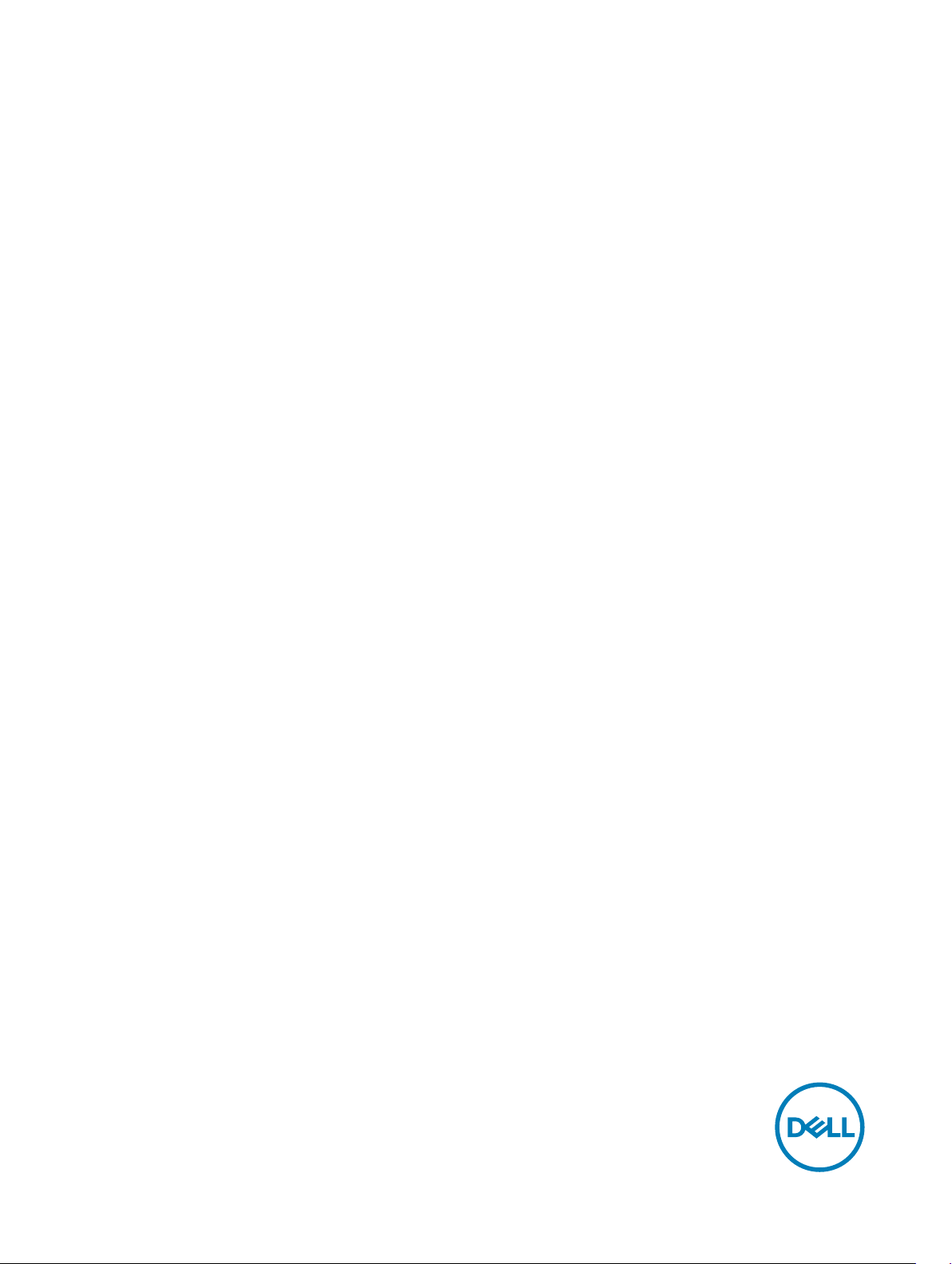
Dell Storage Manager 2016 R3 Web UI
Guía del administrador
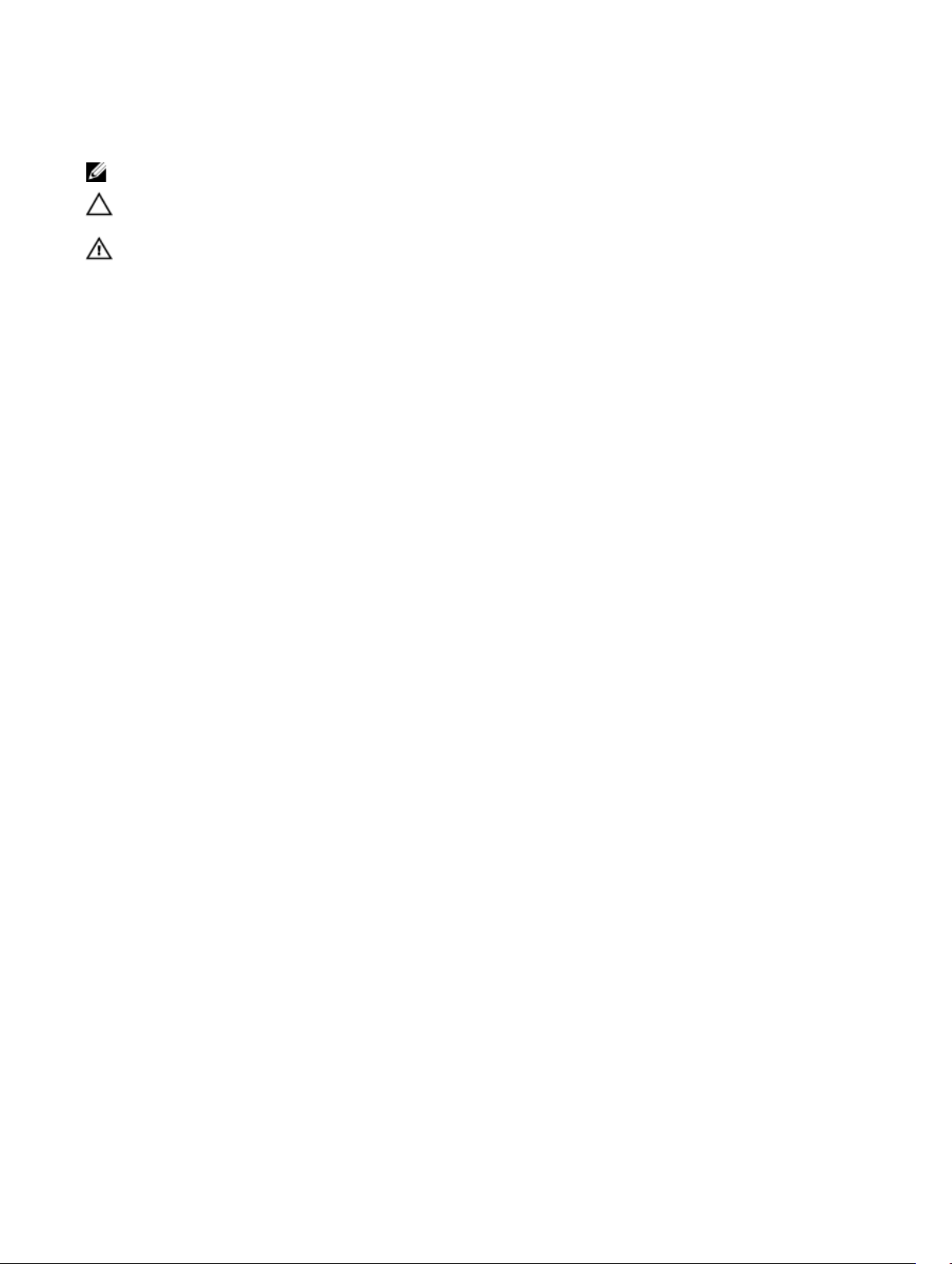
Notas, precauciones y avisos
NOTA: Una NOTA proporciona información importante que le ayuda a utilizar mejor su equipo.
PRECAUCIÓN: Una PRECAUCIÓN indica la posibilidad de daños en el hardware o la pérdida de datos, y le explica
cómo evitar el problema.
AVISO: Un mensaje de AVISO indica el riesgo de daños materiales, lesiones corporales o incluso la muerte.
Copyright © 2016 Dell Inc. o sus filiales. Todos los derechos reservados. Dell, EMC y otras marcas comerciales son marcas comerciales de Dell
Inc. o de sus filiales. Puede que otras marcas comerciales sean marcas comerciales de sus respectivos propietarios.
2017 - 01
Rev. A
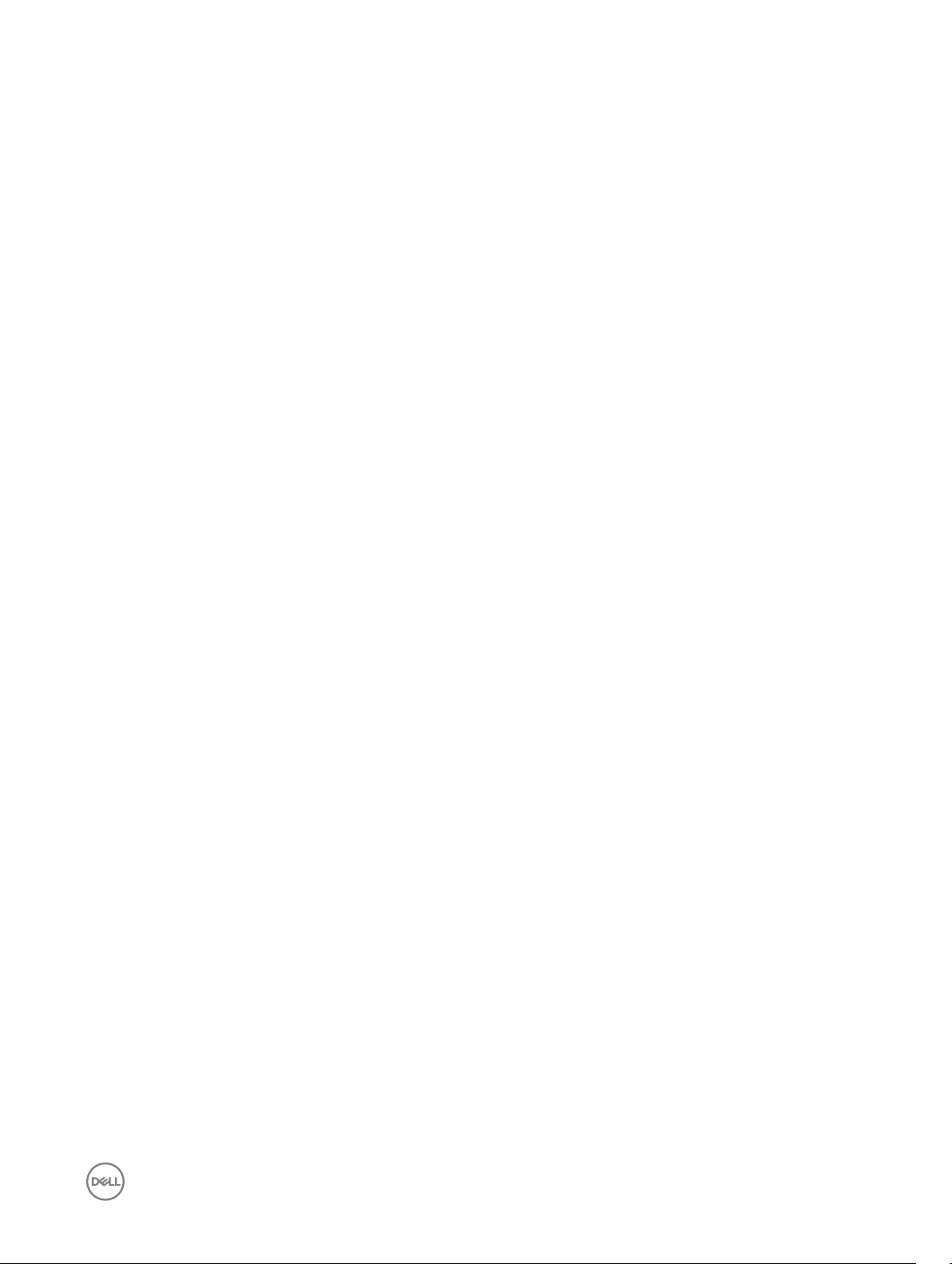
Tabla de contenido
Acerca de esta guía............................................................................................................9
Cómo ponerse en contacto con Dell...................................................................................................................................9
Historial de revisión............................................................................................................................................................ 9
A quién está destinada........................................................................................................................................................9
Parte I: Introducción a Dell Storage Manager Web UI....................................................... 11
1 Descripción general de Dell Storage Manager Web UI....................................................13
Componentes de Storage Manager.................................................................................................................................. 13
Compatibilidad de SO de Dell Storage Center...................................................................................................................14
Requisitos del explorador web de Dell Storage Manager Web UI...................................................................................... 14
Funciones de Dell Storage Manager Web UI..................................................................................................................... 14
Funciones de administración de almacenamiento........................................................................................................14
Funciones de supervisión............................................................................................................................................ 14
2 Introducción...................................................................................................................17
Utilizar Storage Manager Web UI para conectarse al Data Collector.................................................................................17
Próximos pasos:................................................................................................................................................................ 17
Agregar usuarios de Storage Manager Web UI............................................................................................................17
Agregar Storage Centers............................................................................................................................................ 17
Configurar volúmenes de Storage Center................................................................................................................... 17
Agregar servidores a los Storage Centers...................................................................................................................18
Configurar notificaciones por correo electrónico.........................................................................................................18
Parte II: Storage Management..........................................................................................19
3 Descripción general de Storage Center..........................................................................21
Componentes de hardware del Storage Center................................................................................................................ 21
Controladoras............................................................................................................................................................. 21
Conmutadores............................................................................................................................................................ 21
Gabinetes....................................................................................................................................................................21
Cómo funciona la virtualización del almacenamiento.........................................................................................................21
Volúmenes..................................................................................................................................................................22
Tipos de almacenamiento...........................................................................................................................................22
Data Progression........................................................................................................................................................24
Perfiles de almacenamiento........................................................................................................................................24
Perfiles de almacenamiento para tipos de almacenamiento estándar......................................................................... 24
Perfiles de almacenamiento para almacenamiento Optimizado de Flash.....................................................................25
Virtualización del almacenamiento para controladoras de la serie SCv2000............................................................... 26
Interfaz de usuario para la administración del Storage Center.......................................................................................... 27
Pestaña Resumen...................................................................................................................................................... 28
Pestaña Almacenamiento...........................................................................................................................................28
Pestaña Rendimiento................................................................................................................................................. 29
Pestaña Estado..........................................................................................................................................................29
3
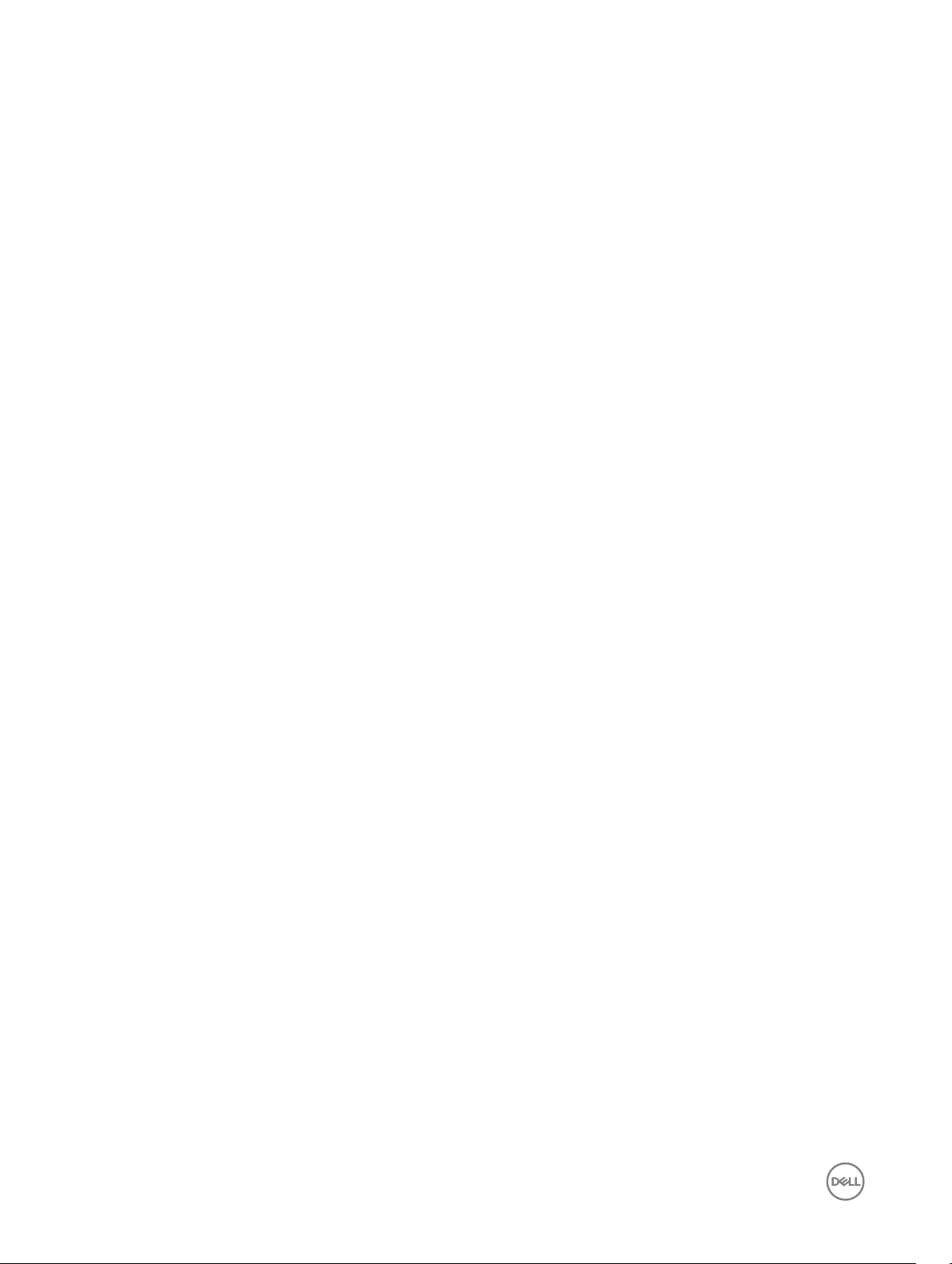
4 Administración del Storage Center................................................................................ 31
Cómo añadir y organizar Storage Centers.........................................................................................................................31
Privilegios de usuario y grupos de usuarios de Storage Center....................................................................................31
Niveles de privilegio de usuario....................................................................................................................................31
Cómo añadir y quitar Storage Centers....................................................................................................................... 32
Organización de Storage Centers...............................................................................................................................33
Administración de volúmenes........................................................................................................................................... 34
Atributos que determinan el comportamiento de volumen......................................................................................... 34
Creación de volúmenes.............................................................................................................................................. 35
Modificación de volúmenes........................................................................................................................................ 36
Copia de volúmenes................................................................................................................................................... 40
Creación y administración de carpetas de volúmenes.................................................................................................42
Creación y administración de Instantáneas de volúmenes.......................................................................................... 43
Asignación de volúmenes a servidores....................................................................................................................... 46
Eliminación de volúmenes y carpetas de volúmenes...................................................................................................48
Administración de reducción de datos..............................................................................................................................49
Plataformas de hardware compatibles....................................................................................................................... 50
Datos seleccionables para la reducción de datos........................................................................................................50
Compresión................................................................................................................................................................50
Desduplicación............................................................................................................................................................51
Ver la cantidad de espacio ahorrado por la reducción de datos...................................................................................51
Cambiar el perfil de reducción de datos predeterminado............................................................................................52
Pausar o reanudar la reducción de datos....................................................................................................................52
Deshabilitar la reducción de datos para un volumen................................................................................................... 53
Administración de los Instantánea.................................................................................................................................... 53
Perfiles de Instantánea predeterminados................................................................................................................... 54
Perfiles de Instantánea coherentes y no coherentes..................................................................................................54
Creación y aplicación de Perfiles de Instantánea........................................................................................................ 54
Modificación de los Instantánea................................................................................................................................. 56
5 Administración del servidor de Storage Center............................................................. 59
Administración de objetos de servidor de Storage Center................................................................................................59
Administración de servidores en un Storage Center.........................................................................................................59
Creación de servidores...............................................................................................................................................59
Modificación de servidores..........................................................................................................................................61
Asignación de volúmenes a servidores....................................................................................................................... 64
Creación y administración de carpetas de servidores.................................................................................................66
Eliminación de servidores y carpetas de servidores.................................................................................................... 67
6 Mantenimiento de Storage Center................................................................................69
Administración de la configuración de Storage Center.....................................................................................................69
Visualización y modificación de la información del Storage Center.............................................................................69
Configuración de las preferencias del usuario de Storage Center...............................................................................70
Configuración de los valores de los datos del Storage Center.................................................................................... 73
Configurar informes automatizados de un Storage Center individual......................................................................... 75
4
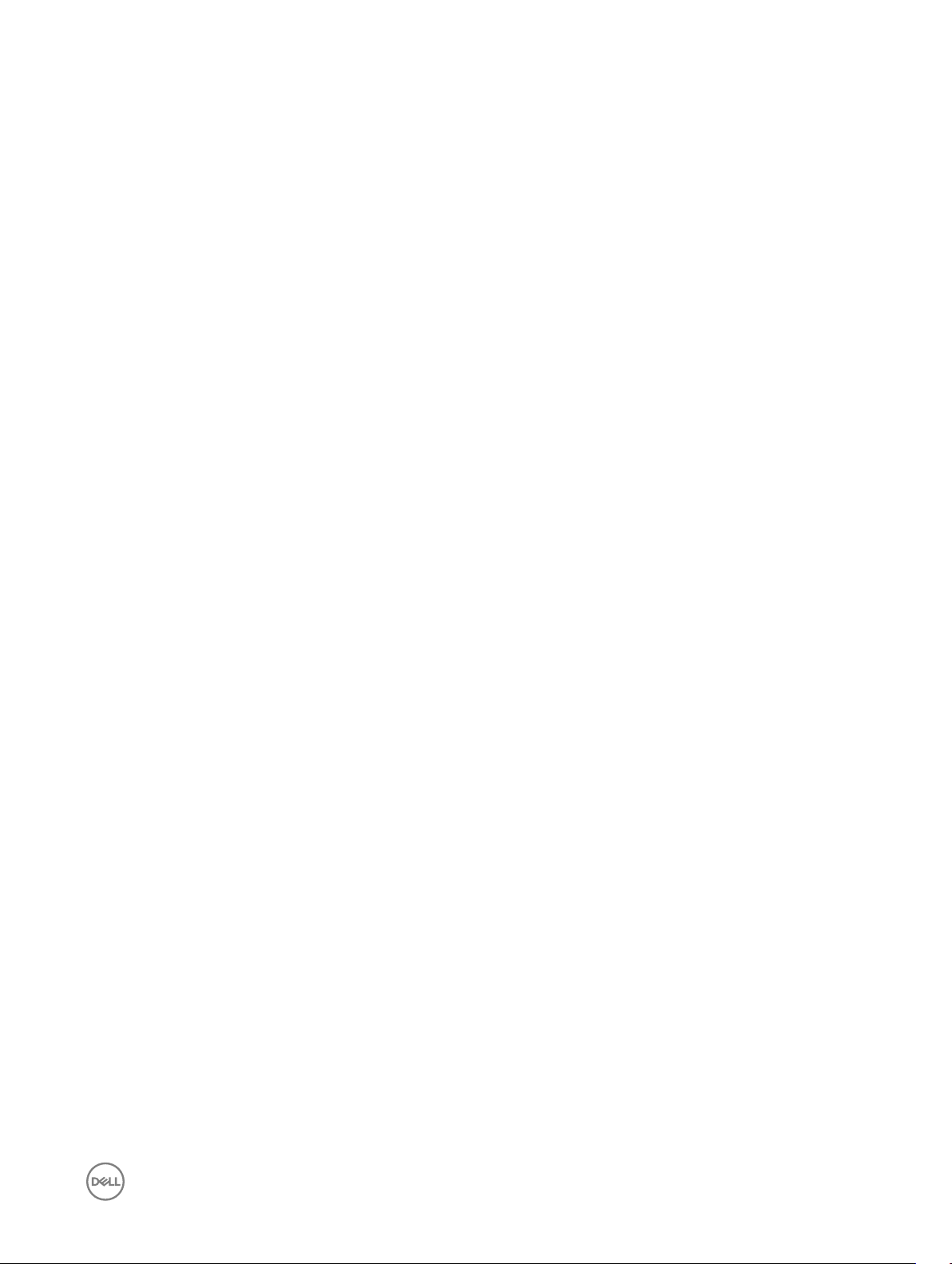
Establecer la fecha y hora de un Storage Center....................................................................................................... 75
Configurar la configuración del servidor SMTP de Storage Center............................................................................ 76
Configurar los valores de SNMP de un Storage Center (Storage Center 6.7 y anterior)............................................76
Configure los valores de SNMP de un Storage Center (versión 7.0 de Storage Center o posterior).......................... 77
Configuración de los filtros para restringir el acceso administrativo............................................................................78
Configuración de los valores de consola segura de Storage Center............................................................................79
Configuración de un Storage Center para que herede los valores....................................................................................80
Administración de grupos y usuarios de Storage Center................................................................................................... 81
Niveles de privilegio de usuario....................................................................................................................................81
Grupos de usuarios..................................................................................................................................................... 81
Administración y autenticación de cuentas de usuario................................................................................................ 81
Administración de usuarios locales de Storage Center................................................................................................ 81
Administración de grupos de usuarios de Storage Center locales...............................................................................86
Administración de los requisitos de contraseña de usuario del Storage Center local...................................................88
Habilitación de la autenticación de servicios de directorio.......................................................................................... 89
Administración de usuarios del servicio de directorio..................................................................................................92
Administración de grupos de usuarios de directorio....................................................................................................96
Administración de puertos de E/S de Front-End..............................................................................................................98
Modos de conectividad de front-end......................................................................................................................... 98
Dominios de error.......................................................................................................................................................99
Comportamiento de la conmutación por error.......................................................................................................... 100
Administración de hardware de puertos de E/S de Front-End.................................................................................. 101
Conversión de puertos de front-end al modo de puerto virtual.................................................................................103
Administración de hardware de puertos de E/S de Back-End........................................................................................ 103
Cambiar el nombre a un puerto de E/S de Back-End............................................................................................... 104
Establecer definiciones de alerta de umbral para un puerto de E/S de Back-End.....................................................104
Configuración de puertos de E/S de Back-End........................................................................................................ 104
Agrupamiento de puertos de IO de canal de Fibre Channel con dominios de error..........................................................105
Crear un dominio de error de Fibre Channel............................................................................................................. 105
Cambiar el nombre a un dominio de error de Fibre Channel......................................................................................105
Agrupamiento de puertos de IO iSCSI con dominios de error..........................................................................................105
Soporte de etiquetado de VLAN iSCSI..................................................................................................................... 106
Creación de dominios de error de iSCSI....................................................................................................................106
Modificación de dominios de error iSCSI...................................................................................................................108
Configuración del reenvío de puerto NAT para dominios de error iSCSI.................................................................... 112
Configuración de CHAP para dominios de error iSCSI............................................................................................... 114
Administración de los datos seguros................................................................................................................................115
Configurar servidor de claves.................................................................................................................................... 115
Administración de la redundancia de datos......................................................................................................................116
Administración de los tipos de almacenamiento.........................................................................................................116
Cierre y reinicio de un Storage Center............................................................................................................................. 117
Apagado de un Storage Center..................................................................................................................................117
Reinicio de un Storage Center...................................................................................................................................118
7 Visualización de información de Storage Center...........................................................119
Visualización de la información de resumen..................................................................................................................... 119
5
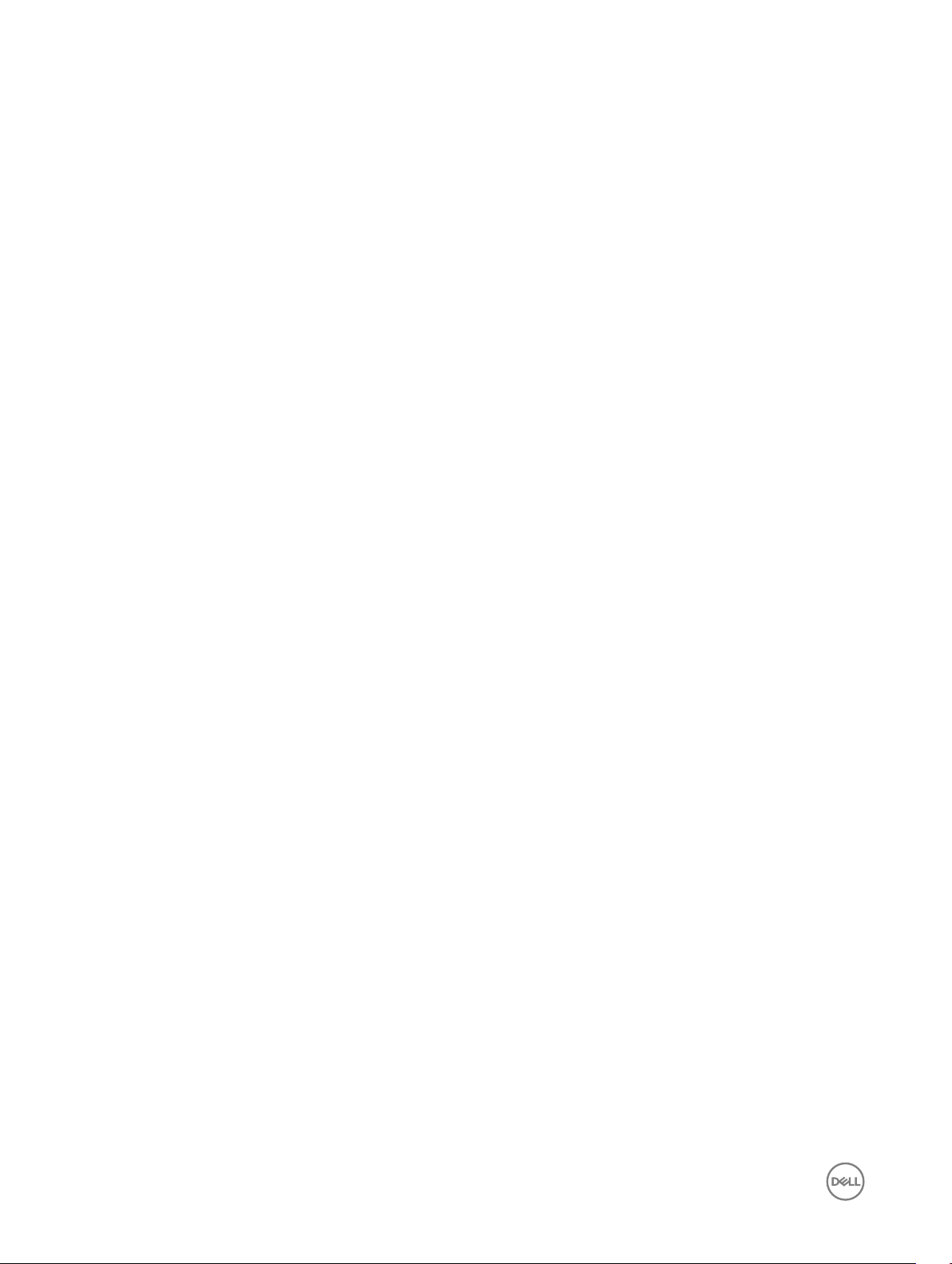
Widgets del Storage Center...................................................................................................................................... 119
Visualización de la información de uso de almacenamiento detallada.............................................................................. 126
Ver el uso del almacenamiento por nivel y tipo de RAID............................................................................................126
Ver el uso de almacenamiento por volúmenes.......................................................................................................... 126
Visualización de informes de presión de Data Progression........................................................................................126
Visualización de la información del rendimiento histórico................................................................................................ 126
Ver información de rendimiento de Storage Center.................................................................................................. 127
Ver la información del rendimiento de los volúmenes................................................................................................ 127
Ver la información del rendimiento del servidor.........................................................................................................127
Ver información de rendimiento del dominio de error................................................................................................128
Ver los datos de uso de almacenamiento históricos........................................................................................................ 128
Ver los datos de uso de almacenamiento históricos de un volumen.......................................................................... 128
Ver los datos de uso de almacenamiento históricos de un servidor...........................................................................129
Configuración de las opciones de gráficos...................................................................................................................... 129
Configuración de los valores del usuario para los gráficos.........................................................................................129
Configurar el programa de recopilación de datos de Storage Center..............................................................................130
Parte III: Supervisión de Storage Center......................................................................... 131
8 Supervisión de registros de Storage Manager..............................................................133
Alertas de .......................................................................................................................................................................133
Niveles de estado para las alertas e Indicaciones...................................................................................................... 133
Visualización de alertas de Storage Center............................................................................................................... 133
Sucesos..........................................................................................................................................................................135
Tipos de eventos de Storage Manager..................................................................................................................... 135
Visualización de eventos de Storage Manager..........................................................................................................135
Configuración de alertas por correo electrónico para eventos de Storage Manager.................................................136
Registros de ...................................................................................................................................................................137
Envío de registros de Storage Center a Storage Manager........................................................................................ 137
Visualización de registros de almacenamiento...........................................................................................................139
Parte IV: Mantenimiento de Storage Manager.................................................................141
9 Administración del Data Collector................................................................................143
Uso del sitio web del Storage Manager Data Collector................................................................................................... 143
Acceder a la página web de Data Collector...............................................................................................................143
Actualización de las propiedades del Data Collector........................................................................................................143
Configuración del servidor........................................................................................................................................ 143
Configuración de los valores de protección de datos................................................................................................ 147
Configuración de los valores del estado.................................................................................................................... 149
Configuración de los valores de usuario.................................................................................................................... 152
Configuración de los valores del Servidor virtual.......................................................................................................153
10 Administración de usuarios de Storage Manager........................................................155
Privilegios de usuario de Storage Manager..................................................................................................................... 155
Privilegios de informador.......................................................................................................................................... 155
Privilegios de administrador de volúmenes................................................................................................................155
Privilegios de administrador...................................................................................................................................... 155
6
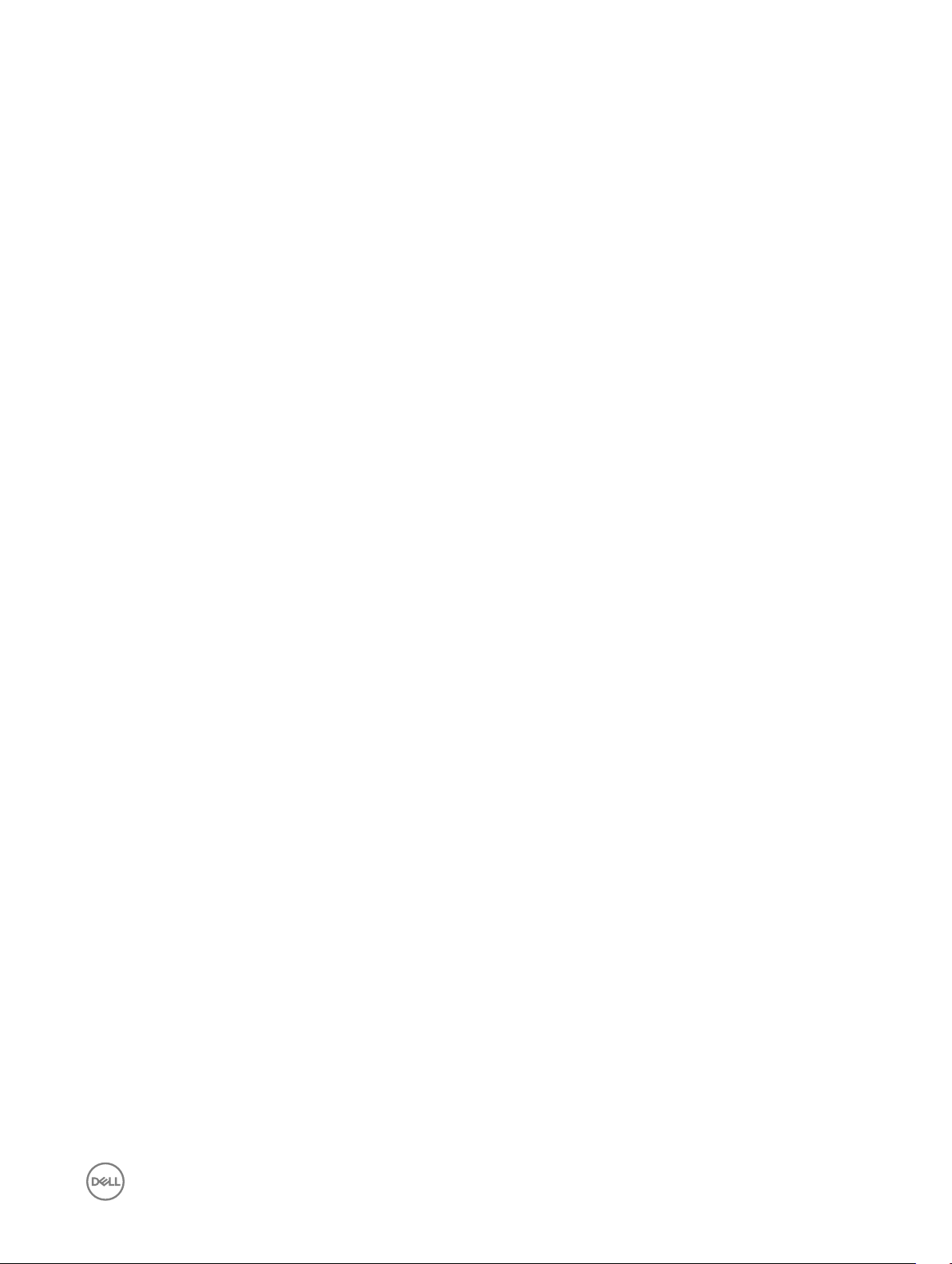
Autenticación de usuarios con un Servicio de directorio externo.................................................................................... 156
Configuración de un servicio de directorio externo...................................................................................................156
Otorgar acceso a usuarios y grupos del Servicio de directorio.................................................................................. 158
Revocar acceso a los usuarios y grupos del servicio de directorio.............................................................................159
Administración de usuarios locales con el Data Collector Manager................................................................................. 160
Crear un usuario....................................................................................................................................................... 160
Configurar o modificar la dirección de correo electrónico de un usuario................................................................... 160
Cambiar los privilegios asignados a un usuario........................................................................................................... 161
Cambiar el idioma preferido para un usuario de Storage Manager............................................................................. 161
Obligar al usuario a cambiar la contraseña................................................................................................................. 161
Cambiar la contraseña de un usuario......................................................................................................................... 161
Establecer las asignaciones del Storage Center para un usuario informador............................................................. 162
Eliminar un usuario....................................................................................................................................................162
Eliminar una asignación de Storage Center para un usuario...................................................................................... 162
Desbloquear una cuenta de usuario local...................................................................................................................162
Administración de requisitos de contraseñas de usuarios locales.................................................................................... 163
Configurar los requisitos de contraseña de usuario del Storage Manager local......................................................... 163
Aplicar requisitos para contraseñas a usuarios de Storage Center............................................................................ 163
Restablecer el reloj de caducidad de la contraseña................................................................................................... 164
Solicitar a los usuarios el cambio de contraseñas ..................................................................................................... 164
Administración de la configuración del usuario con Dell Storage Manager Web UI..........................................................164
Cambiar contraseña de usuario.................................................................................................................................165
Configurar los valores del correo electrónico............................................................................................................ 165
Configurar opciones de gráficos............................................................................................................................... 165
Configurar opciones del cliente.................................................................................................................................165
11 Administración de Dell SupportAssist..........................................................................167
Tipos de datos que pueden enviarse mediante el uso de Dell SupportAssist................................................................... 167
Envío manual de datos de diagnóstico mediante el uso de Dell SupportAssist.................................................................167
Enviar manualmente datos de diagnóstico para varios Storage Centers................................................................... 167
Enviar datos de diagnóstico de un único Storage Center mediante el uso de Dell SupportAssist .............................168
Administración de la configuración Dell SupportAssist.................................................................................................... 168
Editar información de contacto de Dell SupportAssist (Storage Center 6.6 o posterior únicamente).......................168
Configurar la función Actualización automática mediante SupportAssist..................................................................169
Configurar un servidor proxy para Dell SupportAssist...............................................................................................169
7
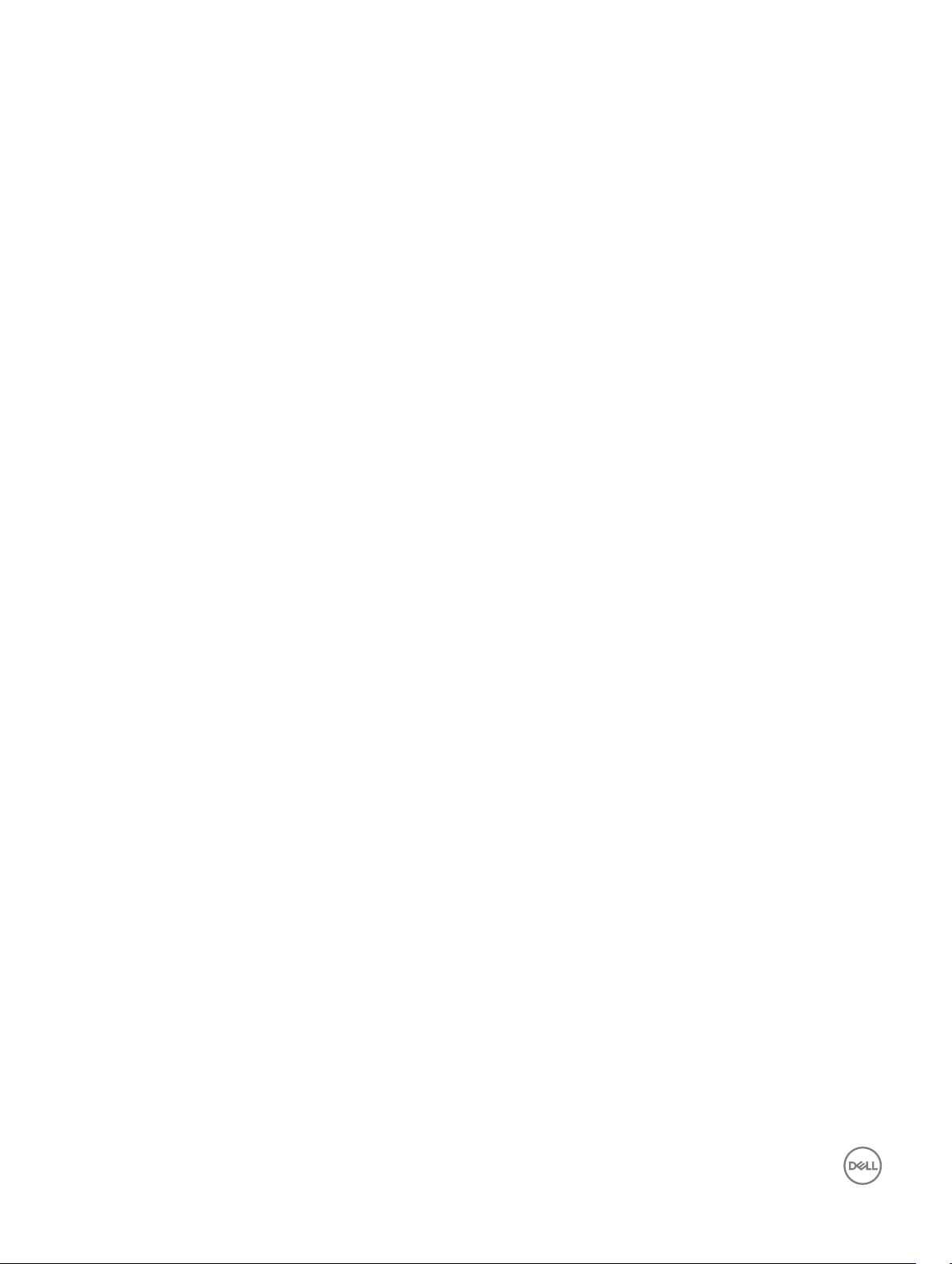
8
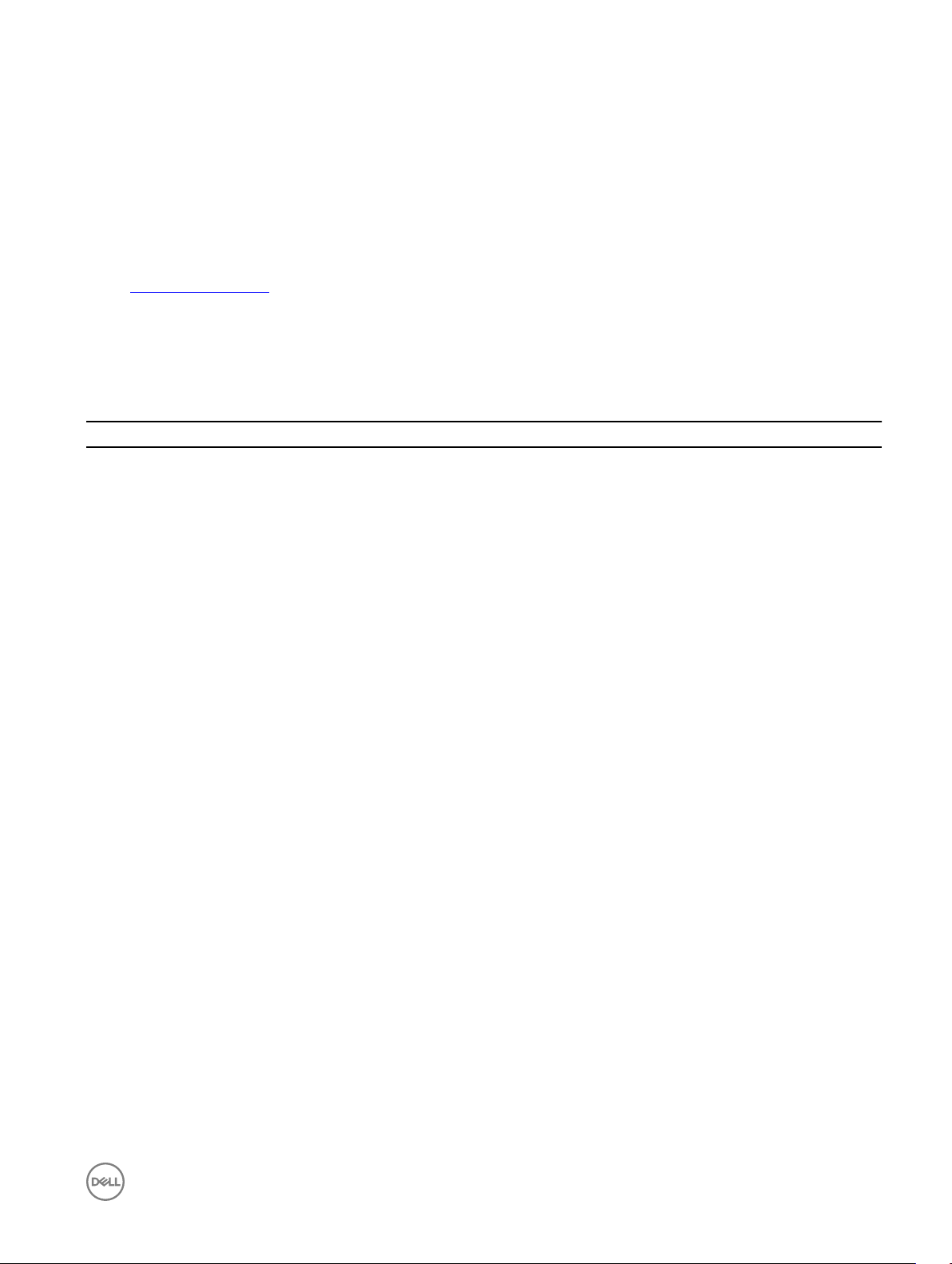
Acerca de esta guía
En esta guía se describe cómo usar Dell Storage Manager Web UI para administrar y supervisar la infraestructura de
almacenamiento.
Cómo ponerse en contacto con Dell
Vaya a www.dell.com/support.
Historial de revisión
Número de documento: 680-122-003
Revisión Fecha Descripción
A Enero de 2017 Lanzamiento inicial
A quién está destinada
La audiencia objetivo de este documento son los administradores de almacenamiento. El lector al que va destinado el documento
tiene conocimientos básicos de los conceptos de almacenamiento y sistemas de red.
Acerca de esta guía
9
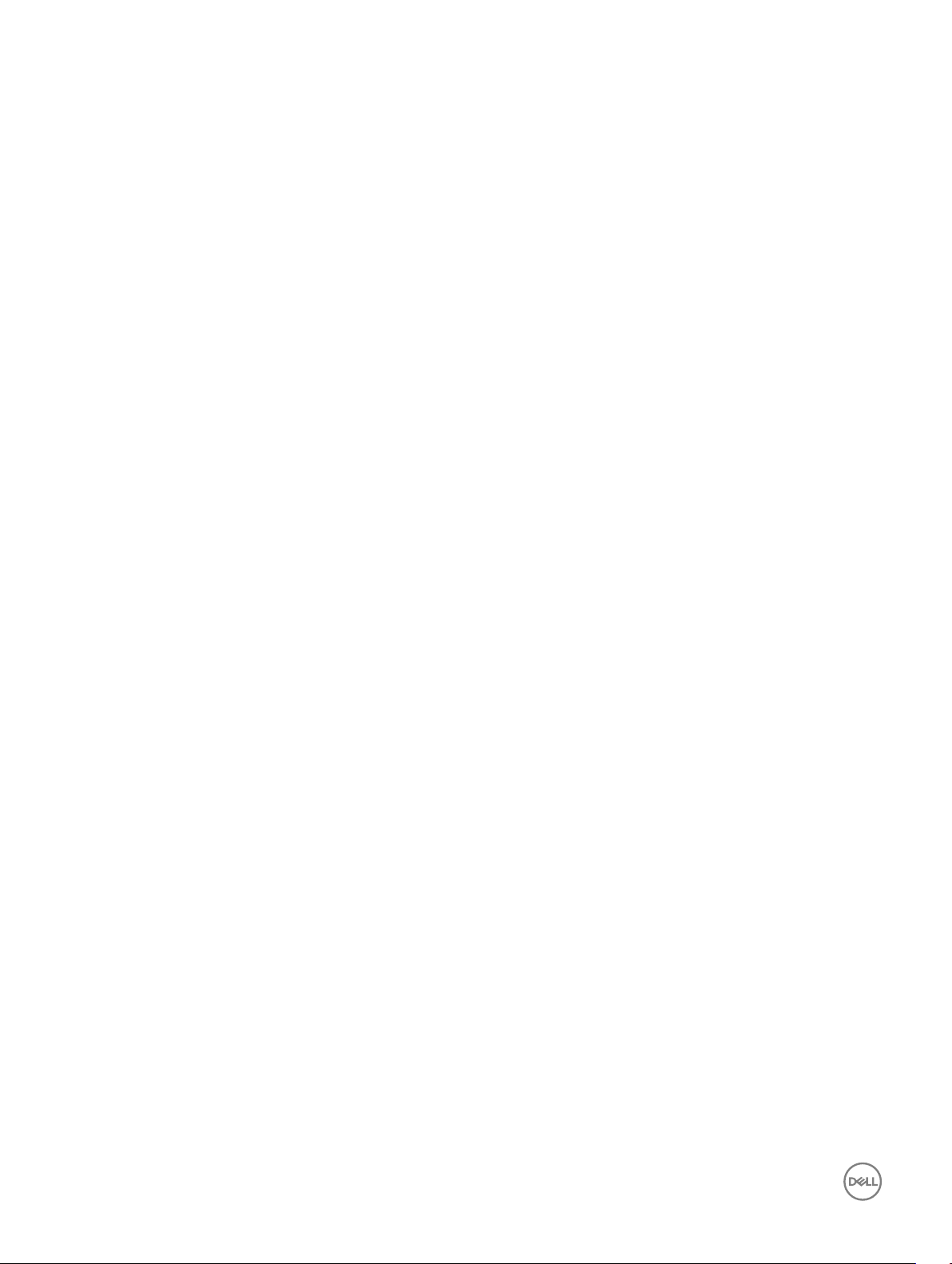
10
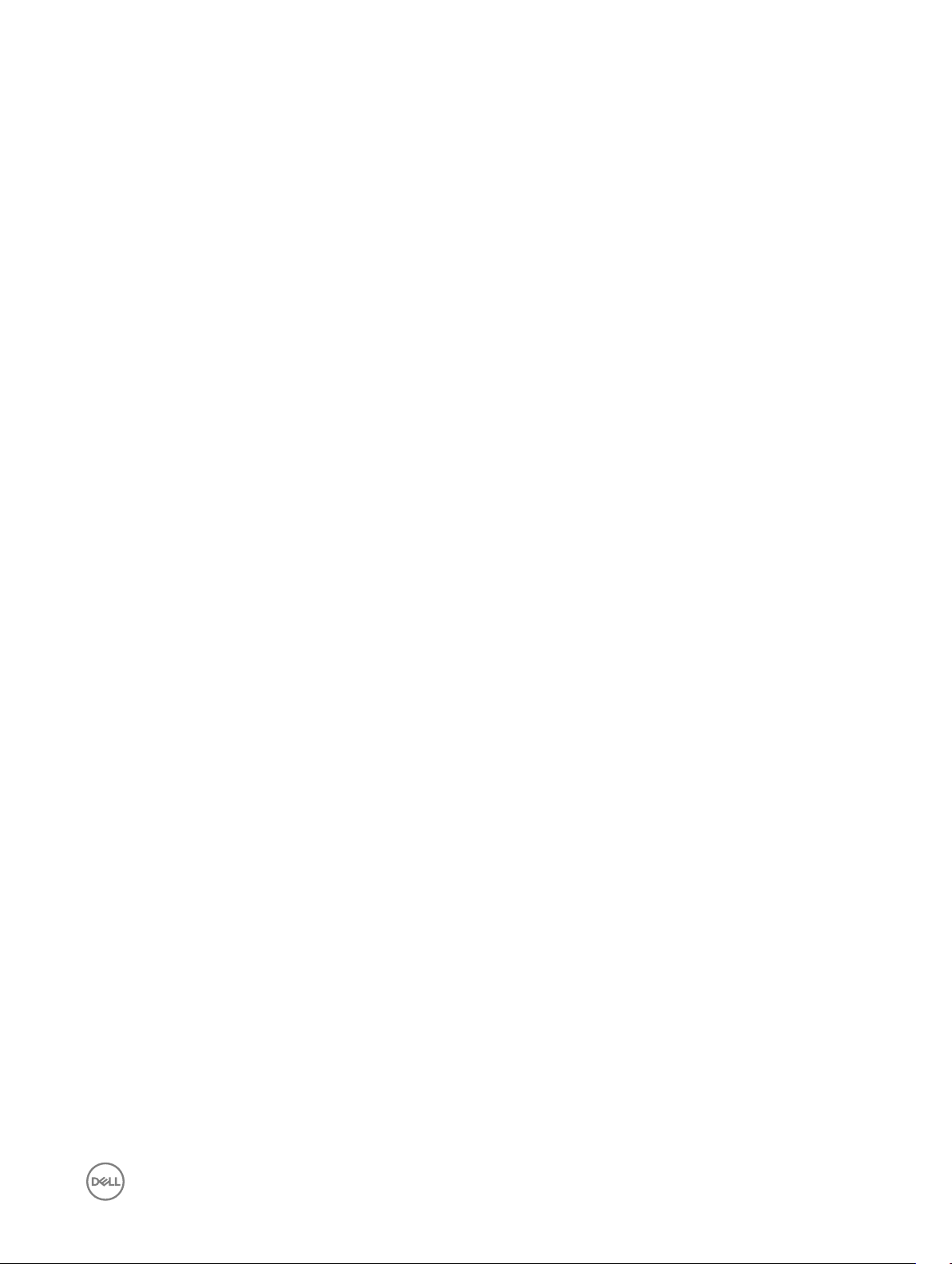
Parte
Introducción a Dell Storage Manager Web UI
Esta sección proporciona una descripción general de Dell Storage Manager Web UI y describe cómo empezar.
I
Introducción a Dell Storage Manager Web UI
11
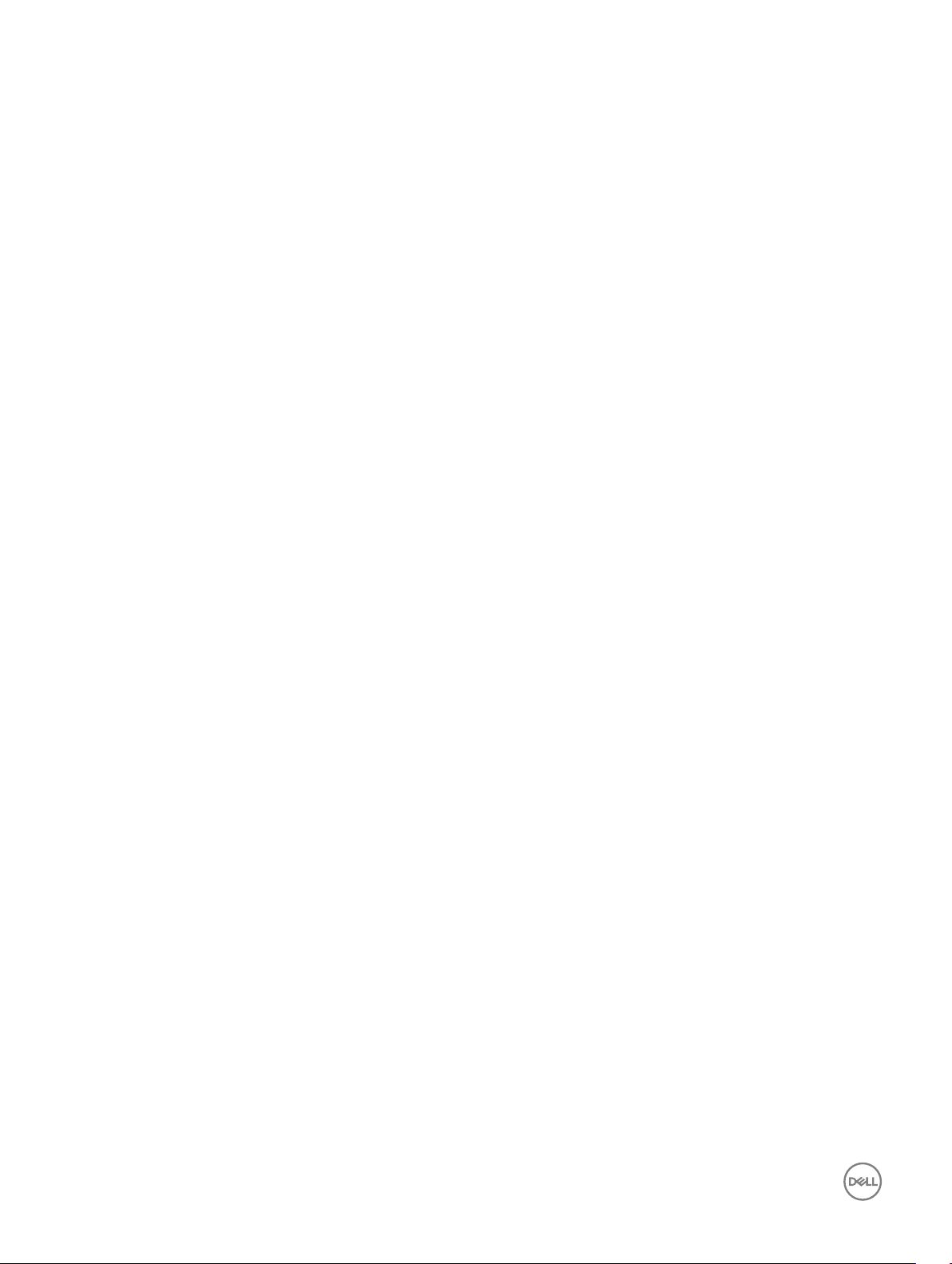
12
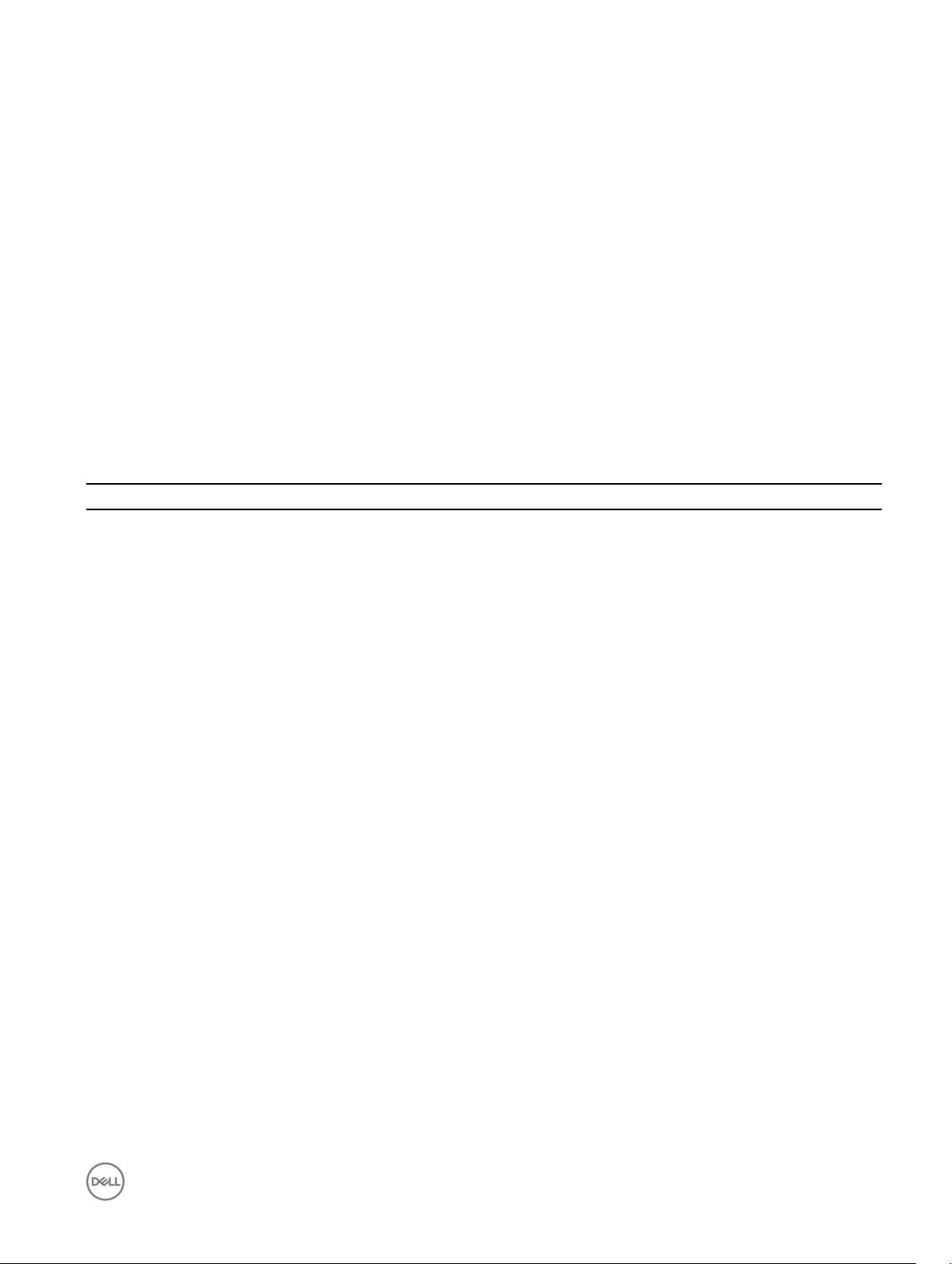
1
Descripción general de Dell Storage Manager Web UI
Dell Storage Manager Web UI es una aplicación web que permite conectarse al Storage Manager Data Collector y administrar de
forma centralizada sus
una consola de administración centralizada. El Storage Manager Data Collector almacena datos que recopila de los Storage Centers
en una basa de datos interna o externa. Storage Manager Web UI se conecta al Data Collector para realizar tareas de supervisión y
administración.
Componentes de Storage Manager
Storage Manager consta de los siguientes componentes.
Tabla 1. Componentes de Storage Manager
Componente Descripción Documentación de configuración
Storage Centers. Storage Manager Web UI permite supervisar, administrar y analizar Storage Centers desde
Storage Manager Data
Collector principal
Dell Storage Manager Client Aplicación basada en Windows que se
Dell Storage Manager Web UI Aplicación web que se conecta con el
Storage Manager Data
Collector remoto
Storage Manager Server
Agent
Servicio que recopila datos de informes
y alertas de SAN de Storage Center.
conecta con el Storage Manager Data
Collector para proporcionar una
consola de administración centralizada
para uno o más dispositivos de
almacenamiento
Storage Manager Data Collector para
proporcionar una consola de
administración centralizada para uno o
más dispositivos de almacenamiento
Storage Manager Data Collector que
está conectado con el Storage
Manager Data Collector y se puede
usar para activar un sitio de
recuperación tras desastres si el
Storage Manager Data Collector
principal deja de estar disponible
Servicio para Windows que permite a
Storage Manager liberar espacio de
almacenamiento del volumen, a partir
de instantáneas caducadas que, de
otro modo, permanecería bloqueado
por Windows
Dell Storage Manager Installation Guide (Guía de
instalación de Dell Storage Manager)
Dell Storage Manager Installation Guide (Guía de
instalación de Dell Storage Manager)
Dell Storage Manager Installation Guide (Guía de
instalación de Dell Storage Manager)
Dell Storage Manager Administrator’s Guide (Guía del
administrador de Dell Storage Manager
Dell Storage Manager Administrator’s Guide (Guía del
administrador de Dell Storage Manager
Descripción general de Dell Storage Manager Web UI
13
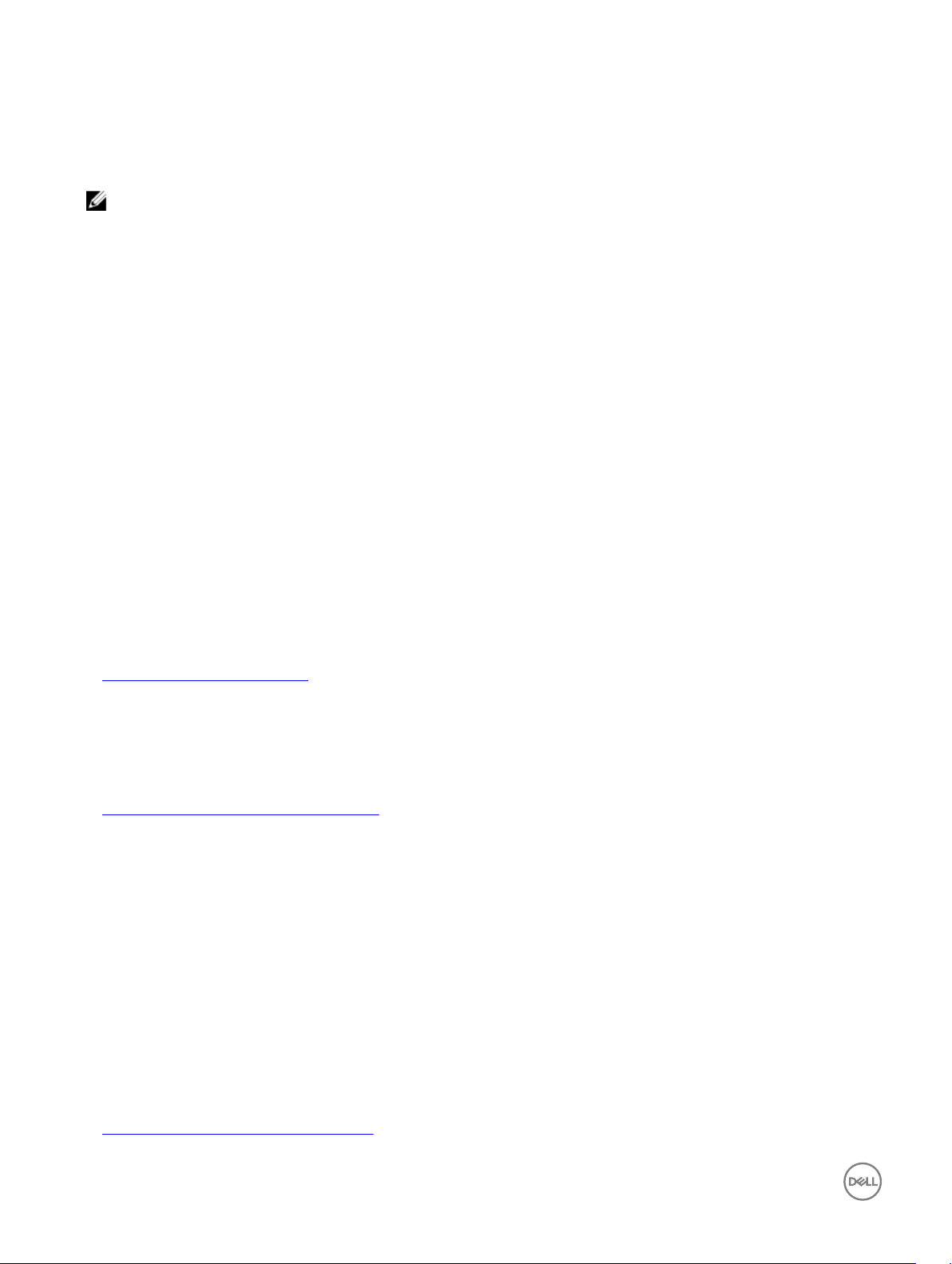
Compatibilidad de SO de Dell Storage Center
Storage Manager Web UI es compatible con las versiones de SO 6.3 y posteriores de Dell Storage Center.
NOTA: No se admite la versión 6.4.1.
Requisitos del explorador web de Dell Storage Manager Web UI
Los siguientes exploradores web son compatibles para su uso con Dell Storage Manager Web UI:
• Internet Explorer 10 o posterior
• Firefox
• Google Chrome
• Microsoft Edge
Funciones de Dell Storage Manager Web UI
Dell Storage Manager Web UI proporciona las siguientes funciones.
Funciones de administración de almacenamiento
Storage Manager Web UI proporciona las funciones de administración de almacenamiento siguientes.
Administración del Storage Center
Storage Manager Web UI permite administrar de forma centralizada los Dell Dell. Para cada Storage CentersStorage Center, puede
configurar los volúmenes, los perfiles de Instantánea y los perfiles de almacenamiento. También puede presentar el almacenamiento
configurado a los servidores, mediante la definición de objetos de servidor y la asignación de volúmenes a estos.
Vínculos relacionados
Administración del Storage Center
Servidores
Storage Manager permite administrar el almacenamiento distribuido a cada servidor y ofrece la integración de Storage Center con
Windows y los servidores VMware. Hay dos formas de administrar los servidores: agregarlos a los Storage Centers y registrarlos en
el Storage Manager Data Collector.
Vínculos relacionados
Administración del servidor de Storage Center
Funciones de supervisión
Storage Manager Web UI proporciona las funciones de supervisión siguientes.
Alertas de umbral
La función Alertas de umbral proporciona supervisión y administración centralizada de las definiciones de alertas de umbral. Los tipos
de sistema de medición del uso que pueden supervisarse son la IO, el almacenamiento y el uso de replicación. Storage Manager
recopila datos del uso de los Storage Centers administrados. Los objetos de almacenamiento en los Storage Centers se asignan a
definiciones de umbral, y cada definición contiene uno o más valores de umbral. Cuando el valor de un sistema de medición
supervisado llega a un valor de umbral, se genera una alerta.
Supervisión de registros
La función Supervisión de registros ofrece una ubicación centralizada para ver alertas de Storage Center, indicaciones y registros
recopilados por el Storage Manager Data Collector y los eventos del sistema registrados por Storage Manager.
Vínculos relacionados
Supervisión de registros de Storage Manager
14
Descripción general de Dell Storage Manager Web UI
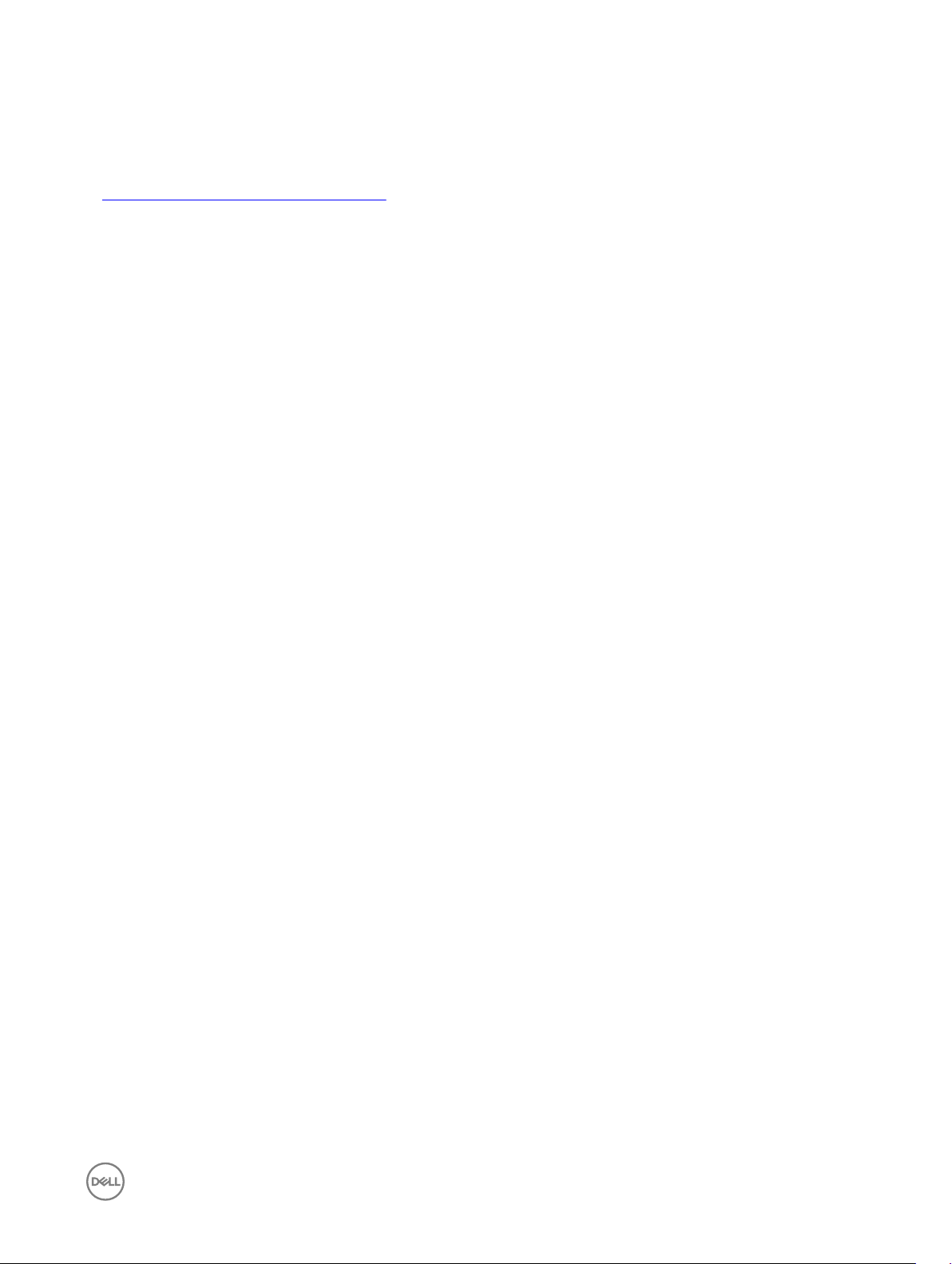
Supervisión de rendimiento
La función Supervisión de rendimiento ofrece acceso a información de resumen sobre los Storage Centers administrados e
información de rendimiento de IO actual o histórica. Use esta información para supervisar el estado de los
Vínculos relacionados
Visualización de información de Storage Center
Storage Centers.
Descripción general de Dell Storage Manager Web UI
15
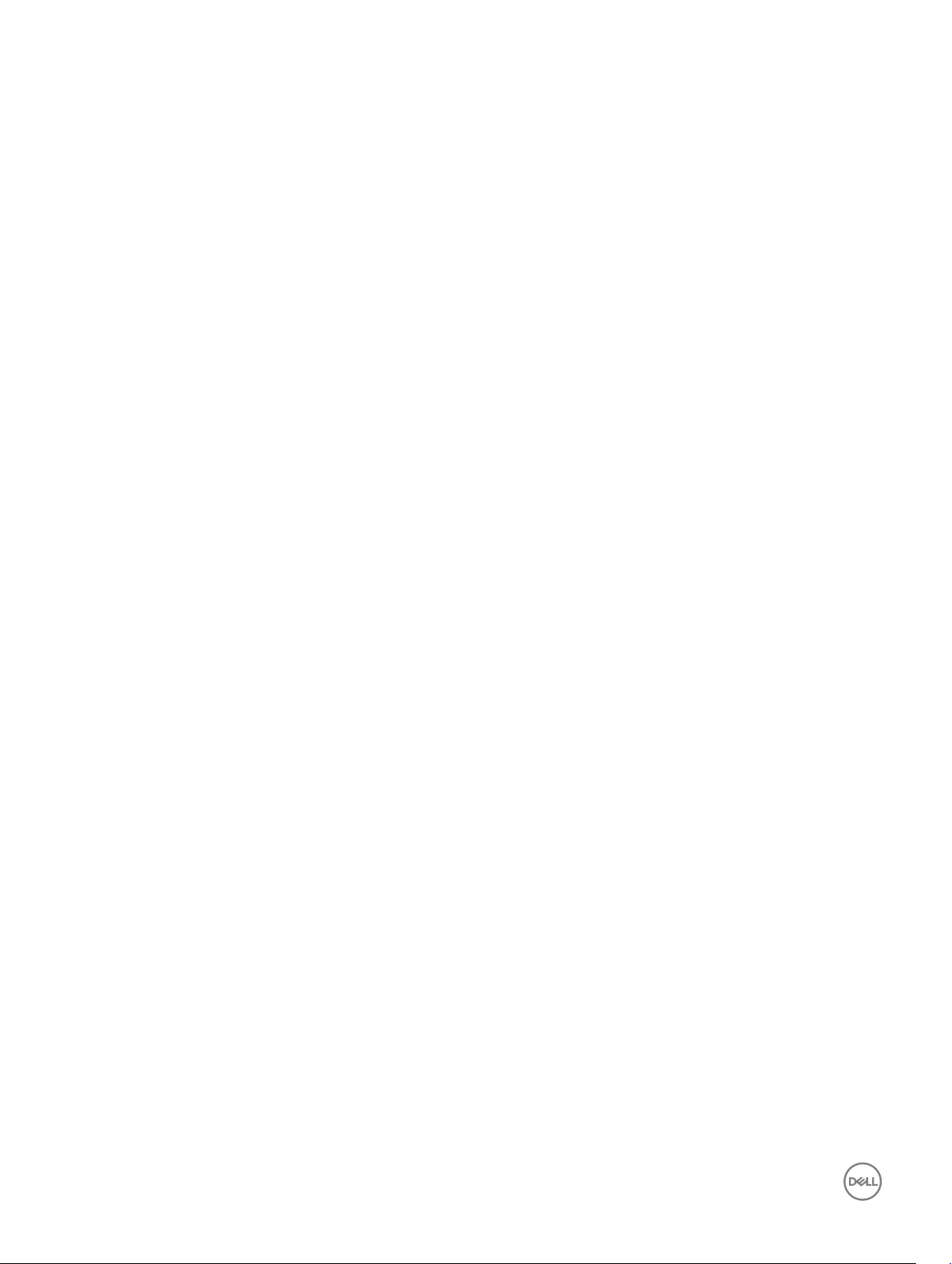
16
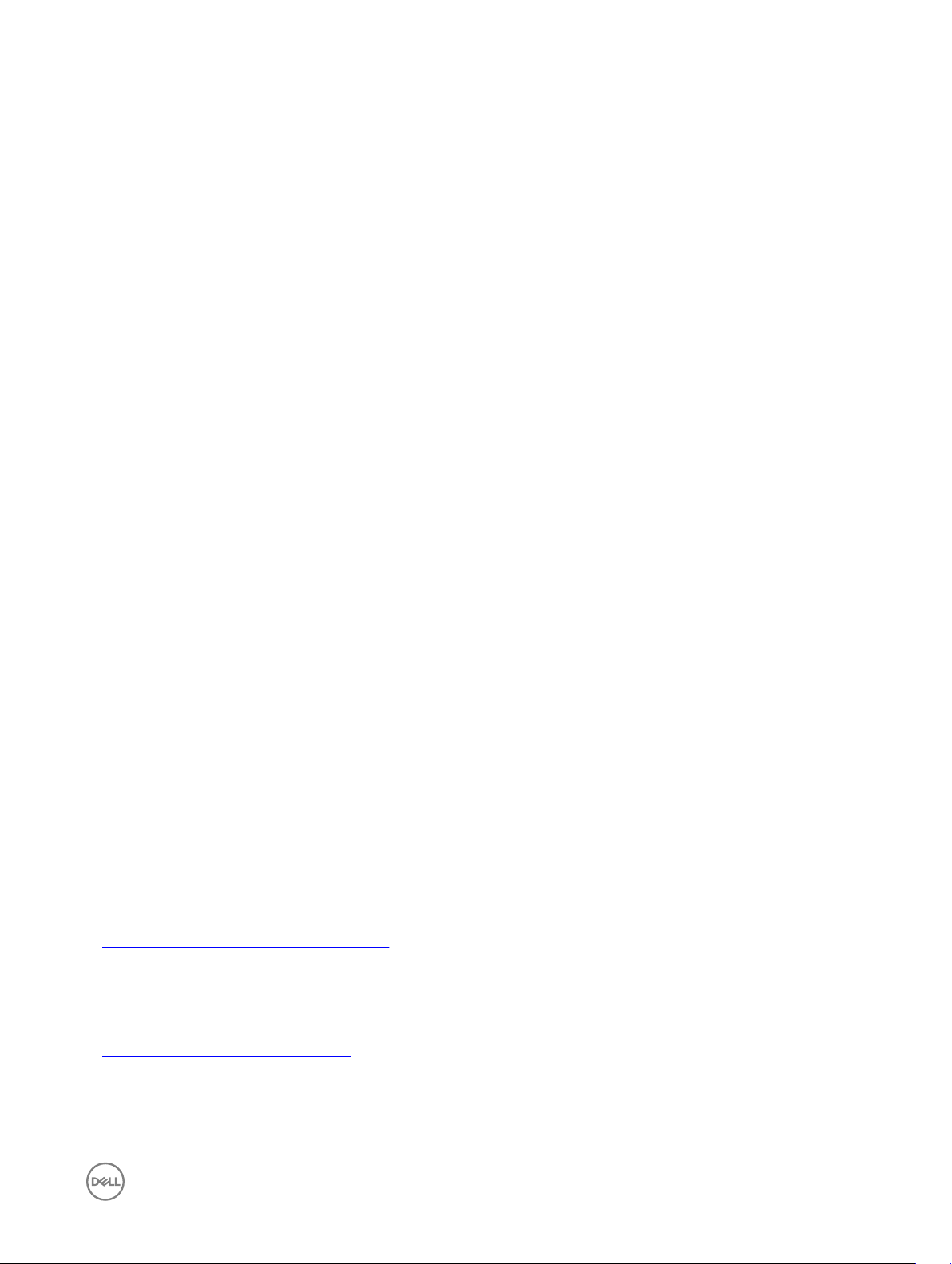
2
Introducción
Inicie el Dell Storage Manager Web UI y conéctelo al Data Collector. Cuando haya terminado, se deben considerar los pasos
siguientes que se sugieren.
Utilizar Storage Manager Web UI para conectarse al Data Collector
Inicie el un explorador web y utilícelo para conectarse al Data Collector. De manera predeterminada, se puede iniciar sesión como un
usuario Storage Manager local. Si el Data Collector está configurado para usar un servicio de directorio externo, puede registrarse
como un usuario de Active Directory o de OpenLDAP. Si se ha configurado la autenticación de Kerberos, se puede iniciar sesión de
forma automática utilizando sus credenciales de inicio de sesión de Windows sin escribirlos manualmente. También puede
conectarse directamente a un Storage Center con el Dell Storage Manager Client. Para obtener más información, consulte la Dell
Storage Client Administrator’s Guide
posterior).
1. Abra un navegador web.
2. Escriba la dirección del Data Collector en el siguiente formato:
https://[Data Collector IP address]:3033/ui/home
3. Escriba el nombre de usuario y contraseña en los campos Nombre de usuario y Contraseña.
4. Haga clic en Iniciar sesión. El navegador web se conecta al Data Collector y se muestra la página de inicio.
Próximos pasos:
(Guía del Administrador de Dell Storage Center Storage Client) (Storage Center 6.6 o
En esta sección se describen algunas tareas básicas que puede llevar a cabo después de iniciar sesión por primera vez en Storage
Manager
. Estas tareas dependen de la configuración y no todas serán necesarias en todos los sitios.
Agregar usuarios de Storage Manager Web UI
El Data Collector controla el acceso del usuario a funciones de Storage Manager Web UI y los Storage Centers asociados según los
privilegios asignados a los usuarios: informador, administrador de volúmenes o administrador. Los usuarios nuevos, así como los
Storage Centers asociados, se crean y se administran solamente mediante el Data Collector Manager. Si desea que otros miembros
de su organización usen Storage Manager Web UI, utilice Data Collector Manager para otorgarles acceso. Se puede otorgar el
acceso mediante uno de los siguientes métodos:
• Crear usuarios locales de Storage Manager Web UI.
• Configure el Data Collector para autenticar a los usuarios mediante un Active Directory externo o un servicio de directorio
OpenLDAP, y luego otorgue acceso a los grupos de usuarios o a los usuarios de directorio específicos.
Vínculos relacionados
Administración de usuarios de Storage Manager
Agregar Storage Centers
Agregue los Storage Centers que desea administrar y mantener en el Dell Storage Manager Web UI.
Vínculos relacionados
Cómo añadir y organizar Storage Centers
Configurar volúmenes de Storage Center
Cuando haya agregado Storage Centers a Storage Manager Web UI, puede iniciar la creación y administración de volúmenes.
También puede administrar perfiles de almacenamiento y perfiles de Instantánea.
Introducción
17
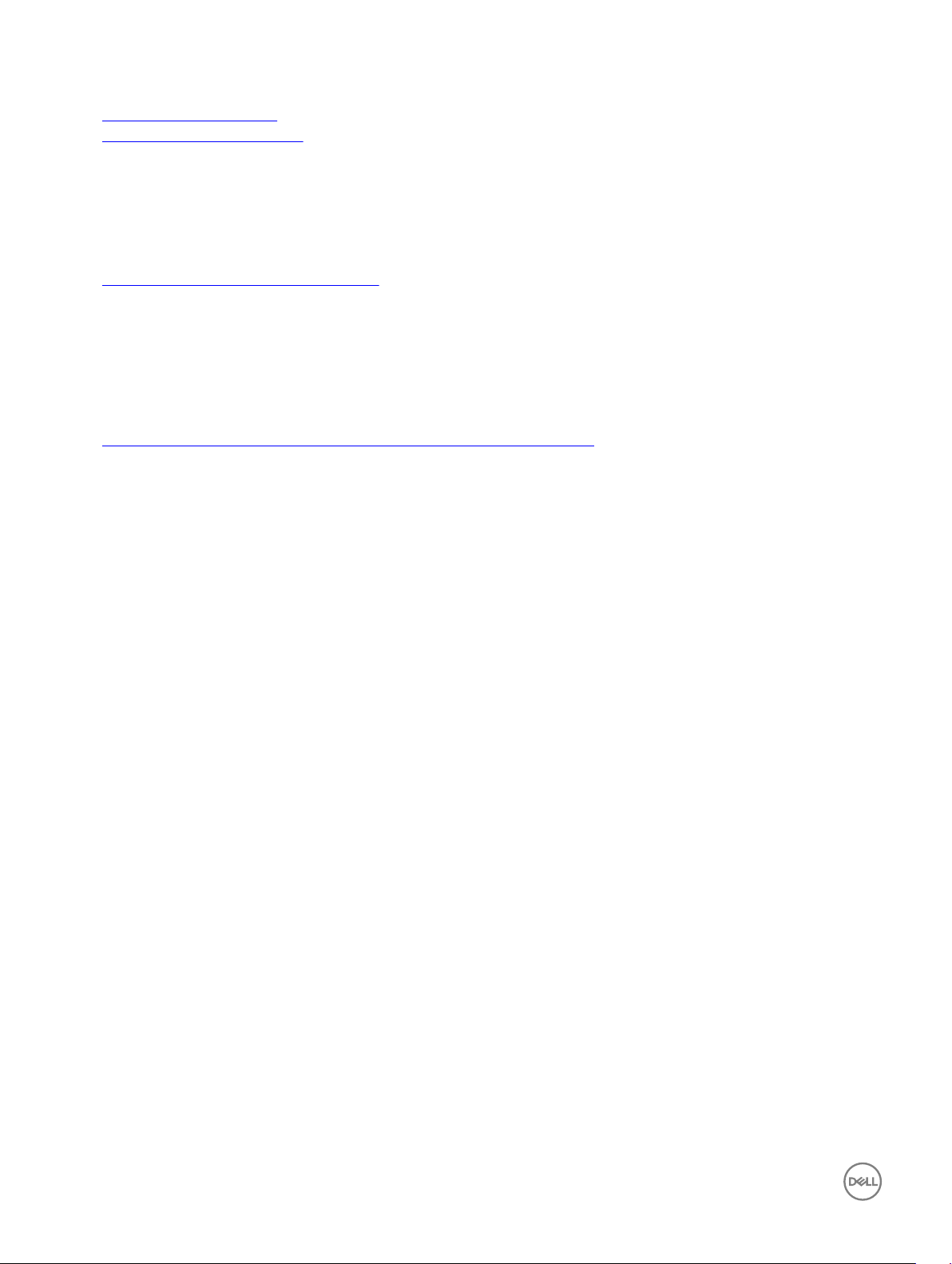
Vínculos relacionados
Administración de volúmenes
Administración de los Instantánea
Agregar servidores a los Storage Centers
Use Storage Manager Web UI para agregar servidores que usen volúmenes de Storage Center a los Storage Centers. Para habilitar
funciones adicionales, como la posibilidad de mostrar información sobre la conectividad y el sistema operativo, así como administrar
los volúmenes o almacenes de datos asignados a los servidores, registre estos servidores en el Storage Manager Data Collector.
Vínculos relacionados
Administración del servidor de Storage Center
Configurar notificaciones por correo electrónico
Storage Manager Web UI puede enviar correos electrónicos para notificarle cuando las alertas de umbral superan el valor, los
informes automatizados están preparados y se producen los eventos de Storage Manager. Para activar las notificaciones por correo
electrónico, configure el STMP para el Data Collector, agregue su dirección de correo electrónico a su cuenta de usuario de Storage
Manager Web UI y, a continuación, elija los eventos que quiere notificar.
Vínculos relacionados
Configuración de alertas por correo electrónico para eventos de Storage Manager
18
Introducción
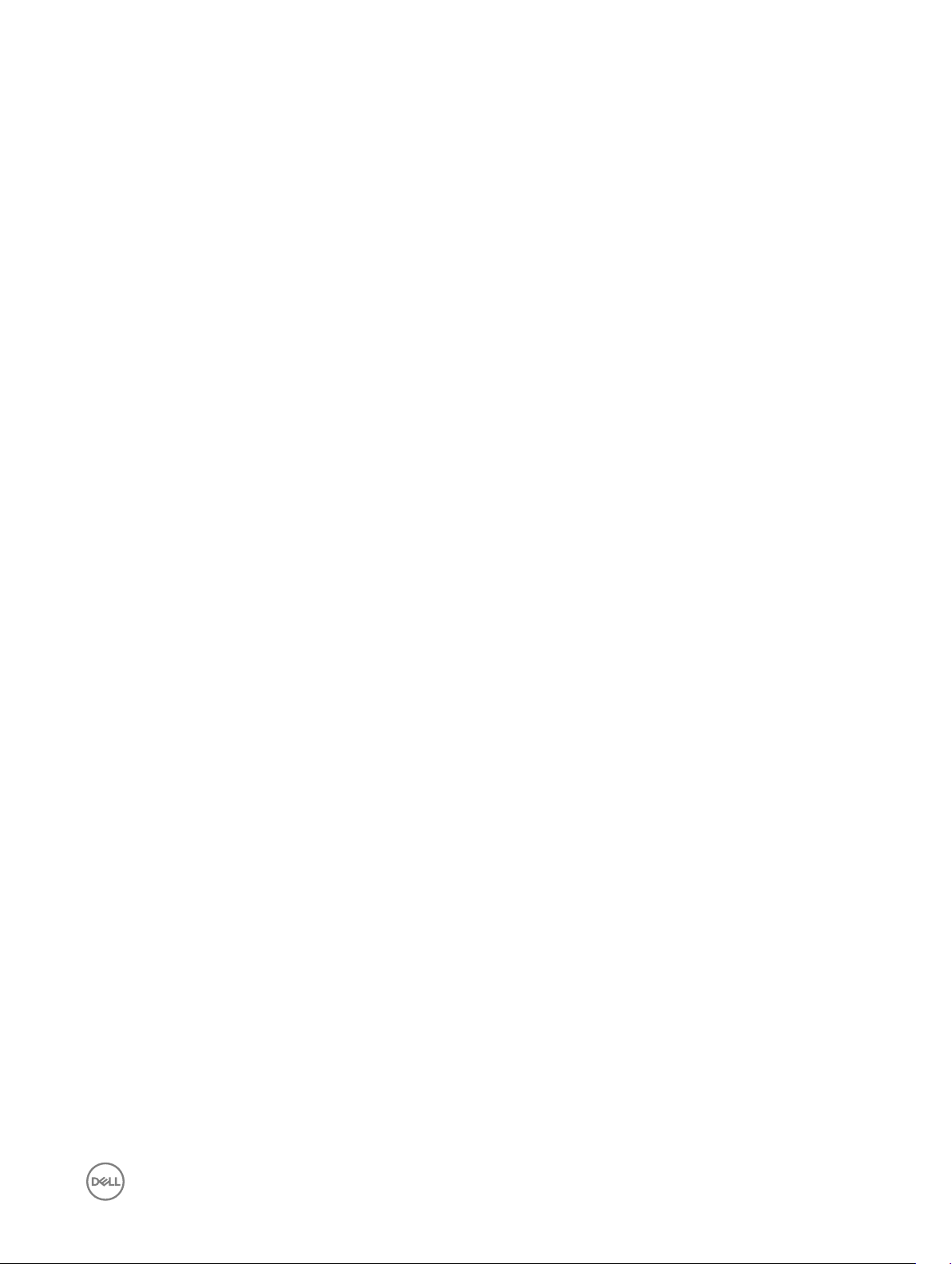
Parte
Storage Management
En esta sección se describe cómo utilizar Dell Storage Manager Web UI para administrar, mantener y supervisar los Storage
Centers.
II
Storage Management
19
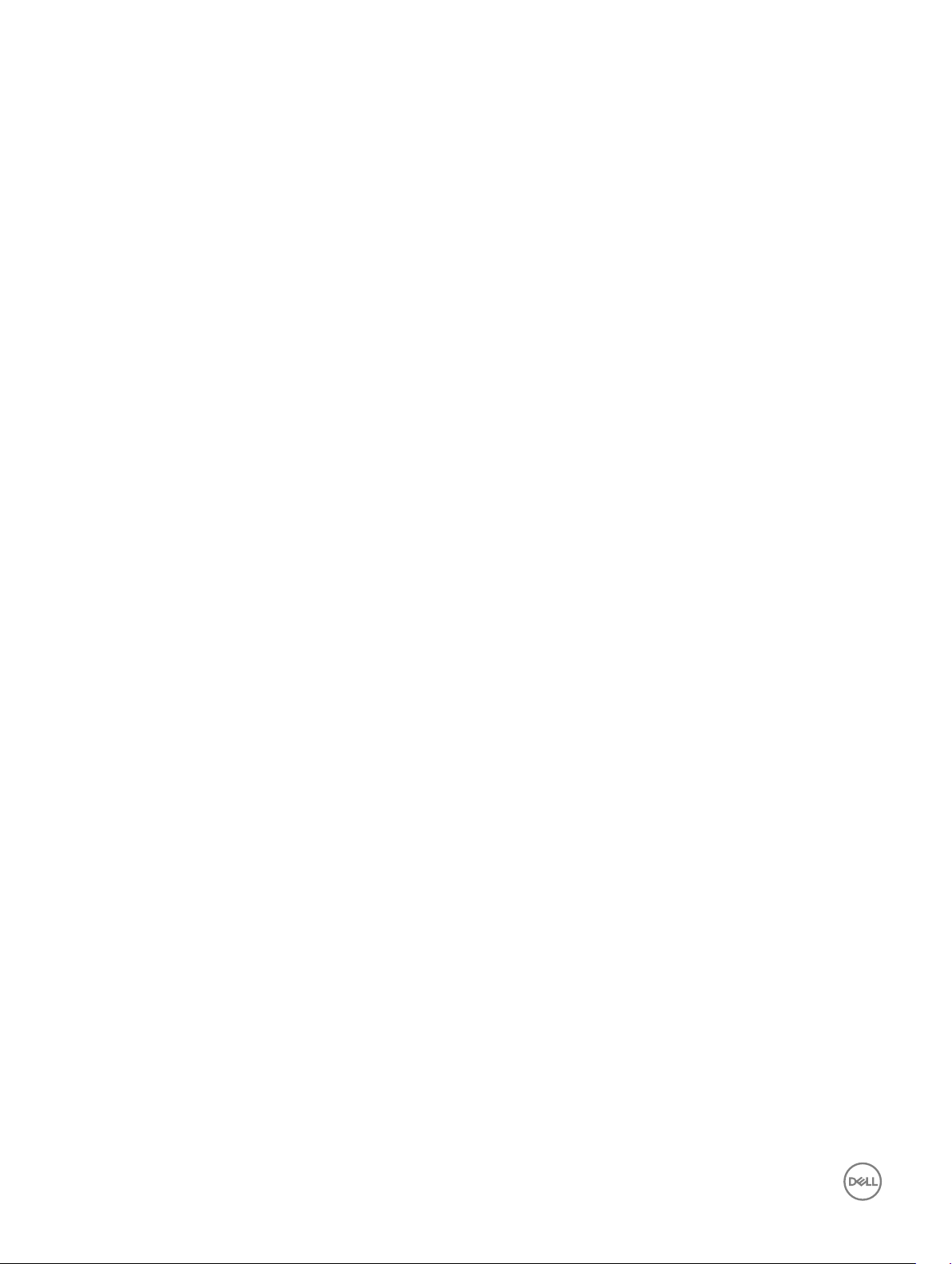
20
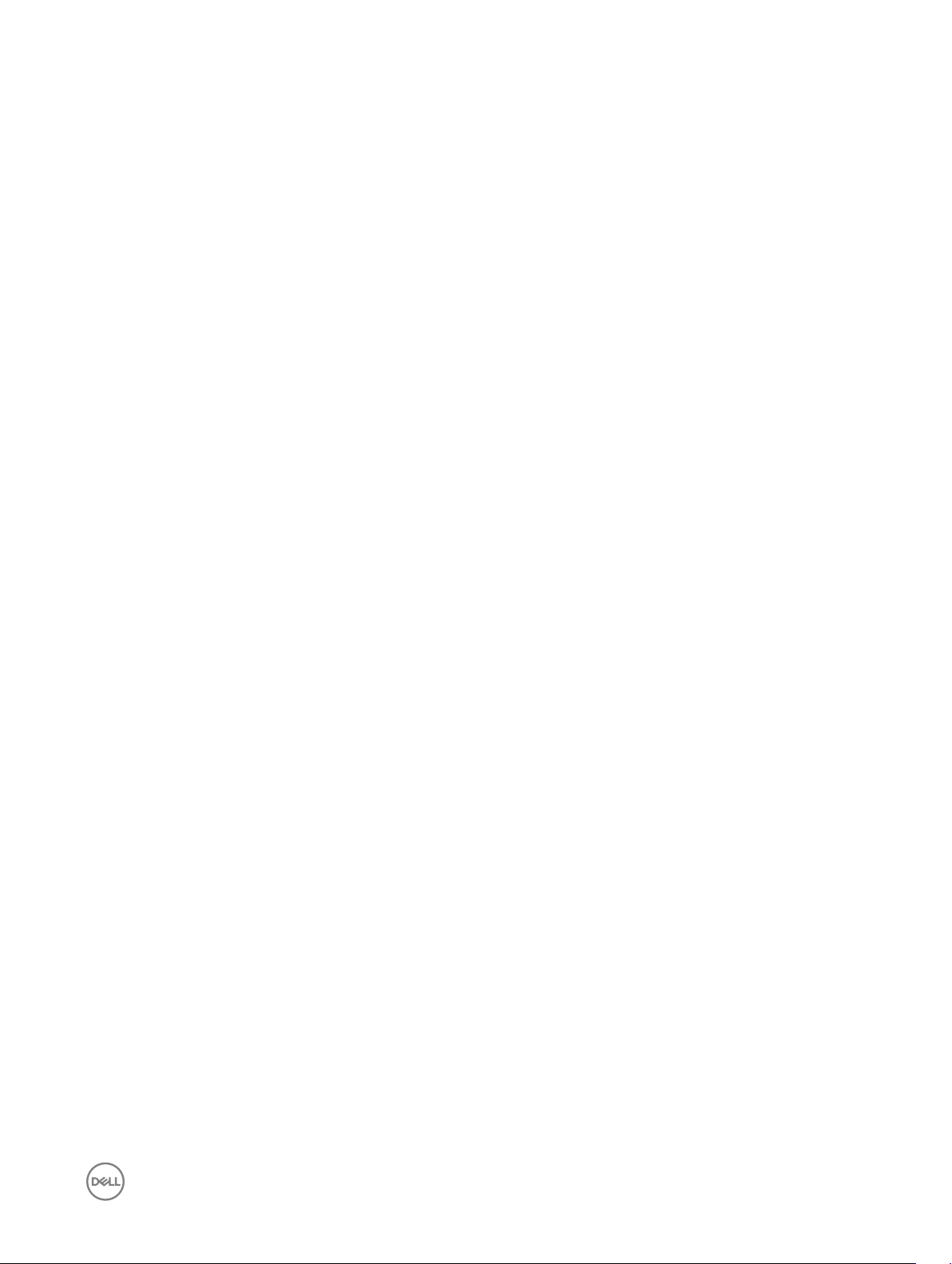
3
Descripción general de Storage Center
Storage Center es una red de área de almacenamiento (SAN) que proporciona un almacenamiento a nivel de bloques, centralizado,
al que se puede acceder mediante Fibre Channel, SCSI conectado en serie (SAS).
Componentes de hardware del Storage Center
Un Dell Storage Center se compone de una o dos controladoras, conmutadores y puede incluir uno o más gabinetes de discos.
Controladoras
Una controladora de Storage Center proporciona la capacidad de procesamiento central para el sistema operativo del Storage
Center, y la administración de almacenamiento RAID. Una unidad de Storage Center se puede configurar con una sola controladora o
un par de controladoras. En una configuración de Storage Center de controladora doble, las dos controladoras deben ser del mismo
modelo.
Las tarjetas de E/S de la controladora proporcionan la comunicación con gabinetes de discos y los servidores que utilizan el
almacenamiento. Las Controladoras proporcionan dos tipos de puertos de E/S:
• Puertos de front-end: las appliances de hosts, servidores o almacenamiento adjunto en red (NAS) acceden al almacenamiento
al conectarse a tarjetas E/S de Fibre Channel de la controladora, tarjetas de E/S de FCoE o E/S de iSCSI a través de uno o más
conmutadores de red. Los puertos SAS, designados como puertos front-end, se pueden conectar directamente a un servidor en
los sistemas de almacenamiento de la serie SCv2000. Los puertos para estas conexiones están ubicados en la parte posterior de
la controladora, pero están configurados como puertos front-end.
• Puertos back-end: los Gabinetes, que sujetan las unidades físicas que proporcionan almacenamiento de back-end, se conectan
directamente a la controladora. Los transportes de Fibre Channel y SAS se admiten a través de los puertos designados como
puertos back-end. Los puertos back-end se encuentran en su propia red privada entre las controladoras y los gabinetes de
unidades.
Conmutadores
Los conmutadores proporcionan una sólida conectividad a los servidores, lo que permite el uso de varias controladoras y rutas de
transporte redundantes. El cableado entre conmutadores, tarjetas de IO de la controladora y los servidores se conoce como
conectividad front-end.
Gabinetes
Los Gabinetes alojan y controlan las unidades que proporcionan almacenamiento. Los Gabinetes están conectados directamente con
las tarjetas de E/S de la controladora. Estas conexiones se conocen como conectividad de back-end.
Los gabinetes de Fibre Channel Switched Bunch of Disks (SBOD) y Serial Advanced Technology Attachment (SATA) son
compatibles solamente con los Storage Centers y las migraciones de controladora.
Cómo funciona la virtualización del almacenamiento
Storage Center virtualiza el almacenamiento al agrupar discos en varios bloques de almacenamiento denominados Storage Types
(Tipos de almacenamiento), que almacenan fragmentos pequeños (páginas) de datos. El almacenamiento a nivel de bloque se
distribuye para uso mediante la definición de volúmenes y su asignación a servidores. El tipo de almacenamiento y el perfil de
almacenamiento asociados con el volumen determinan la manera en la que un volumen utiliza el almacenamiento.
Storage Center combina las siguientes características para proporcionar almacenamiento virtualizado.
• Volúmenes: distribuye almacenamiento para su uso.
• Tipos de almacenamiento: defina un tamaño de página de datos y los niveles de redundancia de la carpeta de discos.
Descripción general de Storage Center
21
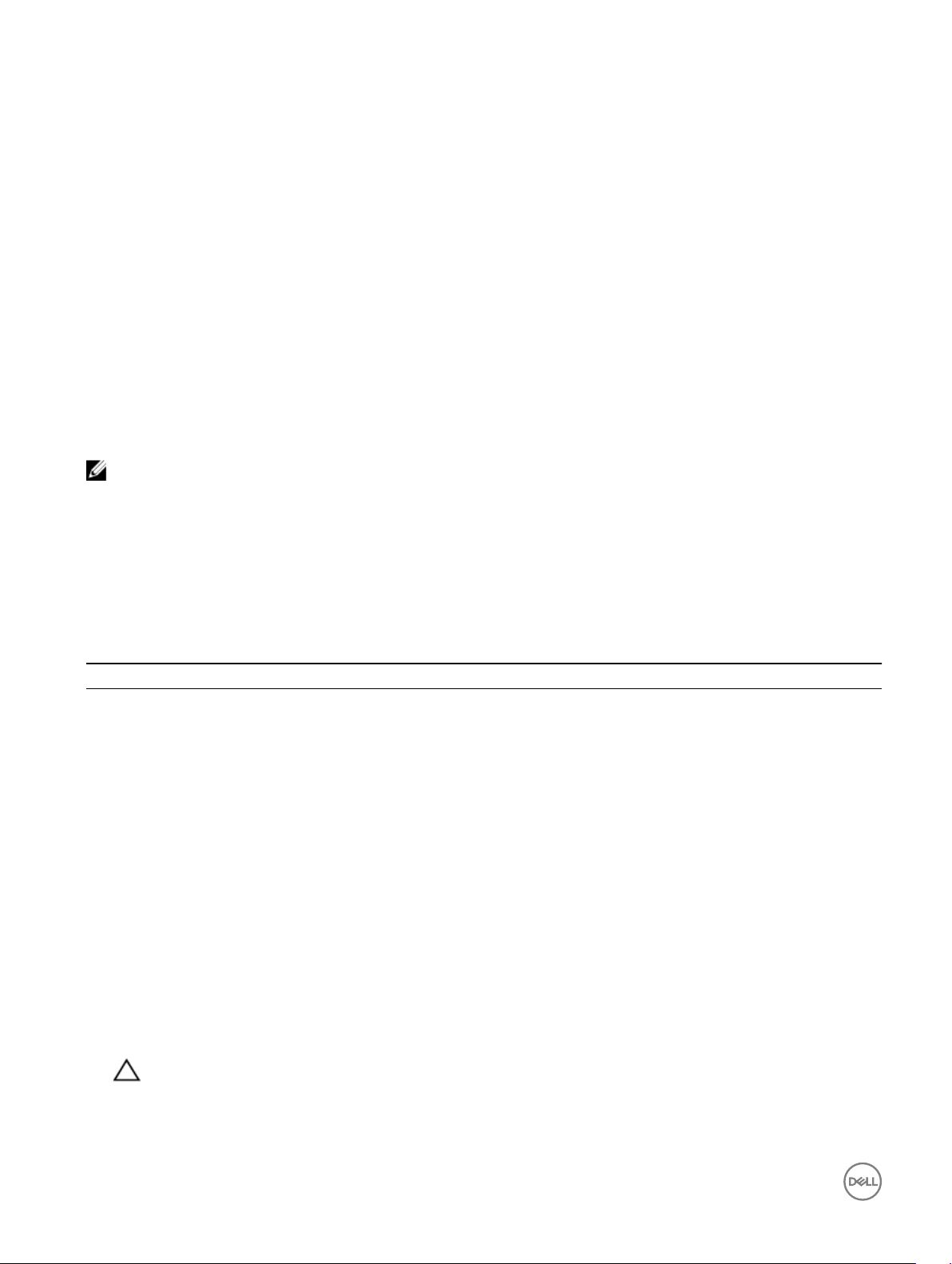
• Data Progression: mueve páginas entre los niveles y los tipos de unidad, así como también entre múltiples niveles de RAID en el
mismo nivel.
• Perfiles de almacenamiento: define cómo Data Progression mueve páginas entre niveles.
Volúmenes
Un volumen de Storage Center es una unidad lógica de almacenamiento que pueda representar más espacio lógico del que esté
físicamente disponible en el Storage Center. Antes de que los datos puedan escribirse en un volumen, debe asignarse a un servidor y
después formatearse como unidad. En función de la configuración del servidor, los datos se pueden escribir en el volumen a través
de iSCSI o Fibre Channel.
El tipo de almacenamiento y el Perfil de almacenamiento seleccionados cuando se crea el volumen determina cómo se comporta
este. El tipo de almacenamiento establece el tamaño de la página de datos y los niveles de redundancia. El Perfil de almacenamiento
determina cómo Data Progression traslada páginas en el volumen entre niveles y niveles de RAID.
Tipos de almacenamiento
Un tipo de almacenamiento es un bloque de almacenamiento con un tamaño de página de datos único y un nivel de redundancia
especificado. Storage Center evalúa los discos disponibles en una carpeta de discos y presenta las opciones aplicables de tipo de
almacenamiento. Una vez se haya tomado la determinación, esta no se puede cambiar sin la ayuda del servicio de asistencia técnica
de Servicio de asistencia técnica Dell, incluso cuando se cambian los tipos de disco.
NOTA: Las controladoras de la serie SCv2000 administran tipos de almacenamiento automáticamente mediante la
asignación de cada clase de disco a un nuevo tipo de almacenamiento. Los tipos de almacenamiento SSD tienen un
tamaño de página de datos de 512 K y los tipos de almacenamiento HDD tienen un tamaño de página de datos de 2 MB.
Tipos de discos
Los tipos de discos presentes en el Storage Center definen si un sistema se considera Estándar o Flash Optimized. Esta clasificación
también determina cómo se realiza la Data Progression entre niveles.
Es necesario un mínimo de seis SSD para un arreglo Flash Optimized. Cuando dos tipos de SSD están presentes, el arreglo debe
contener al menos seis de cada tipo.
Tipo de almacenamiento
Estándar
Optimizado de Flash
Clases de discos
• Escritura intensiva SSD + HDD
• HDDs (7 K, 10 K, 15 K)
• SSD de escritura intensiva
• SSD de escritura intensiva + SSD de lectura intensiva
• SSD de escritura intensiva + SSD de lectura intensiva + HDD
Tamaño de página de datos
De forma predeterminada, los datos se migran entre niveles y niveles RAID en bloques de 2 MB. Los datos se pueden transferir en
bloques más pequeños o más grandes para cumplir los requisitos de aplicación específicos. Estos bloques se denominan páginas de
datos.
• 2 MB: el tamaño de página de datos predeterminado, esta selección es adecuada para la mayoría de las aplicaciones.
• 512 KB: adecuado para aplicaciones con grandes necesidades de rendimiento o entornos en los que las instantáneas son
frecuentes en operaciones de E/S de gran volumen. La selección de este tamaño aumenta la sobrecarga y reduce el espacio
disponible máximo en el tipo de almacenamiento. Los tipos de almacenamiento Optimizado de Flash utilizan de manera
predeterminada 512 KB.
• 4 MB: adecuado para los sistemas que utilizan una gran cantidad de espacio de disco con instantáneas poco habituales.
PRECAUCIÓN: Antes de cambiar la configuración de página de datos, póngase en contacto con el servicio de
asistencia técnica de Servicio de asistencia técnica Dell para analizar el impacto sobre el rendimiento y para obtener
instrucciones acerca de cómo garantizar que los recursos del sistema permanezcan equilibrados.
22
Descripción general de Storage Center
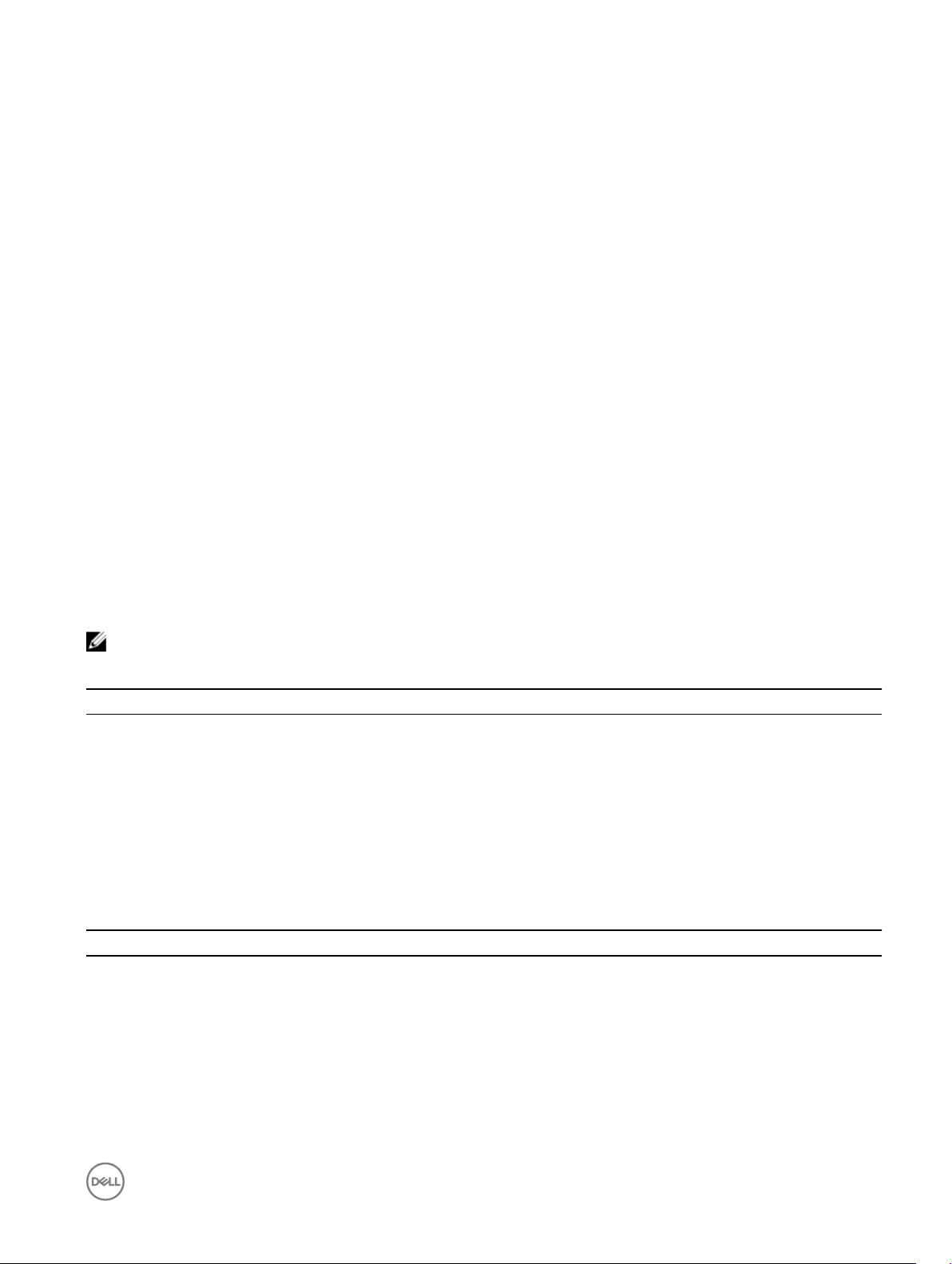
Redundancia
Los niveles de redundancia proporcionan tolerancia de errores para un error de disco. Las opciones de redundancia pueden
restringirse según el tamaño del disco.
• No redundante: utiliza RAID 0 en todas las clases y en todos los niveles. Los datos se dividen en bloques aunque no proporciona
redundancia. Si fallara algún disco, se perderán todos los datos. No use almacenamiento no redundante para un volumen a
menos que exista alguna copia de seguridad de los datos en algún lugar.
• Redundante simple: protege frente a la pérdida de cualquier unidad. Los niveles redundantes únicos pueden contener cualquiera
de los siguientes tipos de almacenamiento RAID.
– RAID 10 (cada disco está duplicado)
– RAID 5-5 (seccionado en 5 unidades)
– RAID 5-9 (seccionado en 9 unidades)
• Redundante doble: protege frente a la pérdida de dos unidades. Los discos de más de 900 GB deben usar redundancia dual y,
en algunos casos, es obligatoria. Los niveles redundantes dobles pueden contener cualquiera de los siguientes tipos de
almacenamiento RAID.
– RAID 10 de duplicado doble (los datos se escriben simultáneamente en tres discos independientes)
– RAID 6-6 (4 segmentos de datos, 2 segmentos de paridad por cada sección)
– RAID 6-10 (8 segmentos de datos, 2 segmentos de paridad por cada sección)
Requisitos y recomendaciones sobre el nivel de redundancia
El tamaño del disco se utiliza para determinar el nivel de redundancia empleado en Storage Center. Si el disco en un nivel sobrepasa
el tamaño de umbral, se puede aplicar un nivel de redundancia específico al nivel que contiene ese disco.
En las tablas siguientes se describen los requisitos y recomendaciones sobre el nivel de redundancia de HDD y SSD para Storage
Center 7.1
NOTA: Este umbral se aplica cuando se instala Storage Center 7.0 y, a continuación, se agregan los discos.
Tabla 2. Requisitos y recomendaciones sobre redundancia de HDD
Tamaño del disco Nivel de redundancia que se recomienda o requiere
Máximo 966 GB No se recomienda o requiere ningún nivel de redundancia
Desde 967 GB hasta un máximo 1,93 TB Se recomienda redundancia doble para los grupos de páginas
nuevas y existentes
1,94 TB o mayor Se requiere redundancia doble para los grupos de páginas
nuevas
2,79 TB o mayor Se requiere redundancia doble para los grupos de páginas
existentes
Tabla 3. Requisitos y recomendaciones sobre redundancia de SSD
Tamaño/clase del disco Nivel de redundancia que se recomienda o aplica
Hasta 1,7 TB para WI y RI No se recomienda o requiere ningún nivel de redundancia
Desde 1,8 TB hasta 3,9 TB para WI y RI Se recomienda redundancia doble para los grupos de páginas
nuevas y existentes
4 TB y mayor para WI y RI Se requiere redundancia doble para los grupos de páginas
nuevas
Descripción general de Storage Center
23

Data Progression
Storage Center utiliza Data Progression para mover los datos dentro de un entorno de almacenamiento virtualizado. Data
Progression mueve datos entre niveles y tipos de unidades, y también entre múltiples niveles de RAID dentro del mismo nivel, para
lograr un equilibrio constante entre rendimiento y coste.
Cómo funciona Data Progression
Una vez cada 24 horas, Storage Center evalúa el uso del disco y mueve los datos al espacio de disco que sea más eficiente para el
uso de los datos. De manera predeterminada, Data Progression se ejecuta todos los días a las 19:00, hora del sistema, aunque la hora
de la ejecución se puede cambiar en la configuración de Storage Center. El comportamiento de Data Progression viene determinado
por el perfil de almacenamiento aplicado a cada volumen.
NOTA: Con las controladoras de la serie SCv2000, Data Progression mueve los datos entre los tipos de RAID y
reestructura RAID, pero no se mueven los datos entre los niveles de almacenamiento.
Data Progression e Instantáneas
Storage Center también utiliza Data Progression para mover las instantáneas. Cuando se crea una instantánea, ya sea programada o
manual, los datos se bloquean y se mueven al nivel especificado por el Perfil de almacenamiento para alojar las instantáneas.
Las Instantáneas pueden producirse como un evento programado de acuerdo con el Perfil de Instantánea, manualmente al crear una
instantánea, o según la demanda por parte del Storage Center para extraer datos del nivel 1 en un tipo de almacenamiento
Optimizado de Flash.
Perfiles de almacenamiento
Los Perfiles de almacenamiento controlan la forma en la que Storage Center administra los datos de volumen. Para un determinado
volumen, el Perfil de almacenamiento seleccionado determina qué nivel de disco acepta escrituras iniciales y la forma en la que la
Data Progression mueve datos entre los niveles para equilibrar el rendimiento y el costo. Los Perfiles de almacenamiento
predefinidos son la forma más eficaz de administrar datos en
determinados por el tipo de almacenamiento.
Storage Center. Los perfiles de almacenamiento disponibles están
Perfiles de almacenamiento para tipos de almacenamiento estándar
En la tabla siguiente se resumen los Perfiles de almacenamiento disponibles para los tipos de almacenamiento estándar. Cada perfil
se describe más detalladamente en la tabla que se muestra a continuación.
Nombre
Recomendado (Todos los
niveles)
Prioridad alta (nivel 1) 1 Escrituras: TI RAID 10
Prioridad media (nivel 2) 2 Escrituras: T2 RAID 10
Prioridad baja (nivel 3) 3 Escrituras: T3 RAID 10
NOTA: Los perfiles Recomendado, Prioridad alta y Prioridad media no están disponibles para el Tipo de almacenamiento
optimizado de Flash.
Nivel de escritura inicial Nivel (N) y niveles de RAID Progresión
1 Escrituras: T1 RAID 10
Instantáneas: RAID 5/RAID 6
Instantáneas: T1 RAID 5/RAID
6
Instantáneas: T2 RAID 5/RAID
6
Instantáneas: T3 RAID 5/RAID
6
Sí, para todos los niveles
No
No
No
24
Descripción general de Storage Center

Recomendado (Todos los niveles)
El Perfil de almacenamiento Recomendado solo estará disponible si Data Progression tiene licencia. El coste y el rendimiento se
optimizan cuando todos los volúmenes utilizan el Perfil de almacenamiento Recomendado. El perfil Recomendado permite la
progresión de datos automática entre todos los niveles de almacenamiento en función del tipo de datos y su uso.
Cuando un volumen utiliza el perfil Recomendado, todos los datos nuevos se escriben en el almacenamiento de nivel 1 RAID nivel 10.
Data Progression transfiere menor cantidad de datos activos al nivel 1 RAID 5/RAID 6 o a un nivel más lento en función de la
frecuencia con la que se accede a los datos. De este modo, los bloques de datos más activos permanecen en unidades de alto
rendimiento, mientras que los bloques menos activos se trasladan automáticamente a unidades SAS de alta capacidad y de menor
coste.
Dado que los SSD se asignan automáticamente al nivel de almacenamiento 1, los perfiles que incluyen el nivel 1 de almacenamiento
permiten que los volúmenes usen el almacenamiento SSD. Si tiene volúmenes que contienen datos a los que no se accede con
frecuencia y no requieren el rendimiento de SSD de nivel 1, utilice un perfil de prioridad media o baja o cree y aplique un nuevo perfil
que no incluya nivel 1 de almacenamiento.
Prioridad alta (nivel 1)
El Perfil de almacenamiento Prioridad alta proporciona el mayor rendimiento al almacenar datos en el nivel 1. Resulta eficiente si se
utiliza RAID 5 o 6, pero utiliza soportes más caros para almacenar los datos. La creación de un volumen mediante el perfil de
Prioridad alta almacena datos escritos en el nivel 1, RAID 10. Los datos de Instantánea se almacenan en el nivel 1, RAID 5/RAID 6.
Storage Center no migra datos a niveles de almacenamiento inferiores a menos que el almacenamiento de nivel 1 se llene.
Si Data Progression no tiene licencia, el Perfil de almacenamiento predeterminado será Prioridad alta. Sin Data Progression, deberá
configurar los volúmenes para que utilicen un nivel de almacenamiento específico, dado que los datos no se migrarán entre niveles.
Prioridad media (nivel 2)
El perfil de almacenamiento Prioridad media proporciona un equilibrio entre rendimiento y rentabilidad. La creación de un volumen
mediante el perfil Prioridad media almacena datos escritos en el nivel 2 RAID 10. Los datos de Instantánea se almacenan en el nivel 2
RAID 5/RAID 6. Storage Center no migra datos a otros niveles de almacenamiento a menos que el almacenamiento de nivel 2 se
llene.
Prioridad baja (nivel 3)
El perfil Prioridad baja ofrece el almacenamiento más rentable. La creación de un volumen mediante el perfil Prioridad baja
almacena datos escritos en el nivel 3 RAID 10. Los datos de Instantánea se almacenan en el nivel 3 RAID 5/6. Storage Center no
migra datos a niveles superiores a menos que el almacenamiento de nivel 3 se llene.
Perfiles de almacenamiento para almacenamiento Optimizado de Flash.
En la tabla siguiente se resumen los perfiles de almacenamiento disponibles para los tipos de almacenamiento Optimizado de Flash.
Cada perfil se describe más detalladamente en la tabla que se muestra a continuación.
Nombre
Prioridad baja (nivel 3) 3 Escrituras: N3 RAID 10
Optimizado de Flash con
progresión (nivel 1 a todos los
niveles)
Escritura intensiva (nivel 1) 1 Escrituras: N1 RAID 10
Flash solo con progresión (nivel
1 al nivel 2)
Nivel de escritura inicial Nivel (N) y niveles de RAID Progresión
No
instantáneas: N3 RAID 5/6
1 Escrituras: N1 RAID 10
instantáneas: N2/N3 RAID 5/6
instantáneas: N1 RAID 10
1 Escrituras: N1 RAID 10
instantáneas: N2 RAID 5
Sí para todos los niveles
No
Sí, solo a nivel 2
Descripción general de Storage Center
25
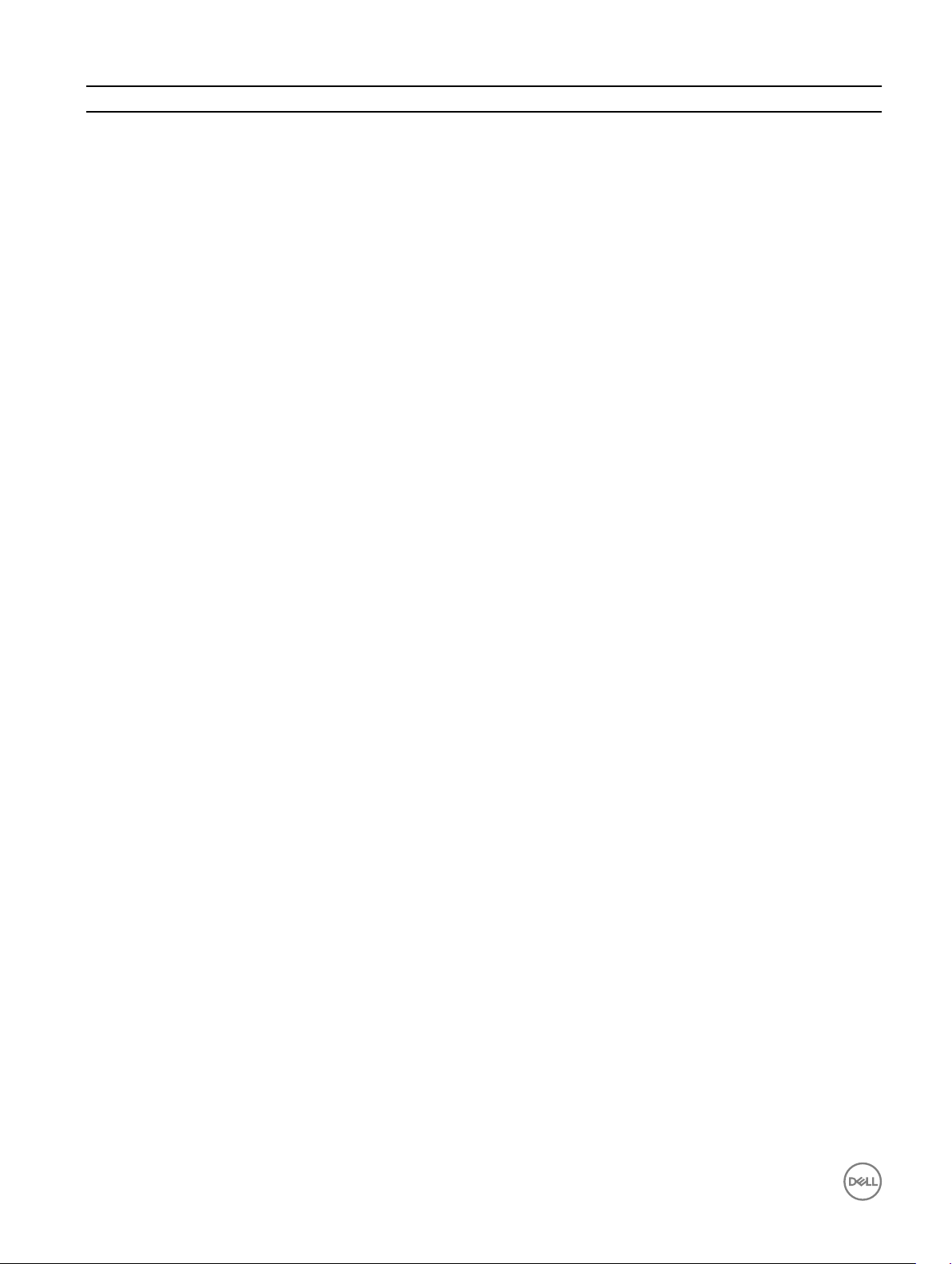
Nombre Nivel de escritura inicial Nivel (N) y niveles de RAID Progresión
Prioridad baja con progresión
(nivel 3 al nivel 2)
3 Escrituras: T3 RAID 10
instantáneas: T3 RAID 5/6 o
T2 RAID 5
Sí, solo a nivel 2
Prioridad baja (nivel 3)
El perfil Prioridad baja ofrece el almacenamiento más rentable. La creación de un volumen mediante el perfil Prioridad baja
almacena datos escritos en el nivel 3 RAID 10. Los datos de Instantánea se almacenan en el nivel 3 RAID 5/6. Storage Center no
migra datos a niveles superiores a menos que el almacenamiento de nivel 3 se llene.
Optimizado de Flash con progresión (nivel 1 a todos los niveles)
El Perfil de almacenamiento de Optimizado de Flash con progresión ofrece el almacenamiento más eficiente para un gabinete que
contiene unidades SSD de lectura intensiva y escritura intensiva. Cuando un tipo de almacenamiento utiliza este perfil, todos los
datos nuevos se escriben en las unidades del nivel 1 de escritura intensiva, los datos de Instantánea se mueven al nivel 2 y los datos
menos activos avanzan al nivel 3.
Si el nivel 1 se llena al 95 % de su capacidad, Storage Center crea una instantánea de administración de espacio y la traslada
inmediatamente al nivel 2 para liberar espacio en el nivel 1. La instantánea de administración de espacio se traslada inmediatamente y
no espera una Data Progression programada. Las instantáneas de administración de espacio están marcadas como Creadas a
petición y no pueden modificarse manualmente ni utilizarse para crear volúmenes de vista. Las instantáneas de administración de
espacio se fusionan en la próxima instantánea manual o programada. Storage Center crea solo una instantánea a petición por
volumen a la vez.
Escritura intensiva (nivel 1)
El Perfil de almacenamiento Escritura intensiva dirige todas las escrituras iniciales a las SSD de escritura intensiva en el nivel 1 (RAID
10). Los datos no progresan a ningún otro nivel. Este perfil resulta útil para almacenar registros de transacción y archivos de la base
de datos temporal.
Flash solo con progresión (nivel 1 al nivel 2)
El Perfil de almacenamiento Flash solo con progresión realiza las escrituras iniciales en las unidades del nivel 1 de alto rendimiento.
Los datos menos activos progresan al nivel 2, pero se quedan en las SSD. Este perfil resulta útil para almacenar volúmenes con datos
que necesitan un rendimiento de lectura óptimo, como por ejemplo imágenes doradas, clones vinculados y algunas bases de datos.
Prioridad baja con progresión (nivel 3 al nivel 2)
El Perfil de almacenamiento Prioridad baja con progresión dirige las escrituras iniciales a unidades de nivel 3 (RAID 10) más
económicas y, a continuación, permite a los datos a los que se accede con frecuencia avanzar al nivel 2. Este perfil resulta útil para la
migración de grandes cantidades de datos a Storage Center sin sobrecargar las SSD de nivel 1.
Virtualización del almacenamiento para controladoras de la serie SCv2000
Las controladoras de la serie SCv2000 administrarán muchas opciones de virtualización del almacenamiento automáticamente.
Administración de discos en controladoras de la serie SCv2000
Los Storage Centers con controladoras de la serie SCv2000 administran discos automáticamente, lo que limita las opciones de
administración de disco. Después de agregar discos,
si es necesario y luego los administra en la carpeta de discos. Si un disco está intencionadamente inactivo para propósitos de prueba
se elimina. Restaure el disco para administrar el disco de nuevo en una carpeta de discos.
Las siguientes opciones de administración de discos no están disponibles con controladoras de la serie SCv2000 :
• Creación de carpetas de discos
• Cómo agregar discos a carpetas de discos
• Administración de repuestos de discos
Storage Center reconoce los discos nuevos, crea una nueva carpeta de discos
26
Descripción general de Storage Center
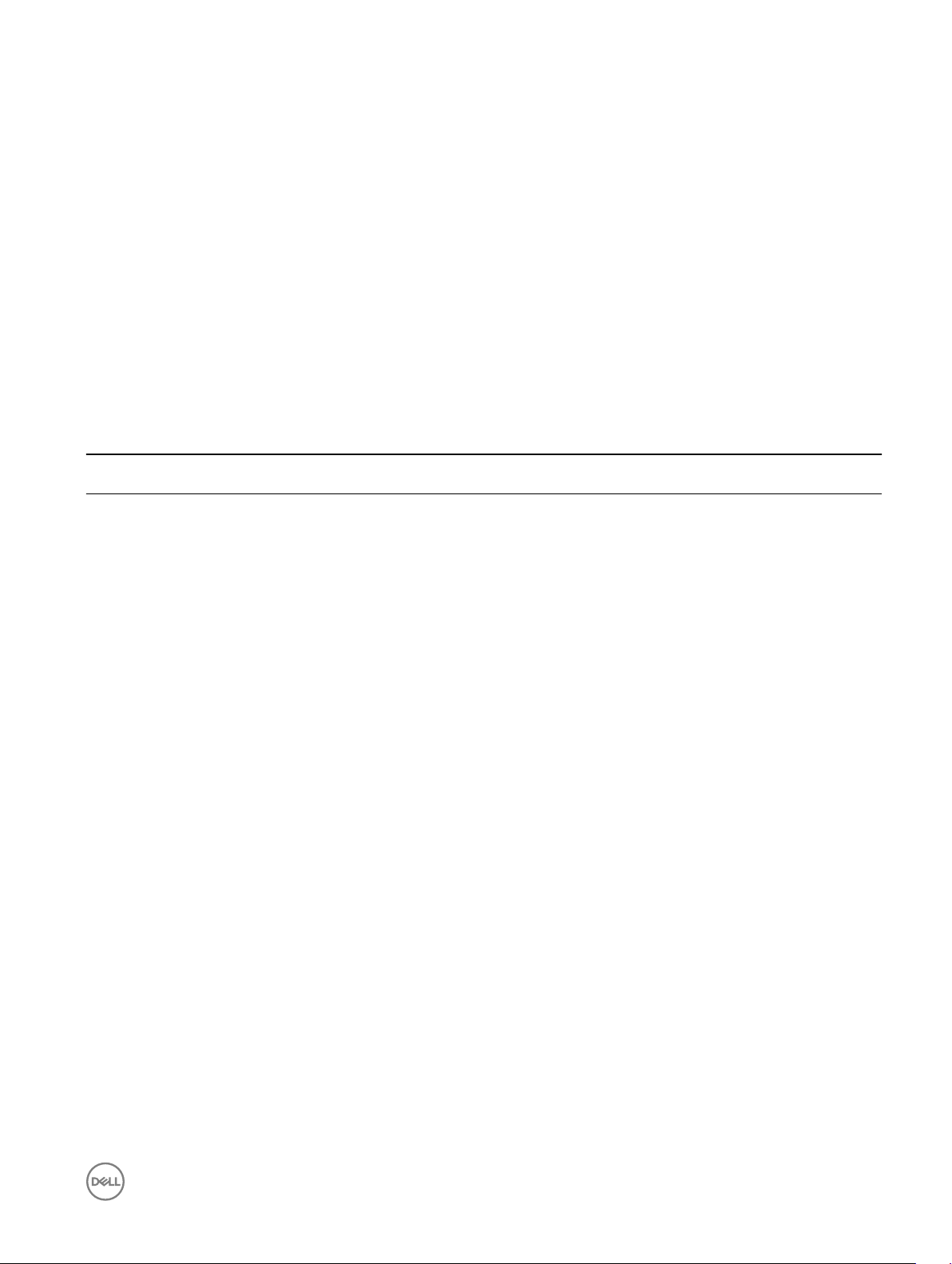
Tipos de almacenamiento para las controladoras de la serie SCv2000
Las controladoras de la serie SCv2000 crean un Tipo de almacenamiento para cada clase de disco y administran tipos de
almacenamiento de forma automática.
Las controladoras de la serie SCv2000 administran tipos de almacenamiento automáticamente de las siguientes maneras:
• Se crean tipos de almacenamiento automáticamente para cada clase de disco
• Los tipos de almacenamiento tienen un tamaño de página de 2 MB
• Los tipos de almacenamiento no pueden modificarse
• No se permiten tipos de almacenamiento no redundante
Organización en niveles RAID para controladoras de la serie SCv2000
La organización en niveles RAID para controladoras de la serie SCv2000 mueve datos entre RAID 10 y RAID 5/6. No mueve datos
entre niveles de almacenamiento. La organización en niveles RAID se lleva a cabo cada día a las 19:00. Data Progression se ejecuta
hasta su finalización o hasta que alcanza el tiempo máximo de ejecución.
Perfiles de almacenamiento para las controladoras de la serie SCv2000
La siguiente tabla muestra un resumen de los perfiles de almacenamiento disponibles para las controladoras de la serie SCv2000.
Nombre Nivel de escritura
inicial
Equilibrado 1
Maximizar rendimiento 1
Maximizar eficiencia 1
Nivel (N) y niveles de RAID Organización en niveles de
Escrituras: T1 RAID 10
Instantáneas: T1 RAID 5/6
Escrituras: T1 RAID 10
Instantáneas: T1 RAID 10
Escrituras: N1 RAID 5/6
Instantáneas: T1 RAID 5/6
RAID
Entre tipos de RAID solamente
No
No
Equilibrado
El perfil de almacenamiento Equilibrado equilibra la eficiencia y el rendimiento para cualquier volumen que utiliza dicho perfil de
almacenamiento.
Cuando un volumen utiliza el Perfil de almacenamiento equilibrado, todos los datos nuevos se escriben en el Nivel 1. Cuando el
Storage Center crea una instantánea, Data Progression mueve datos de la instantánea de RAID 10 a RAID 5/6.
Maximizar rendimiento
Maximizar rendimiento mantiene los datos nuevos y los datos de la instantánea en RAID 10 para aumentar el rendimiento.
Maximizar rendimiento es útil para los volúmenes con datos importantes y usados con frecuencia.
Maximizar eficiencia
Maximizar eficiencia escribe nuevos datos en RAID 5/6 y mantiene los datos de la instantánea en RAID 5/6. Utilice Maximizar
eficiencia para volúmenes con los datos menos importantes y que se utilizan con poca frecuencia.
Interfaz de usuario para la administración del Storage Center
La mayor parte de la configuración y administración de almacenamiento de un Storage Center individual se realiza en la vista
Storage Center de Dell Storage Manager Web UI.
Las siguientes pestañas aparecen en la vista Storage Center:
• Pestaña Resumen
Descripción general de Storage Center
27
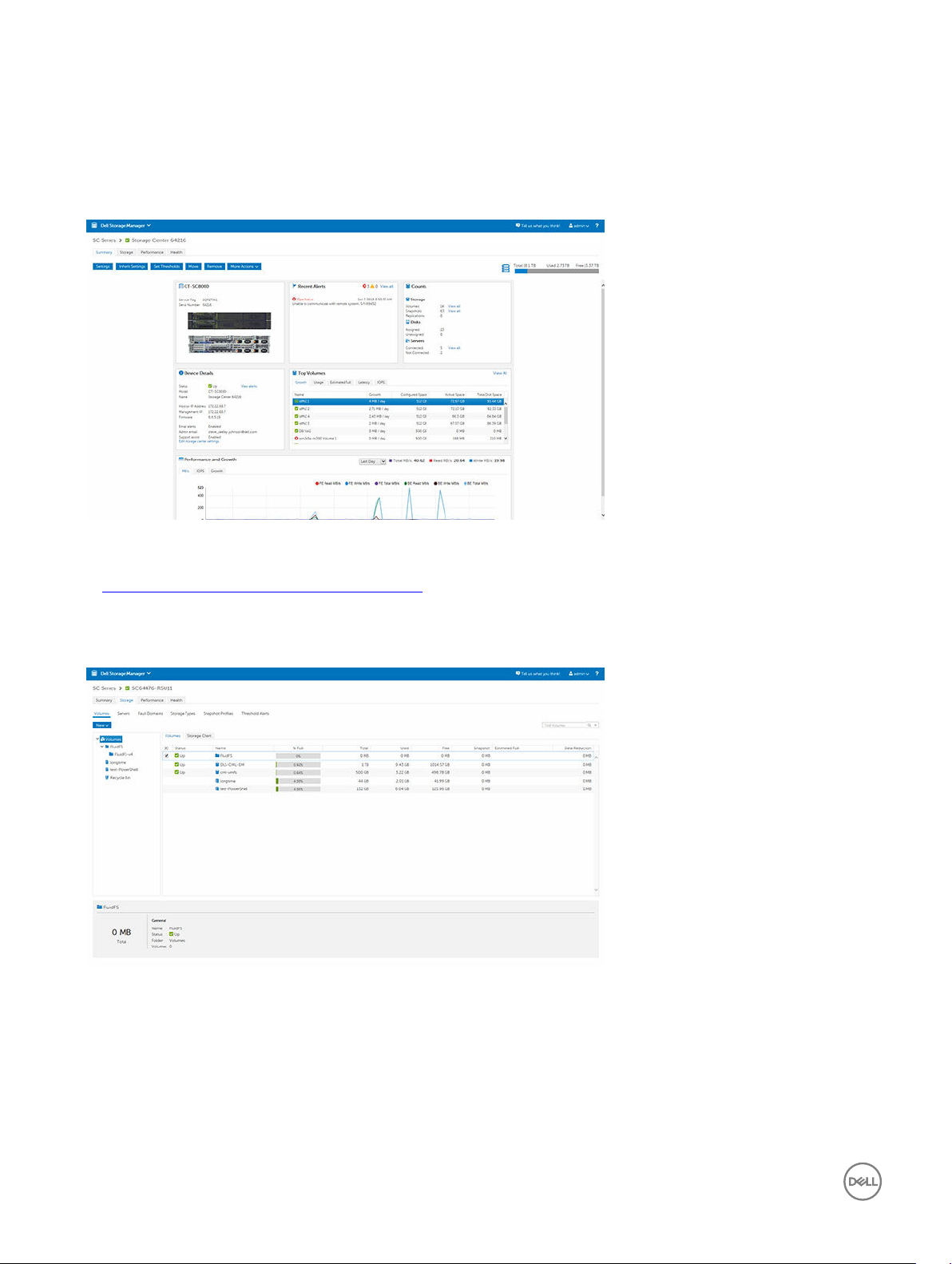
• Pestaña Almacenamiento
• Pestaña Rendimiento
• Pestaña Estado
Pestaña Resumen
La pestaña Resumen muestra un panel que resume la información del Storage Center.
Ilustración 1. Pestaña Resumen
Vínculos relacionados
Administración de la configuración de Storage Center
Pestaña Almacenamiento
La pestaña Almacenamiento permite ver y administrar el almacenamiento en el Storage Center.
Ilustración 2. Pestaña Almacenamiento
La pestaña Almacenamiento contiene las subpestañas siguientes –
• Volúmenes: utilice esta pestaña para crear y administrar volúmenes y carpetas de volúmenes en el Storage Center seleccionado,
además de crear una recuperación local desde una instantánea del volumen.
• Servidores: utilice esta subpestaña para crear y administrar servidores físicos y virtuales, clústeres de servidores y carpetas de
servidores en el Storage Center seleccionado.
• Dominios de error: utilice esta subpestaña para crear y administrar los dominios de error en el Storage Center seleccionado.
28
Descripción general de Storage Center
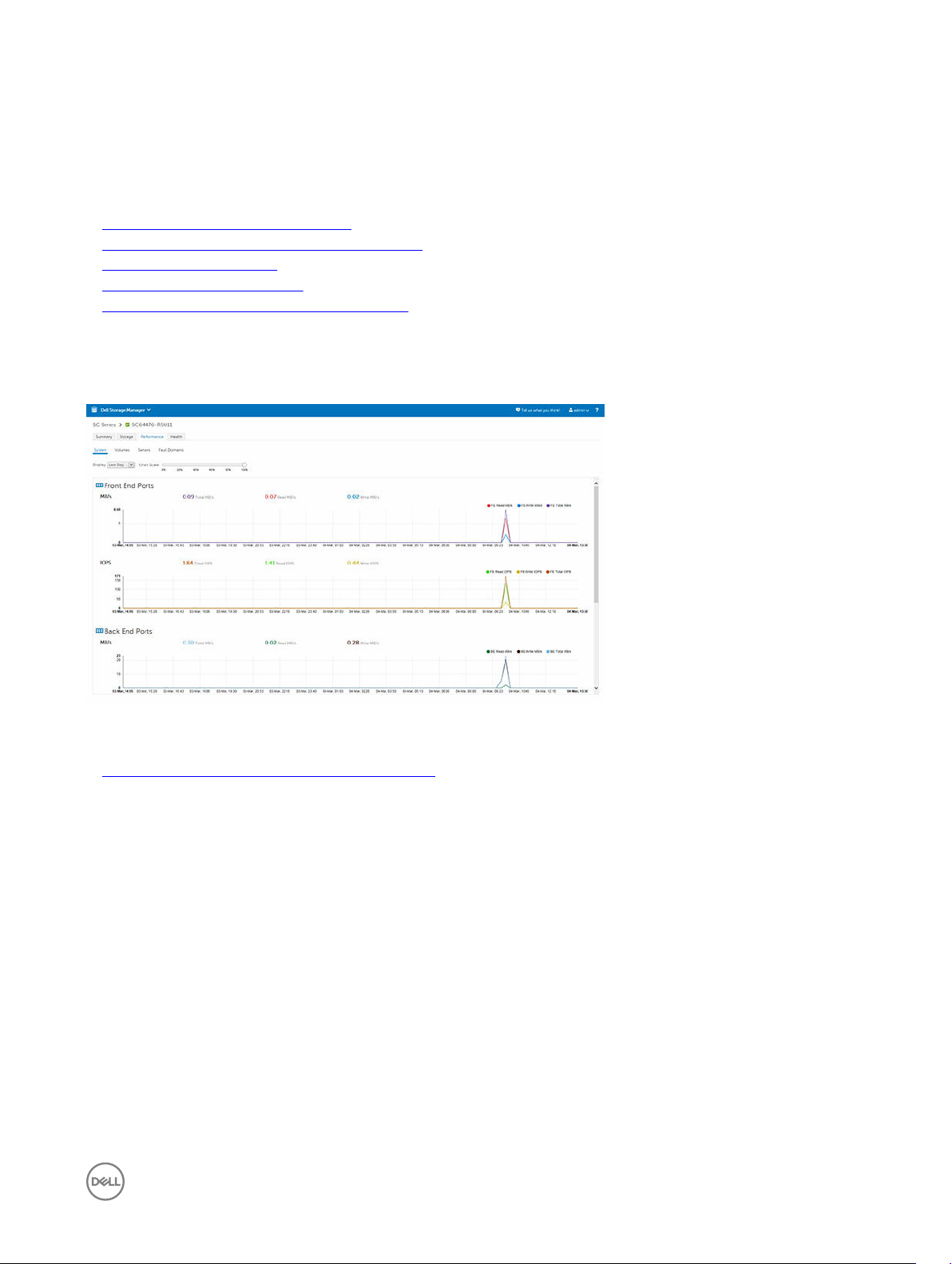
• Tipos de almacenamiento: utilice esta subpestaña para ver, crear y editar los tipos de almacenamiento preparados en el Storage
Center seleccionado.
• Perfiles de Instantánea: permite consultar, modificar y crear perfiles de Instantánea para el Storage Center seleccionado, así
como aplicar dichos Perfiles de Instantánea a uno o más volúmenes.
• Alertas de umbral: utilice esta subpestaña para ver y establecer las alertas de umbral de uso de E/S y de almacenamiento.
Vínculos relacionados
Cómo añadir y organizar Storage Centers
Administración de la configuración de Storage Center
Administración de volúmenes
Administración de los Instantánea
Administración de servidores en un Storage Center
Pestaña Rendimiento
En la pestaña Rendimiento se muestran las estadísticas de rendimiento de E/S histórico del Storage Center seleccionado y los
objetos de almacenamiento asociados.
Ilustración 3. Pestaña Rendimiento
Vínculos relacionados
Visualización de la información del rendimiento histórico
Pestaña Estado
La pestaña Estado muestra las alertas y los registros del Storage Center.
Descripción general de Storage Center
29
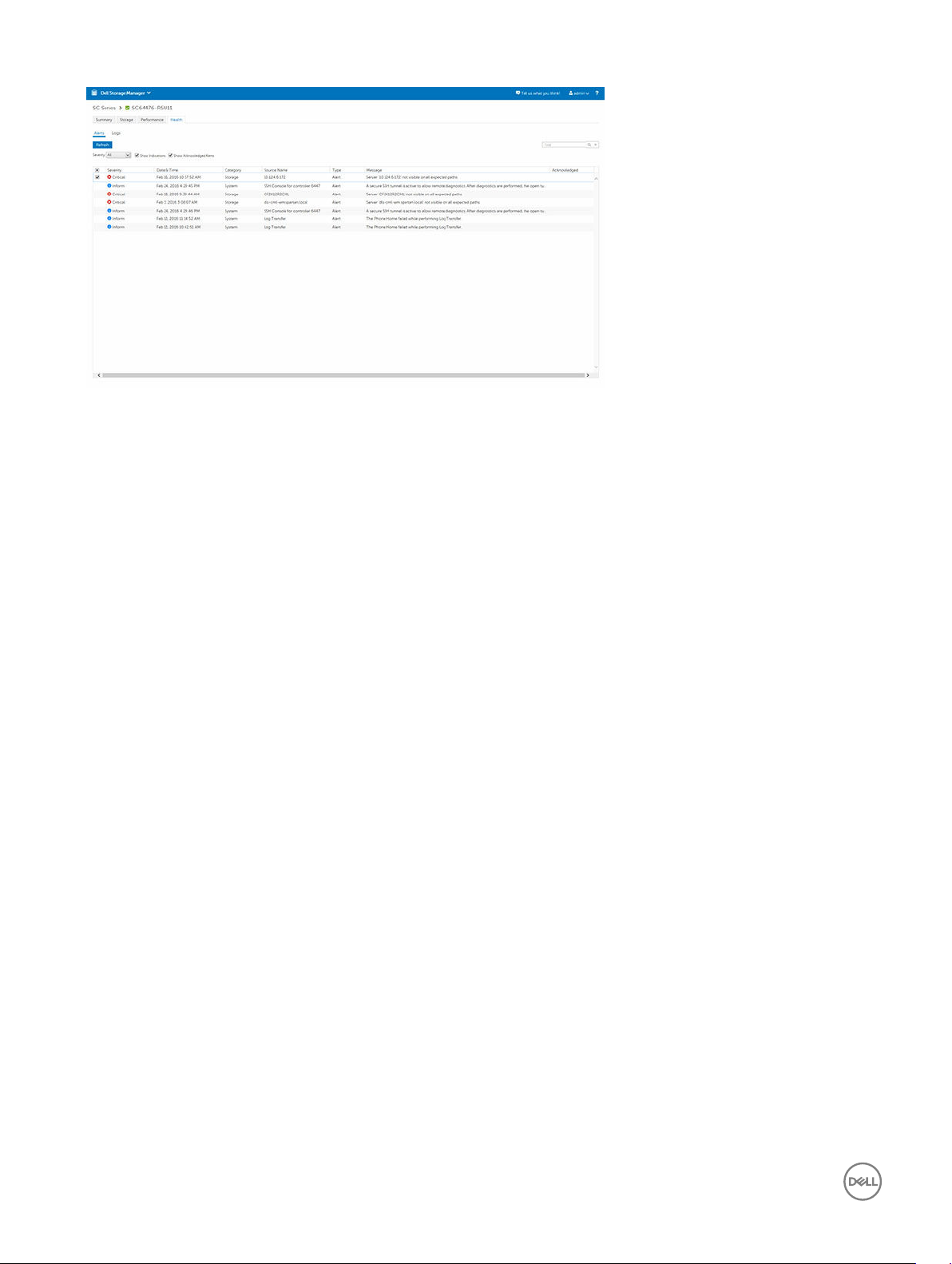
Ilustración 4. Pestaña Estado
30
Descripción general de Storage Center

4
Administración del Storage Center
Storage Center proporciona una administración centralizada del almacenamiento a nivel de bloque, al que se puede acceder
mediante Fibre Channel, iSCSI o SAS.
Cómo añadir y organizar Storage Centers
Un usuario individual de Storage Manager solo puede ver y administrar los Storage Centers que se han asignado a su cuenta. Esta
restricción significa que los Storage Centers que están visibles para un usuario de Storage Manager no necesariamente están
visibles para otro usuario.
Cuando un usuario de Storage Manager agrega un Storage Center, debe proporcionar credenciales para un usuario de Storage
Center. El nivel de privilegio y los grupos de usuarios asignados al usuario de Storage Center determinan el acceso que se permite en
el Storage Manager Web UI.
• La primera vez que se agrega un Storage Center a Storage Manager, debe especificar una cuenta de usuario de Storage Center
que disponga de privilegios de administrador. Cuando el Storage Center se agregue posteriormente a otros usuarios de Storage
Manager, puede especificar cuentas de usuario de Storage Center de cualquier nivel de privilegio.
• Si su cuenta de usuario de Storage Manager tiene privilegios de informador, debe especificar una cuenta de usuario de Storage
Center que tenga privilegios de este tipo.
NOTA: Un Administrador de Storage Manager puede también utilizar el Data Collector Manager para otorgar acceso
al Storage Center a un usuario de Storage Manager con el privilegio de informador.
Privilegios de usuario y grupos de usuarios de Storage Center
Los grupos de Storage Center determinan qué objetos de almacenamiento puede ver el usuario del Storage Center, y el nivel de
privilegios define lo que el usuario puede hacer.
NOTA: Los privilegios de usuario de Storage Center y los privilegios de usuario de Storage Manager comparten los
mismos nombres, pero no son los mismos. Los privilegios de usuario de Storage Center controlan el acceso a la
funcionalidad de Storage Center y los privilegios de usuario de Storage Manager controlan el acceso a la funcionalidad de
Storage Manager. Un usuario puede tener un rol diferente en Storage Manager que en Storage Center. Esta diferencia
de rol afecta a los pequeños detalles del acceso de ese usuario.
Vínculos relacionados
Privilegios de usuario de Storage Manager
Niveles de privilegio de usuario
A cada usuario se le asigna un nivel de privilegio único. Storage Center tiene tres niveles de privilegio de usuario:
Nivel de privilegio
Administrador Accesos de lectura y escritura a todo el Storage Center (sin
Gestor de volúmenes Acceso de lectura y escritura a las carpetas asociadas con los
Acceso permitido
restricciones). Todos los administradores poseen los mismos
privilegios predefinidos. Solo los administradores pueden
administrar usuarios y grupos de usuarios.
grupos de usuarios asignados. Los usuarios con este nivel de
privilegio pueden crear volúmenes en las carpetas de volúmenes
permitidas y asignarlos a los servidores existentes en las
carpetas de servidores permitidas.
Administración del Storage Center
31

Nivel de privilegio Acceso permitido
Informador Acceso de sólo lectura a las carpetas asociadas con el grupo o
los grupos de usuarios asignados.
Cómo añadir y quitar Storage Centers
Utilice Storage Manager Web UI para agregar o eliminar Storage Centers.
NOTA: Para obtener información de referencia de la interfaz de usuario, haga clic en Ayuda.
Agregar un Storage Center
Agregue un Storage Center a Storage Manager para administrar y supervisar el Storage Center desde el Dell Storage Manager Web
UI.
Requisitos previos
• Debe tener el nombre de usuario y la contraseña de una cuenta de usuario de Storage Center.
– La primera vez que se agrega un Storage Center a Storage Manager, debe especificar una cuenta de usuario de Storage
Center que disponga de privilegios de administrador. Cuando el Storage Center se agregue posteriormente a otros usuarios
de Storage Manager, puede especificar cuentas de usuario de Storage Center de cualquier nivel de privilegio.
– Si su cuenta de usuario de Storage Manager tiene privilegios de informador, debe especificar una cuenta de usuario de
Storage Center que tenga privilegios de este tipo.
NOTA: Los usuarios de Storage Manager con privilegios de nivel de Informador tienen acceso limitado a Storage
Manager. Para otorgar a un usuario de Storage Manager Informador más privilegios, agregue asignaciones de
Storage Center a ese usuario en Storage Manager Data Collector Manager. Solo los usuarios de Storage Manager
de nivel de administrador pueden configurar asignaciones para usuarios.
• El Storage Manager Data Collector debe tener conectividad con la interfaz de administración de Storage Center.
• El certificado de Storage Center debe contener el nombre de host o la dirección IP de administración que se utiliza para agregar
los Storage Center a Storage Manager. Para obtener instrucciones sobre cómo regenerar un certificado SSL, consulte la Guía
del administrador de Storage Center .
Pasos
1. Expanda el menú de Dell Storage Manager y, a continuación, haga clic en Almacenamiento.
2. En la pestaña SC Series, haga clic en Agregar Storage Center. Se abre el cuadro de diálogo Agregar Storage Center.
3. Introduzca la información de inicio de sesión al Storage Center.
• Nombre de host o dirección IP: introduzca el nombre de host o la dirección IP de una controladora de Storage Center.
Para un Storage Center de controladora doble, introduzca la dirección IP o el nombre de host de la controladora de
administración.
• Nombre de usuario y Contraseña: escriba el nombre de usuario y la contraseña para un usuario del Storage Center.
NOTA: Si especifica el usuario de un Storage Center con privilegios de informador o de administrador de
volúmenes, el acceso al Storage Center desde Storage Manager está restringido en función del privilegio y el
grupo de usuarios asignados al usuario del Storage Center.
• Carpeta: seleccione la carpeta principal del Storage Center.
4. (Opcional) Configure el Storage Center para utilizar la configuración aplicada a otro Storage Center seleccionando la casilla de
verificación Heredar configuración de Storage Center existente. Si esta casilla de verificación está seleccionada, se abre el
cuadro de diálogo Heredar configuración después de que se cierre el cuadro de diálogo Agregar Storage Center.
5. Haga clic en Aceptar.
• Si la casilla de verificación Heredar configuración de Storage Center existente no se ha seleccionado, el Storage Center
se agrega a Storage Manager.
• Si casilla de verificación Heredar configuración de Storage Center existente se ha seleccionado, se abre el cuadro de
diálogo Heredar configuración.
6. (Solo para Heredar configuraciones) Seleccione la configuración que desee heredar del Storage Center.
a. Seleccione el Storage Center del que desea heredar la configuración.
b. Seleccione la casilla de verificación para cada categoría de configuración que desea heredar.
c. Cuando haya terminado, haga clic en Aceptar.
32
Administración del Storage Center

• Si las contraseñas no están configuradas para el proxy de Dell SupportAssist el proxy de la consola segura o el servidor
SMTP, el cuadro de diálogo se cierra.
• Si se ha configurado una contraseña para el proxy de Dell SupportAssist, el proxy de la consola segura o el servidor
SMTP, se le solicitará que vuelva a introducir las contraseñas necesarias.
d. Introduzca las contraseñas necesarias para completar el cuadro de diálogo.
Vínculos relacionados
Establecer las asignaciones del Storage Center para un usuario informador
Reconectar al Storage Center
Si Storage Manager no se puede comunicar o iniciar sesión en un Storage Center, Storage Manager marca el Storage Center como
inactivo. Vuelva a conectarse al Storage Center para proporcionar información de conectividad o credenciales actualizados.
1. Expanda el menú de Dell Storage Manager y, a continuación, haga clic en Almacenamiento.
2. En la pestaña SC Series, seleccione el elemento desplegable Storage Center. Se abre el cuadro de diálogo Volver a conectarse
Storage Center.
al
3. Introduzca la información de inicio de sesión al Storage Center.
• Nombre de host o dirección IP: introduzca el nombre de host o la dirección IP de una controladora de Storage Center.
Para un Storage Center de controladora doble, introduzca la dirección IP o el nombre de host de la controladora de
administración.
• Nombre de usuario y Contraseña: escriba el nombre de usuario y la contraseña para un usuario del Storage Center.
NOTA: Si especifica el usuario de un Storage Center con privilegios de informador o de administrador de
volúmenes, el acceso al Storage Center desde Storage Manager está restringido en función del privilegio y el
grupo de usuarios asignados al usuario del Storage Center.
4. Haga clic en Aceptar.
Quitar un Storage Center
Quite un Storage Center cuando ya no desee administrarlo desde Storage Manager.
1. Expanda el menú de Dell Storage Manager y, a continuación, haga clic en Almacenamiento.
2. En la pestaña SC Series, seleccione el Storage Center que desee quitar.
3. Haga clic en Quitar. Se abre un cuadro de diálogo.
4. Haga clic en Sí para quitar Storage Center.
Organización de Storage Centers
Utilice carpetas para agrupar Storage Centers en el Dell Storage Manager Web UI.
Crear una carpeta de Storage Center
Utilice las carpetas para agrupar y organizar Storage Centers.
1. Expanda el menú de Dell Storage Manager y, a continuación, haga clic en Almacenamiento.
2. En la pestaña SC Series, haga clic en Nueva carpeta. Se abre el cuadro de diálogo Crear carpeta.
3. En el campo Nombre, escriba un nombre para la carpeta.
4. En el campo Principal, seleccione una carpeta principal.
5. Haga clic en Aceptar.
Mover un Storage Center a una carpeta
Un Storage Center se puede agregar a una carpeta en cualquier momento.
1. Expanda el menú de Dell Storage Manager y, a continuación, haga clic en Almacenamiento.
2. En la pestaña SC Series, seleccione el Storage Center que desee mover.
3. Haga clic en Mover. Se abre el cuadro de diálogo Mover a carpeta.
4. Seleccione una carpeta principal.
Administración del Storage Center
33

5. Haga clic en Aceptar.
Cambiar el nombre de un Storage Center
Utilice el cuadro de diálogo Editar para cambiar el nombre de una carpeta de Storage Center.
1. Expanda el menú de Dell Storage Manager y, a continuación, haga clic en Almacenamiento.
2. En la pestaña SC Series, seleccione la carpeta de Storage Center a la que desee cambiar el nombre.
3. Haga clic en Editar. Se abre el cuadro de diálogo Editar.
4. En el campo Nombre, escriba un nombre para la carpeta.
5. Haga clic en Aceptar.
Mover una carpeta de Storage Center
Utilice el cuadro de diálogo Editar para mover una carpeta de Storage Center.
1. Expanda el menú de Dell Storage Manager y, a continuación, haga clic en Almacenamiento.
2. En la pestaña SC Series, seleccione la carpeta del Storage Center que desea mover.
3. Haga clic en Editar. Se abre el cuadro de diálogo Editar.
4. En el área Principal, seleccione una carpeta principal.
5. Haga clic en Aceptar.
Eliminar una carpeta de Storage Center
Elimine una carpeta de Storage Center si ya no es necesario.
Requisitos previos
La carpeta de Storage Center debe estar vacía.
Pasos
1. Expanda el menú de Dell Storage Manager y, a continuación, haga clic en Almacenamiento.
2. En la pestaña SC Series, seleccione la carpeta del Storage Center que desea eliminar.
3. Haga clic en Eliminar. Se abre el cuadro de diálogo Eliminar carpeta.
4. Haga clic en Aceptar.
Administración de volúmenes
Un volumen de Storage Center es una unidad lógica de almacenamiento a la que los servidores pueden acceder a través de una red.
Puede asignar más espacio lógico a un volumen que el que esté físicamente disponible en el Storage Center.
Atributos que determinan el comportamiento de volumen
Cuando se crea un volumen, los atributos están asociados con el volumen para controlar su comportamiento.
Atributo
Tipo de almacenamiento Especifica la carpeta de discos, la redundancia de niveles y el
Perfil de almacenamiento Controla el tipo de RAID, los niveles de almacenamiento y el
Perfil de Instantánea Describe cuándo tomar instantáneas periódicas (también
Descripción
tamaño de las páginas de datos del almacenamiento utilizado por
el volumen.
comportamiento de Data Progression para las páginas utilizadas
por el volumen.
conocidas como copias puntuales) para uno o más volúmenes y
el momento en el que las instantáneas se eliminan (caducan).
34
Administración del Storage Center

Atributo Descripción
Perfil QoS Especifica un perfil para aplicar a los volúmenes, para limitar
potencialmente las E/S que los volúmenes pueden realizar y
también define su prioridad relativa durante momentos de
congestión.
Vínculos relacionados
Administración de los Instantánea
Creación de volúmenes
Cree volúmenes para presentar a los servidores una unidad lógica de almacenamiento en un Storage Center.
NOTA: Para obtener información de referencia sobre la interfaz de usuario, haga clic en Ayuda.
Crear un único volumen
Utilice el cuadro de diálogo Nuevo volumen para crear un único volumen.
1. Expanda el menú de Dell Storage Manager y, a continuación, haga clic en Almacenamiento.
2. En la pestaña SC Series, seleccione un Storage Center para abrir la vista Storage Center.
3. Haga clic en la pestaña Almacenamiento.
4. En la subpestaña Volúmenes, haga clic en Nuevo → Volumen. Se abre el cuadro de diálogo Nuevo volumen.
5. En el campo Recuento de volúmenes, escriba 1 para crear un único volumen.
6. En el campo Nombre, escriba un nombre para el volumen.
7. En el campo Tamaño configurado, escriba un tamaño para el volumen en kilobytes (KB), megabytes (MB), gigabytes (GB) o
terabytes (TB).
8. En el panel Carpeta de volúmenes, seleccione la carpeta principal del volumen.
9. (Opcional) Configure los atributos de volumen restantes según sea necesario.
• Para programar la creación y la caducidad de la instantánea del volumen, haga clic en Cambiar en Perfiles de Instantánea
para aplicar uno o más Perfiles de Instantánea.
• Para asignar el volumen a un servidor, haga clic en Cambiar a través de Servidor.
• Seleccione Caché de lectura, Caché de escritura o Compresión para activar dichas características en el volumen.
• Para utilizar los niveles de RAID y los niveles de disco específicos para los datos del volumen, seleccione el Perfil de
almacenamiento correspondiente en el menú desplegable Perfil de almacenamiento. El uso del Perfil de almacenamiento
recomendado le permite que el volumen saque provecho de Data Progression.
• Si hay más de un tipo de almacenamiento definido en el Storage Center, seleccione uno para proporcionar almacenamiento
en el menú descendente Tipo de almacenamiento.
• Para establecer un perfil de volumen QoS, acepte el perfil de QoS predeterminado o haga clic en Cambiar a través del
Perfil de volumen QoS. A continuación seleccione un perfil de volumen QoS de la lista resultante y haga clic en Aceptar.
• Para establecer un perfil de grupo QoS, haga clic en Cambiar a través del Perfil de grupo QoS. A continuación seleccione
un perfil de grupo QoS de la lista resultante y haga clic en Aceptar.
10. Haga clic en Aceptar.
Creación de varios volúmenes simultáneamente
Si necesita crear muchos volúmenes, puede optimizar el proceso mediante la creación de varios volúmenes a la vez.
1. Expanda el menú de Dell Storage Manager y, a continuación, haga clic en Almacenamiento.
2. En la pestaña SC Series, seleccione un Storage Center para abrir la vista Storage Center.
3. Haga clic en la pestaña Almacenamiento.
4. En la subpestaña Volúmenes, haga clic en Nuevo → Volumen. Se abre el cuadro de diálogo Nuevo volumen.
5. En el campo Recuento de volúmenes, escriba el número de volúmenes que crear.
6. En el campo Nombre, escriba el nombre base para los volúmenes. Cada volumen se llama con una combinación del nombre
base y el número de volumen.
Administración del Storage Center
35

7. En el campo Tamaño configurado, escriba un tamaño para los volúmenes en kilobytes (KB), megabytes (MB), gigabytes (GB)
o terabytes (TB).
8. En el panel Carpeta de volúmenes, seleccione la carpeta principal del volumen.
9. (Opcional) Configure los atributos de volumen restantes según sea necesario.
• Para programar la creación y la caducidad de la instantánea de los volúmenes, haga clic en Cambiar en Perfiles de
Instantánea para aplicar uno o más Perfiles de Instantánea.
• Para asignar el volumen a un servidor, haga clic en Cambiar a través de Servidor.
• Seleccione Caché de lectura, Caché de escritura o Compresión para activar dichas características en los volúmenes.
• Para utilizar los niveles de RAID y los niveles de disco específicos para los datos del volumen, seleccione el Perfil de
almacenamiento correspondiente en el menú desplegable Perfil de almacenamiento. El uso del Perfil de almacenamiento
recomendado permite que los volúmenes saquen provecho de Data Progression.
• Si hay más de un tipo de almacenamiento definido en el Storage Center, seleccione uno para proporcionar almacenamiento
en el menú descendente Tipo de almacenamiento.
• Para establecer un perfil de volumen QoS, acepte el perfil de QoS predeterminado o haga clic en Cambiar a través del
Perfil de volumen QoS. A continuación seleccione un perfil de volumen QoS de la lista resultante y haga clic en Aceptar.
• Para establecer un perfil de grupo QoS, haga clic en Cambiar a través del Perfil de grupo QoS. A continuación seleccione
un perfil de grupo QoS de la lista resultante y haga clic en Aceptar.
10. Haga clic en Aceptar.
Modificación de volúmenes
Puede cambiar el nombre de un volumen, así como moverlo o expandirlo, después de crearlo. También puede modificar los atributos
avanzados del volumen si fuera necesario.
NOTA: Para obtener información de referencia sobre la interfaz de usuario, haga clic en Ayuda.
Cambio del nombre de un volumen
Se puede cambiar el nombre de un volumen sin que ello afecte a su disponibilidad.
1. Expanda el menú de Dell Storage Manager y, a continuación, haga clic en Almacenamiento.
2. En la pestaña SC Series, seleccione un Storage Center para abrir la vista Storage Center.
3. Haga clic en la pestaña Almacenamiento.
4. En la subpestaña Volúmenes, seleccione el volumen que desea modificar.
5. Haga clic en Editar. Se abre el cuadro de diálogo Editar volumen.
6. En el campo Nombre, escriba un nombre nuevo para el volumen.
7. Cuando termine, haga clic en Aceptar.
Mover un volumen a una carpeta de volúmenes diferente
Los volúmenes se pueden organizar; para ello, colóquelos en carpetas.
1. Expanda el menú de Dell Storage Manager y, a continuación, haga clic en Almacenamiento.
2. En la pestaña SC Series, seleccione un Storage Center para abrir la vista Storage Center.
3. Haga clic en la pestaña Almacenamiento.
4. En la subpestaña Volúmenes, seleccione el volumen que desea mover.
5. Haga clic en Mover. Se abre el cuadro de diálogo Mover a carpeta.
6. En el panel de navegación, seleccione una nueva carpeta principal de volúmenes.
7. Cuando termine, haga clic en Aceptar.
36
Administración del Storage Center

Mover varios volúmenes a una carpeta de volúmenes diferente
Haga clic con el botón derecho en una selección de volúmenes para moverlos a una carpeta diferente.
1. Haga clic con el botón derecho del ratón en uno de los volúmenes seleccionados, y, a continuación, seleccione Mover a
carpeta
2. Expanda el menú de Dell Storage Manager y, a continuación, haga clic en Almacenamiento.
3. En la pestaña SC Series, seleccione un Storage Center para abrir la vista Storage Center.
4. Haga clic en la pestaña Almacenamiento.
5. En la subpestaña Volúmenes, seleccione los volúmenes que desea mover.
• Para seleccionar volúmenes contiguos, seleccione el primer volumen, a continuación, mantenga presionada la tecla Mayús y
• Para seleccionar volúmenes individuales, mantenga presionada la tecla Control mientras los selecciona.
6. Haga clic en Mover. Se abre el cuadro de diálogo Mover a carpeta.
7. En el panel de navegación, seleccione una nueva carpeta principal de volúmenes.
8. Cuando termine, haga clic en Aceptar.
. Se abre el cuadro de diálogo Mover a carpeta.
seleccione el último volumen.
Expansión de un volumen
Expanda el tamaño de un volumen si necesita más espacio.
Sobre esta tarea
NOTA: Los volúmenes de Caché Fluid no se pueden expandir.
Pasos
1. Expanda el menú de Dell Storage Manager y, a continuación, haga clic en Almacenamiento.
2. En la pestaña SC Series, seleccione un Storage Center para abrir la vista Storage Center.
3. Haga clic en la pestaña Almacenamiento.
4. En la subpestaña Volúmenes, seleccione el volumen que desea expandir.
5. Haga clic en Más acciones → Expandir volumen. Se abre el cuadro de diálogo Expandir volumen.
6. Escriba un nuevo tamaño para el volumen y haga clic en Aceptar.
Habilitar o deshabilitar el almacenamiento en caché de lectura/escritura para un volumen
El almacenamiento en caché de lectura y escritura mejora normalmente el rendimiento. Para mejorar el rendimiento, deshabilite la
caché de escritura en los volúmenes que utilicen el almacenamiento SSD.
1. Expanda el menú de Dell Storage Manager y, a continuación, haga clic en Almacenamiento.
2. En la pestaña SC Series, seleccione un Storage Center para abrir la vista Storage Center.
3. Asegúrese de que Permitir selección de caché esté activada para volúmenes en las preferencias del usuario del Storage
Center.
a. En la pestaña Resumen, haga clic en Configuración. Se abre el cuadro de diálogo Editar configuración.
b. Haga clic en la pestaña Preferencias.
c. Asegúrese de que la casilla de verificación Permitir selección de caché esté seleccionada.
d. Haga clic en Aceptar.
4. Haga clic en la pestaña Almacenamiento.
5. En el panel de navegación de la pestaña Almacenamiento, seleccione el volumen que desee modificar.
6. Haga clic en Editar. Se abre el cuadro de diálogo Editar volumen.
7. Habilite o deshabilite las opciones de la caché según sea necesario.
• Marque o deje en blanco la casilla Caché de lectura.
Para los volúmenes que usen el almacenamiento SSD, pruebe las aplicaciones antes de habilitar o deshabilitar la caché de
lectura.
• Marque o deje en blanco la casilla Caché de escritura.
Administración del Storage Center
37

Para mejorar el rendimiento, deshabilite la caché de escritura en los volúmenes que utilicen el almacenamiento SSD para la
mayoría de las aplicaciones.
8. Cuando termine, haga clic en Aceptar.
Asignar Perfiles de Instantánea a un volumen
Asigne uno o más Perfiles de Instantánea a un volumen si desea que las instantáneas se creen según un programa automatizado.
1. Expanda el menú de Dell Storage Manager y, a continuación, haga clic en Almacenamiento.
2. En la pestaña SC Series, seleccione un Storage Center para abrir la vista Storage Center.
3. Haga clic en la pestaña Almacenamiento.
4. Seleccione el volumen que desee modificar.
5. Haga clic en Editar. Se abre el cuadro de diálogo Editar volumen.
6. Seleccione los Perfiles de Instantánea adecuados.
a. Junto a Perfiles de Instantánea, haga clic en Cambiar. Se abre el cuadro de diálogo Seleccionar Perfiles de Instantánea.
b. En el panel superior del cuadro de diálogo, seleccione los Perfiles de Instantánea que asignar al volumen.
c. Cuando haya terminado, haga clic en Aceptar. Se cerrará el cuadro de diálogo Seleccionar Perfiles de Instantánea.
7. Haga clic en Aceptar para cerrar el cuadro de diálogo Editar volumen.
Asignar Perfiles de Instantánea a varios volúmenes
Los Perfiles de Instantánea se pueden asignar a varios volúmenes en una sola operación.
1. Expanda el menú de Dell Storage Manager y, a continuación, haga clic en Almacenamiento.
2. En la pestaña SC Series, seleccione un Storage Center para abrir la vista Storage Center.
3. Haga clic en la pestaña Almacenamiento.
4. En la subpestaña Volúmenes, seleccione los volúmenes que desea modificar.
• Para seleccionar volúmenes contiguos, seleccione el primer volumen, a continuación, mantenga presionada la tecla Mayús y
seleccione el último volumen.
• Para seleccionar volúmenes individuales, mantenga presionada la tecla Control mientras los selecciona.
5. Haga clic con el botón derecho del ratón y seleccione Más acciones → Establecer perfiles de Instantánea. Se abre el cuadro
de diálogo Establecer perfiles de Instantánea.
6. En la tabla superior, seleccione la casilla de verificación para cada Perfil de Instantánea que desee asignar al volumen.
7. Para quitar los Perfiles de Instantánea que estaban asignados previamente al volumen, marque la casilla de verificación
Reemplazar los Perfiles de Instantánea existentes.
8. Cuando termine, haga clic en Aceptar.
Asignar un Perfil de almacenamiento diferente a un volumen
El Perfil de almacenamiento determina el tipo de RAID y los niveles de almacenamiento utilizados por el volumen.
1. Expanda el menú de Dell Storage Manager y, a continuación, haga clic en Almacenamiento.
2. En la pestaña SC Series, seleccione un Storage Center.
3. Haga clic en la pestaña Almacenamiento.
4. En el panel de navegación de la pestaña Almacenamiento, seleccione el volumen que desee modificar.
5. Haga clic en Más acciones → Establecer Perfil de almacenamiento. Se abre el cuadro de diálogo Establecer Perfil de
almacenamiento.
6. En el menú desplegable Perfil de almacenamiento, seleccione un Perfil de almacenamiento.
7. Cuando termine, haga clic en Aceptar.
38
Administración del Storage Center

Asignar un Perfil de almacenamiento a varios volúmenes
El Perfil de almacenamiento determina el tipo de RAID y los niveles de almacenamiento utilizados por el volumen. Un Perfil de
almacenamiento se puede asignar a varios volúmenes en una sola operación.
1. Expanda el menú de Dell Storage Manager y, a continuación, haga clic en Almacenamiento.
2. En la pestaña SC Series, seleccione un Storage Center para abrir la vista Storage Center.
3. Haga clic en la pestaña Almacenamiento.
4. En la subpestaña Volúmenes, seleccione los volúmenes que desea modificar.
• Para seleccionar volúmenes contiguos, seleccione el primer volumen, a continuación, mantenga presionada la tecla Mayús y
seleccione el último volumen.
• Para seleccionar volúmenes individuales, mantenga presionada la tecla Control mientras los selecciona.
5. Haga clic con el botón derecho y, a continuación, seleccione Más acciones → Establecer Perfil de almacenamiento. Se abre
el cuadro de diálogo Establecer Perfil de almacenamiento.
6. En el menú desplegable Perfil de almacenamiento, seleccione un Perfil de almacenamiento.
7. Cuando termine, haga clic en Aceptar.
Forzar las operaciones de escritura en el nivel de almacenamiento más bajo para un volumen
La opción Importar al nivel más bajo obliga a todos los datos escritos en el volumen al nivel de almacenamiento más bajo
configurado para dicho volumen. Si se activa esta opción disminuye el rendimiento del volumen.
Requisitos previos
El volumen debe usar un tipo de almacenamiento estándar. La opción Importar al nivel más bajo no está disponible para tipos de
almacenamiento Flash Optimized.
Pasos
1. Expanda el menú de Dell Storage Manager y, a continuación, haga clic en Almacenamiento.
2. En la pestaña SC Series, seleccione un Storage Center.
3. Haga clic en la pestaña Almacenamiento.
4. En el panel de navegación de la pestaña Almacenamiento, seleccione el volumen que desee modificar.
5. Haga clic en Editar. Aparece el cuadro de diálogo Editar volumen.
6. Haga clic en Editar configuración avanzada de volumen. Aparece el cuadro de diálogo Editar configuración avanzada de
volumen.
7. Seleccione la casilla de verificación Importar al nivel más bajo.
8. Haga clic en Aceptar para cerrar el cuadro de diálogo Editar configuración avanzada de volumen y, a continuación, haga clic
en Aceptar para cerrar el cuadro de diálogo Editar volumen.
Configurar un límite de consumo de espacio para un volumen
Establezca un límite de consumo de espacio para especificar el espacio máximo que puede utilizarse en el volumen.
1. Expanda el menú de Dell Storage Manager y, a continuación, haga clic en Almacenamiento.
2. En la pestaña SC Series, seleccione un Storage Center.
3. Haga clic en la pestaña Almacenamiento.
4. En el panel de navegación de la pestaña Almacenamiento, seleccione el volumen que desee modificar.
5. Haga clic en Editar. Aparece el cuadro de diálogo Editar volumen.
6. Haga clic en Editar configuración avanzada de volumen. Aparece el cuadro de diálogo Editar configuración avanzada de
volumen.
7. Configure las opciones de Límite de consumo de espacio.
a. Seleccione la casilla de verificación Límite de consumo de espacio.
b. Escriba en el campo el máximo de espacio que puede utilizarse en el volumen en kilobytes (KB), megabytes (MB), gigabytes
(GB) o terabytes (TB).
8. Haga clic en Aceptar para cerrar el cuadro de diálogo Editar configuración avanzada de volumen y, a continuación, haga clic
en Aceptar para cerrar el cuadro de diálogo Editar volumen.
Administración del Storage Center
39

Configurar un Id. de disco único de OpenVMS para un volumen
Configure una Id. de disco único de OpenVMS para identificar el volumen a servidores que ejecutan el sistema operativo OpenVMS.
Puede que tenga que restablecer este volumen al recuperar un volumen a partir de una
volumen a un servidor, crea una instantánea y, a continuación, monta un nuevo volumen de vista en el servidor, el nuevo volumen de
vista tendrá una Id. de disco nuevo. Para permitir que el servidor lo reconozca como el mismo volumen, debe modificar el Id. del
disco para que coincida con el valor original.
1. Expanda el menú de Dell Storage Manager y, a continuación, haga clic en Almacenamiento.
2. En la pestaña SC Series, seleccione un Storage Center.
3. Haga clic en la pestaña Almacenamiento.
4. En el panel de navegación de la pestaña Almacenamiento, seleccione el volumen que desee modificar.
5. Haga clic en Editar. Aparece el cuadro de diálogo Editar volumen.
6. Haga clic en Editar configuración avanzada de volumen. Aparece el cuadro de diálogo Editar configuración avanzada de
volumen.
7. En el campo Id. de disco único de OpenVMS, escriba una Id. de disco nuevo.
8. Haga clic en Aceptar para cerrar el cuadro de diálogo Editar configuración avanzada de volumen y, a continuación, haga clic
en Aceptar para cerrar el cuadro de diálogo Editar volumen.
instantánea. Por ejemplo, si asigna un
Configurar el máximo de volúmenes de vistas relacionadas de un volumen
Para un determinado volumen, puede configurar el número máximo de volúmenes de vistas, incluido el volumen original, que pueden
crearse para los volúmenes que comparten la misma instantánea. También puede configurar el tamaño máximo combinado para
estos volúmenes.
Requisitos previos
Póngase en contacto con Servicio de asistencia técnica Dell antes de cambiar estos límites.
Pasos
1. Expanda el menú de Dell Storage Manager y, a continuación, haga clic en Almacenamiento.
2. En la pestaña SC Series, seleccione un Storage Center.
3. Haga clic en la pestaña Almacenamiento.
4. En el panel de navegación de la pestaña Almacenamiento, seleccione el volumen que desee modificar.
5. Haga clic en Editar. Aparece el cuadro de diálogo Editar volumen.
6. Haga clic en Editar configuración avanzada de volumen. Aparece el cuadro de diálogo Editar configuración avanzada de
volumen.
7. En el campo Recuento de volúmenes máximo, escriba el máximo de volúmenes de vistas, incluido el volumen original, que
pueden crearse para los volúmenes que comparten el mismo historial de instantánea que este volumen.
8. En Espacio de volúmenes configurados máximo, escriba el tamaño máximo combinado de todos los volúmenes de vistas,
incluido el volumen original, que comparten el mismo historial de instantánea que este volumen en kilobytes (KB), megabytes
(MB), gigabytes (GB) o terabytes (TB). Para deshabilitar este límite, seleccione la casilla de verificación Ilimitado.
9. Haga clic en Aceptar para cerrar el cuadro de diálogo Editar configuración avanzada de volumen y, a continuación, haga clic
en Aceptar para cerrar el cuadro de diálogo Editar volumen.
Copia de volúmenes
Copie un volumen para crear un volumen idéntico para copia de seguridad o reutilización de los datos.
El volumen de destino de una copia, duplicado o migración debe cumplir los siguientes requisitos:
• No debe estar asignado a un servidor.
• Debe ser del mismo tamaño o más grande que el volumen de origen.
• No se puede activar en otra controladora.
40
Administración del Storage Center

Cómo copiar un volumen
Al copiar un volumen se copian los datos de un volumen de origen a un volumen de destino. Los cambios realizados en el volumen de
origen durante el proceso de copia también se efectúan en el volumen de destino.
1. Expanda el menú de Dell Storage Manager y, a continuación, haga clic en Almacenamiento.
2. En la pestaña SC Series, seleccione un Storage Center.
3. Haga clic en la pestaña Almacenamiento.
4. En el panel de navegación de la pestaña Almacenamiento, seleccione un volumen.
5. Haga clic en Más acciones → Copia local → Copiar volumen. Se abre el cuadro de diálogo Copiar volumen.
6. Seleccione un volumen existente o cree un nuevo volumen para el volumen de destino.
• Para seleccionar un volumen existente, seleccione un volumen en la tabla Volumen de destino.
• Para crear un nuevo volumen para el volumen de destino, haga clic en Crear volumen.
7. (Opcional) Seleccione Copiar Instantáneas.
8. En el menú desplegable Prioridad, seleccione un nivel de prioridad para la operación de copia.
9. (Opcional) Seleccione Programar hora de inicio para establecer la hora de creación de la copia.
10. Haga clic en Aceptar.
Vínculos relacionados
Creación de volúmenes
Crear un volumen de duplicación
Un volumen de duplicación es una copia de un volumen que también cambia de forma dinámica para coincidir con el volumen de
origen. Los volúmenes de origen y de destino están continuamente sincronizados.
1. Expanda el menú de Dell Storage Manager y, a continuación, haga clic en Almacenamiento.
2. En la pestaña SC Series, seleccione un Storage Center.
3. Haga clic en la pestaña Almacenamiento.
4. En el panel de navegación de la pestaña Almacenamiento, seleccione un volumen.
5. Haga clic en Más acciones → Copia local → Duplicar volumen. Se abre el cuadro de diálogo Duplicar volumen.
6. Seleccione un volumen existente o cree un nuevo volumen para el volumen de destino.
• Para seleccionar un volumen existente, seleccione un volumen en la tabla Volumen de destino.
• Para crear un nuevo volumen para el volumen de destino, haga clic en Crear volumen.
7. (Opcional) Seleccione Copiar Instantáneas.
8. En el menú desplegable Prioridad, seleccione un nivel de prioridad para la operación de copia.
9. (Opcional) Seleccione Programar hora de inicio para establecer la hora de creación de la copia.
10. Haga clic en Aceptar.
Vínculos relacionados
Creación de volúmenes
Cómo migrar un volumen
La migración de un volumen copia un volumen de origen con su servidor en asignaciones de volumen a un volumen de destino.
Después de migrar el volumen, el volumen de destino se asigna a todos los servidores previamente asignados al volumen de origen.
1. Expanda el menú de Dell Storage Manager y, a continuación, haga clic en Almacenamiento.
2. En la pestaña SC Series, seleccione un Storage Center.
3. Haga clic en la pestaña Almacenamiento.
4. En el panel de navegación de la pestaña Almacenamiento, seleccione un volumen.
5. Haga clic en Más acciones → Copia local → Migrar volumen. Se abre el cuadro de diálogo Migrar volumen.
6. Seleccione un volumen existente o cree un nuevo volumen para el volumen de destino.
• Para seleccionar un volumen existente, seleccione un volumen en la tabla Volumen de destino.
Administración del Storage Center
41

• Para crear un nuevo volumen para el volumen de destino, haga clic en Crear volumen.
7. (Opcional) Haga clic en Copiar Instantáneas para copiar también las instantáneas del volumen de origen.
8. En el menú desplegable Prioridad, seleccione un nivel de prioridad para la operación de copia.
9. (Opcional) Seleccione una acción posterior a la migración.
• No hacer nada: migra el volumen sin ninguna acción después de la migración
• Eliminar origen: elimina el volumen de origen después de la migración
• Invertir duplicado: el volumen de destino se duplicará en el volumen de origen
10. (Opcional) Seleccione Programar hora de inicio para establecer la hora de creación de la copia.
11. Haga clic en Aceptar.
Vínculos relacionados
Creación de volúmenes
Ver información de Copiar/Duplicar/Migrar
La pestaña Resumen para un volumen en una relación de copia, duplicado o migración muestra información para cualquier copia,
duplicado o migración que involucre al volumen seleccionado. La información sobre copiar y migrar aparece en la pestaña Resumen
solo durante la operación de migración o copia.
Requisitos previos
El volumen debe estar en una relación de copia, duplicado o migración.
Pasos
1. Expanda el menú de Dell Storage Manager y, a continuación, haga clic en Almacenamiento.
2. En la pestaña SC Series, seleccione un Storage Center.
3. Haga clic en la pestaña Almacenamiento.
4. En el panel de navegación de la pestaña Almacenamiento, haga clic en el nombre de un volumen para abrir la vista Volumen.
El área Copiar/Duplicar/Migrar de la pestaña Resumen muestra información de cualquier relación de copia, duplicado o
migración en la que participe el volumen seleccionado.
Creación y administración de carpetas de volúmenes
Utilice las carpetas de volúmenes para organizar volúmenes o para restringir el acceso a los mismos.
NOTA: Para obtener información de referencia de la interfaz de usuario, haga clic en Ayuda.
Creación de una carpeta de volúmenes
Cree una carpeta de volúmenes para organizar volúmenes o para restringir el acceso a los mismos.
1. Expanda el menú de Dell Storage Manager y, a continuación, haga clic en Almacenamiento.
2. En la pestaña SC Series, seleccione un Storage Center.
3. Haga clic en la pestaña Almacenamiento.
4. En la subpestaña Volúmenes, haga clic en Nuevo → Carpeta. Se abre el cuadro de diálogo Nueva carpeta de volúmenes.
5. En el campo Nombre, escriba un nombre para la carpeta.
6. En el campo Principal, seleccione una carpeta principal.
7. Cuando termine, haga clic en Aceptar.
Cambio del nombre a una carpeta de volúmenes
Utilice el cuadro de diálogo Editar configuración para cambiar el nombre de una carpeta de volúmenes.
1. Expanda el menú de Dell Storage Manager y, a continuación, haga clic en Almacenamiento.
2. En la pestaña SC Series, seleccione un Storage Center.
3. Haga clic en la pestaña Almacenamiento.
4. En el panel de navegación de la pestaña Almacenamiento, seleccione la carpeta de volúmenes cuyo nombre desea cambiar.
5. Haga clic en Editar. Se abre el cuadro de diálogo Editar carpeta de volúmenes.
42
Administración del Storage Center

6. En el campo Nombre, escriba un nombre nuevo para la carpeta de volúmenes.
7. Haga clic en Aceptar.
Mover una carpeta de volúmenes
Utilice el cuadro de diálogo Editar configuración para mover una carpeta de volúmenes. Las carpetas pueden estar anidadas en
otras carpetas.
1. Expanda el menú de Dell Storage Manager y, a continuación, haga clic en Almacenamiento.
2. En la pestaña SC Series, seleccione un Storage Center.
3. Haga clic en la pestaña Almacenamiento.
4. En el panel de navegación de la pestaña Almacenamiento, seleccione la carpeta de volúmenes que desea mover.
5. Haga clic en Editar. Se abre el cuadro de diálogo Editar carpeta de volúmenes.
6. En el campo Principal, seleccione la carpeta principal pertinente.
7. Haga clic en Aceptar.
Creación y administración de Instantáneas de volúmenes
Utilice instantáneas para crear una copia en un momento concreto (PITC) de uno o más volúmenes.
NOTA: Para obtener información de referencia de la interfaz de usuario, haga clic en Ayuda.
Crear manualmente una Instantánea para un volumen
Cree una instantánea manual si necesita una copia de los datos para este momento preciso y no desea crear un programa de
instantánea.
1. Expanda el menú de Dell Storage Manager y, a continuación, haga clic en Almacenamiento.
2. En la pestaña SC Series, seleccione un Storage Center.
3. Haga clic en la pestaña Almacenamiento.
4. En el panel de navegación de la pestaña Almacenamiento, seleccione el volumen.
5. Haga clic en Más acciones → Nueva Instantánea. Se abre el cuadro de diálogo Nueva Instantánea.
6. Si aparece un cuadro de diálogo de confirmación:
• Haga clic en Sí para crear instantáneas de todos los volúmenes asociados con el Perfil de Instantánea coherente.
• Haga clic en No para crear una instantánea únicamente para el volumen seleccionado.
7. En el campo Plazo de caducidad escriba el número de minutos, horas, días o semanas que debe mantenerse la instantánea
antes de eliminarlo. Si no desea que caduque la instantánea, seleccione No caducan.
8. (Opcional) En el campo Descripción, escriba una descripción de la instantánea. El texto descriptivo predeterminado es “Creada
manualmente”.
9. Haga clic en Aceptar.
Ver Instantáneas de un volumen
Vea la pestaña Instantáneas para ver la información sobre instantáneas, como la Hora de congelación, Hora de caducidad, el tamaño
y la descripción. También puede ver las instantáneas de un volumen en la vista de árbol.
1. Expanda el menú de Dell Storage Manager y, a continuación, haga clic en Almacenamiento.
2. En la pestaña SC Series, seleccione un Storage Center.
3. Haga clic en la pestaña Almacenamiento.
4. Haga clic en el nombre del volumen para abrir la vista Volumen.
5. Haga clic en la pestaña Instantáneas.
Administración del Storage Center
43

Asignar Perfiles de Instantánea a un volumen
Asigne uno o más Perfiles de Instantánea a un volumen si desea que las instantáneas se creen según un programa automatizado.
1. Expanda el menú de Dell Storage Manager y, a continuación, haga clic en Almacenamiento.
2. En la pestaña SC Series, seleccione un Storage Center para abrir la vista Storage Center.
3. Haga clic en la pestaña Almacenamiento.
4. Seleccione el volumen que desee modificar.
5. Haga clic en Editar. Se abre el cuadro de diálogo Editar volumen.
6. Seleccione los Perfiles de Instantánea adecuados.
a. Junto a Perfiles de Instantánea, haga clic en Cambiar. Se abre el cuadro de diálogo Seleccionar Perfiles de Instantánea.
b. En el panel superior del cuadro de diálogo, seleccione los Perfiles de Instantánea que asignar al volumen.
c. Cuando haya terminado, haga clic en Aceptar. Se cerrará el cuadro de diálogo Seleccionar Perfiles de Instantánea.
7. Haga clic en Aceptar para cerrar el cuadro de diálogo Editar volumen.
Crear un volumen de recuperación local a partir de una Instantánea
Cree un volumen de recuperación a partir de una instantánea si necesita acceder a los datos que se encuentran en la instantánea.
Un volumen creado desde una instantánea accede a los mismos datos que el volumen original. El volumen creado a partir de la
instantánea no consume más espacio que el volumen original. Consumirá más espacio si se escriben nuevos datos en el nuevo
volumen.
Requisitos previos
Las opciones del perfil de QoS se muestran si se ha activado la opción Permitir selección de perfil de QoS en el cuadro de diálogo
Preferencias de Storage Center (versión 7.0 de Storage Center o posterior).
Pasos
1. Expanda el menú de Dell Storage Manager y, a continuación, haga clic en Almacenamiento.
2. En la pestaña SC Series, seleccione un Storage Center para abrir la vista Storage Center.
3. Haga clic en la pestaña Almacenamiento.
4. Haga clic en el nombre del volumen para abrir la vista Volumen.
5. Haga clic en la pestaña Instantáneas.
6. Seleccione la instantánea desde la que quiera crear un volumen de recuperación local y haga clic en Crear volumen desde
Instantánea. Se abre el cuadro de diálogo Crear volumen desde Instantánea.
7. (Opcional) Modifique los valores predeterminados para el volumen de recuperación según sea necesario.
• Para cambiar el nombre del volumen, modifique el campo Nombre.
• Para cambiar la carpeta principal del volumen, seleccione una carpeta en el panel Carpeta de volúmenes.
• Para programar la creación y la caducidad de la instantánea del volumen, haga clic en Cambiar en Perfiles de Instantánea
para aplicar uno o más Perfiles de Instantánea.
• Para agregar un perfil de volumen QoS para aplicarlo al volumen, haga clic en Cambiar a través del Perfil de volumen QoS.
Cuando la lista de perfiles de QoS definida se abra, seleccione un perfil y, a continuación, haga clic en Aceptar. También
puede aplicar el perfil predeterminado de QoS a un volumen.
• Para agregar un perfil de grupo QoS para aplicarlo al volumen, haga clic en Cambiar a través del Perfil de grupo QoS.
Cuando la lista de perfiles de QoS definida se abra, seleccione un perfil y, a continuación, haga clic en Aceptar.
8. Asigne el volumen de recuperación al servidor desde el cual se accederá a los datos.
a. Haga clic en Cambiar a través del Servidor. Aparece el cuadro de diálogo Seleccionar servidor.
b. Seleccione el servidor y, a continuación, haga clic en Aceptar. Se cerrará el cuadro de diálogo Seleccionar servidor .
c. (Opcional) Haga clic en Asignación avanzada para configurar los valores de LUN, limitar las rutas de asignación o presentar
el volumen como sólo lectura.
9. Haga clic en Aceptar para crear el volumen de recuperación local.
44
Administración del Storage Center

Pausar la creación de Instantánea de un volumen
Pause la creación de instantánea de un volumen a fin de evitar temporalmente que los perfiles de Instantánea creen
automáticamente
está disponible cuando se hace clic con el botón derecho del ratón en cualquier volumen del Storage Center.
1. Expanda el menú de Dell Storage Manager y, a continuación, haga clic en Almacenamiento.
2. En la pestaña SC Series, seleccione un Storage Center para abrir la vista Storage Center.
3. Haga clic en la pestaña Almacenamiento.
4. En la subpestaña Volúmenes, seleccione el volumen que desea modificar.
5. Haga clic en Editar. Se abre el cuadro de diálogo Editar volumen.
6. En el área Instantánea, seleccione la casilla de verificación Pausar creación de Instantánea.
7. Haga clic en Aceptar.
instantáneas del volumen. Cuando la creación de las instantáneas está en pausa, la opción Crear instantánea no
Pausar caducidad de Instantánea de un volumen
Pause la caducidad de instantánea de un volumen a fin de evitar temporalmente que los perfiles de Instantánea hagan caducar a las
instantáneas del volumen. Cuando la caducidad de las instantáneas está en pausa, las opciones Crear instantánea y Eliminar no
están disponibles cuando se hace clic con el botón derecho del ratón en cualquier volumen del
1. Expanda el menú de Dell Storage Manager y, a continuación, haga clic en Almacenamiento.
2. En la pestaña SC Series, seleccione un Storage Center para abrir la vista Storage Center.
3. En la subpestaña Volúmenes, seleccione el volumen que desea modificar.
4. Haga clic en Editar. Se abre el cuadro de diálogo Editar volumen.
5. En el área Instantánea, seleccione la casilla de verificación Pausar caducidad de Instantánea.
6. Haga clic en Aceptar.
Storage Center.
Permitir que la Instantánea más reciente de un volumen se caduque
Si no necesita tener al menos una instantánea para un volumen determinado en todo momento, puede permitir que un Perfil de
Instantánea caduque la instantánea del volumen más reciente.
1. Expanda el menú de Dell Storage Manager y, a continuación, haga clic en Almacenamiento.
2. En la pestaña SC Series, seleccione un Storage Center.
3. Haga clic en la pestaña Almacenamiento.
4. En el panel de navegación de la pestaña Almacenamiento, seleccione el volumen.
5. Haga clic en Editar. Se abre el cuadro de diálogo Editar volumen.
6. Haga clic en Editar configuración avanzada de volumen. Aparece el cuadro de diálogo Editar configuración avanzada de
volumen.
7. Seleccione la casilla de verificación Permitir que las Instantáneas se fusionen en una Instantánea activa.
8. Haga clic en Aceptar para cerrar el cuadro de diálogo Editar configuración avanzada de volumen y, a continuación, haga clic
en Aceptar para cerrar el cuadro de diálogo Editar volumen.
Hacer caducar una Instantánea manualmente
Si ya no necesita una instantánea y no desea esperar a que caduque en función del Perfil de Instantánea, puede hacerla caducar
manualmente.
1. Haga clic en la pestaña Almacenamiento.
2. Haga clic en el nombre del volumen para abrir la vista Volumen.
3. Haga clic en la pestaña Instantáneas.
4. Seleccione la instantánea que desea que caduque y haga clic en Caducar. Se abre el cuadro de diálogo Caducar.
5. Haga clic en Sí para que caduque la instantánea seleccionada.
Vínculos relacionados
Administración de los Instantánea
Administración del Storage Center
45

Asignación de volúmenes a servidores
La Asignación de un volumen a un servidor permite al servidor acceder al volumen.
NOTA: Para obtener información de referencia sobre la interfaz de usuario, haga clic en Ayuda.
Asignación de un volumen a un servidor
Asigne un volumen a un servidor para que este utilice el volumen para el almacenamiento.
1. Expanda el menú de Dell Storage Manager y, a continuación, haga clic en Almacenamiento.
2. En la pestaña SC Series, seleccione un Storage Center.
3. Haga clic en la pestaña Almacenamiento.
4. En el panel de navegación de la pestaña Almacenamiento, seleccione el volumen que desee asignar a un servidor.
5. Haga clic en Más acciones → Asignar volumen a servidor. Se abre el asistente Asignar volumen a servidor.
6. Seleccione el servidor al que desea asignar el volumen y, a continuación, haga clic en Siguiente. El asistente avanza a la página
siguiente.
7. (Opcional) Haga clic en Asignación avanzada para configurar los valores de LUN, limitar las rutas de asignación o presentar el
volumen como sólo lectura.
8. Cuando haya terminado, haga clic en Finalizar.
Asignar varios volúmenes a un servidor
Varios volúmenes se pueden asignar a un servidor en una única operación.
1. Expanda el menú de Dell Storage Manager y, a continuación, haga clic en Almacenamiento.
2. En la pestaña SC Series, seleccione un Storage Center para abrir la vista Storage Center.
3. Haga clic en la pestaña Almacenamiento.
4. En la subpestaña Volúmenes, seleccione los volúmenes que desea asignar.
• Para seleccionar volúmenes contiguos, seleccione el primer volumen, a continuación, mantenga presionada la tecla Mayús y
seleccione el último volumen.
• Para seleccionar volúmenes individuales, mantenga presionada la tecla Control mientras los selecciona.
5. Haga clic en Más acciones → Asignar volumen a servidor. Se abre el asistente Asignar volumen a servidor.
6. Seleccione el servidor al que desea asignar los volúmenes y, a continuación, haga clic en Siguiente. El asistente avanza a la
página siguiente.
7. (Opcional) Haga clic en Asignación avanzada para restringir las rutas de acceso de asignación o presentar el volumen como
sólo lectura.
8. Cuando haya terminado, haga clic en Finalizar.
Desasignar un volumen desde un servidor
Quite la asignación de un volumen desde un servidor si el servidor ya no necesita acceder al volumen.
1. Expanda el menú de Dell Storage Manager y, a continuación, haga clic en Almacenamiento.
2. En la pestaña SC Series, seleccione un Storage Center.
3. Haga clic en la pestaña Almacenamiento.
4. En el panel de navegación de la pestaña Almacenamiento, haga clic en el nombre del volumen que desee desasignar de un
servidor para abrir la vista Volumen.
5. Haga clic en la pestaña Asignaciones.
6. Seleccione los servidores para los que anular la selección del volumen y, a continuación, haga clic en Quitar asignaciones. Se
abre el cuadro de diálogo Quitar asignaciones.
7. Haga clic en Sí para anular la asignación del volumen al servidor.
46
Administración del Storage Center

Promover la asignación de un volumen desde un servidor a un clúster de servidores
Si se asigna un volumen a un servidor que pertenezca a un clúster de servidores, se puede promover la asignación al clúster de
servidores, de modo que se asigna a todos los servidores del clúster.
1. Expanda el menú de Dell Storage Manager y, a continuación, haga clic en Almacenamiento.
2. En la pestaña SC Series, seleccione un Storage Center.
3. Haga clic en la pestaña Almacenamiento.
4. En el panel de navegación de la pestaña Almacenamiento, haga clic en el nombre del volumen que desee desasignar de un
servidor para abrir la vista Volumen.
5. Haga clic en la pestaña Asignaciones.
6. Seleccione el servidor cuya asignación desea promover y haga clic en Promover a clúster. Aparece el cuadro de diálogo
Promover a clúster.
7. Haga clic en Aceptar.
Degradar una asignación desde un clúster de servidores a un servidor individual
Si se asigna un volumen a un clúster de servidores, se puede degradar la asignación para que se asigne a uno de los servidores que
pertenece al clúster.
1. Expanda el menú de Dell Storage Manager y, a continuación, haga clic en Almacenamiento.
2. En la pestaña SC Series, seleccione un Storage Center.
3. Haga clic en la pestaña Almacenamiento.
4. En el panel de navegación de la pestaña Almacenamiento, haga clic en el nombre del volumen que desee desasignar de un
servidor para abrir la vista Volumen.
5. Haga clic en la pestaña Asignaciones.
6. Seleccione el servidor cuya asignación desea degradar y haga clic en Degradar desde clúster. Se abre el cuadro de diálogo
Degradar desde clúster.
7. Haga clic en Aceptar.
Implementar una imagen de volumen de inicio a un nuevo servidor
Copie una imagen de volumen de inicio y asígnela a un servidor nuevo para optimizar el proceso de implementación de servidores.
1. Expanda el menú de Dell Storage Manager y, a continuación, haga clic en Almacenamiento.
2. En la pestaña SC Series, seleccione un Storage Center para abrir la vista Storage Center.
3. Haga clic en la pestaña Almacenamiento.
4. En el panel de navegación de la pestaña Almacenamiento, seleccione el volumen que desee copiar.
5. Haga clic en Más acciones → Nuevo inicio desde copia de SAN. Se abre el cuadro de diálogo Nuevo inicio desde copia de
SAN.
6. (Opcional) Modifique los valores predeterminados para la copia de volumen, según sea necesario.
• Para cambiar el nombre del volumen, modifique el campo Nombre.
• Para cambiar la carpeta principal del volumen, seleccione una carpeta en el panel Carpeta de volúmenes.
• Para programar la creación y la caducidad de la instantánea del volumen, haga clic en Cambiar en Perfiles de Instantánea
para aplicar uno o más Perfiles de Instantánea.
7. Asigne el volumen de recuperación al servidor que se iniciará a partir de él.
a. Haga clic en Cambiar a través del Servidor. Aparece el cuadro de diálogo Seleccionar servidor.
b. Seleccione el servidor y, a continuación, haga clic en Aceptar. Se cerrará el cuadro de diálogo Seleccionar servidor .
8. Cuando termine, haga clic en Aceptar.
Cambiar el LUN utilizado por una asignación de volumen/servidor
El número de unidad lógica identifica el volumen para el sistema operativo del servidor.
1. Expanda el menú de Dell Storage Manager y, a continuación, haga clic en Almacenamiento.
2. En la pestaña SC Series, seleccione un Storage Center.
Administración del Storage Center
47

3. Haga clic en la pestaña Almacenamiento.
4. En el panel de navegación de la pestaña Almacenamiento, haga clic en el nombre del volumen que desee desasignar de un
servidor para abrir la vista Volumen.
5. Haga clic en la pestaña Asignaciones.
6. Seleccione el servidor cuyos valores de asignación desea modificar y, a continuación, haga clic en Editar. Se abrirá el cuadro de
Editar configuración de asignación de volumen.
diálogo
7. Configure los valores de LUN:
• Para especificar un determinado número de LUN, deje en blanco la casilla Usar siguiente LUN disponible, y, a continuación,
escriba el LUN en el campo LUN que usar al asignar a volumen.
• Para asignar el siguiente LUN no utilizado para el servidor, seleccione la casilla Usar siguiente LUN disponible.
• Para que el volumen sea de inicio, seleccione la casilla de verificación Asignar volumen mediante LUN 0 .
8. Cuando termine, haga clic en Aceptar.
Limitar el número de rutas de acceso que se puede usar para una asignación volumen/servidor
Puede especificar el número máximo de rutas de acceso usadas por los servidores que admiten la función de E/S de multirruta.
1. Expanda el menú de Dell Storage Manager y, a continuación, haga clic en Almacenamiento.
2. En la pestaña SC Series, seleccione un Storage Center.
3. En el panel de navegación de la pestaña Almacenamiento, haga clic en el nombre del volumen que desee desasignar de un
servidor para abrir la vista
4. Haga clic en la pestaña Asignaciones.
5. Seleccione el servidor cuyos valores de asignación desea modificar y, a continuación, haga clic en Editar. Se abrirá el cuadro de
diálogo Editar configuración de asignación de volumen.
6. Utilice las flechas que se encuentran junto al campo Número máximo de rutas de acceso por servidor para aumentar o
disminuir la ruta del acceso límite.
7. Cuando termine, haga clic en Aceptar.
Volumen.
Cambiar una asignación de volumen/servidor a sólo lectura
Para evitar que un servidor se escriba en un volumen, cambie la asignación de volumen/servidor a sólo lectura.
1. Expanda el menú de Dell Storage Manager y, a continuación, haga clic en Almacenamiento.
2. En la pestaña SC Series, seleccione un Storage Center.
3. En el panel de navegación de la pestaña Almacenamiento, haga clic en el nombre del volumen que desee desasignar de un
servidor para abrir la vista
4. Haga clic en la pestaña Asignaciones.
5. Seleccione el servidor cuyos valores de asignación desea modificar y, a continuación, haga clic en Editar. Se abrirá el cuadro de
diálogo Editar configuración de asignación de volumen.
6. Seleccione la casilla de verificación El volumen debe presentarse como de solo lectura al servidor.
7. Cuando termine, haga clic en Aceptar.
Volumen.
Eliminación de volúmenes y carpetas de volúmenes
Elimine volúmenes y carpetas de volúmenes cuando ya no se necesiten.
NOTA: Para obtener información de referencia sobre la interfaz de usuario, haga clic en Ayuda.
Eliminación de un volumen
De forma predeterminada, un volumen eliminado se mueve a la Papelera de reciclaje.
Sobre esta tarea
PRECAUCIÓN: Puede recuperar un volumen de la Papelera de reciclaje pero una vez vaciada la Papelera de reciclaje, los
datos de dicho volumen no podrán recuperarse.
48
Administración del Storage Center

Pasos
1. Expanda el menú de Dell Storage Manager y, a continuación, haga clic en Almacenamiento.
2. En la pestaña SC Series, seleccione un Storage Center.
3. Haga clic en la pestaña Almacenamiento.
4. En el panel de navegación de la pestaña Almacenamiento, seleccione el volumen que desee eliminar.
5. Haga clic en Eliminar. Se abre el cuadro de diálogo Eliminar.
PRECAUCIÓN: No seleccione Omitir Papelera de reciclaje y eliminar de modo permanente los volúmenes a menos
que desee eliminar el volumen inmediatamente sin guardar los metadatos en la Papelera de reciclaje. Con esta
opción se elimina el volumen permanentemente, lo que impedirá que pueda recuperar los datos.
6. Haga clic en Aceptar para eliminar el volumen. El volumen quedará marcado para su eliminación y se trasladará a la Papelera de
reciclaje.
Restaurar un volumen desde la Papelera de reciclaje
Restaure un volumen desde la Papelera de reciclaje si necesita retener el volumen en lugar de eliminarlo.
1. Expanda el menú de Dell Storage Manager y, a continuación, haga clic en Almacenamiento.
2. En la pestaña SC Series, seleccione un Storage Center.
3. Haga clic en la pestaña Almacenamiento.
4. Haga clic en Papelera de reciclaje y, a continuación, seleccione el volumen de la Papelera de reciclaje que desea restaurar.
5. Haga clic en Restaurar volumen. El volumen se mueve de la Papelera de reciclaje a su ubicación anterior.
Vaciado de la Papelera de reciclaje
Vacíe la Papelera de reciclaje si está seguro de que desea eliminar el volumen o los volúmenes reciclado(s).
Sobre esta tarea
PRECAUCIÓN: cuando se vacíe la papelera de reciclaje, los datos de un volumen reciclado no podrán recuperarse.
Pasos
1. Expanda el menú de Dell Storage Manager y, a continuación, haga clic en Almacenamiento.
2. En la pestaña SC Series, seleccione un Storage Center.
3. Haga clic en la pestaña Almacenamiento.
4. En el panel de navegación de la pestaña Almacenamiento, seleccione Papelera de reciclaje.
5. Haga clic en Vaciar Papelera de reciclaje. Se abre el cuadro de diálogo Vaciar Papelera de reciclaje.
6. Haga clic en Aceptar para confirmar que desea eliminar permanentemente todos los volúmenes de la papelera de reciclaje.
Eliminación de una carpeta de volúmenes
Una carpeta de volumen debe estar vacía antes de eliminarla. Si los volúmenes eliminados de la carpeta están en la Papelera de
reciclaje, la carpeta de volúmenes no se considera vacía y no se puede eliminar.
1. Expanda el menú de Dell Storage Manager y, a continuación, haga clic en Almacenamiento.
2. En la pestaña SC Series, seleccione un Storage Center para abrir la vista Storage Center.
3. Haga clic en la pestaña Almacenamiento.
4. En el panel de navegación de la pestaña Almacenamiento, seleccione la carpeta de volúmenes que desea mover.
5. Haga clic en Eliminar. Se abre el cuadro de diálogo Eliminar.
6. Haga clic en Aceptar para eliminar la carpeta.
Administración de reducción de datos
La reducción de datos utiliza la compresión y la desduplicación para disminuir la cantidad de espacio de disco utilizado por los datos
de volumen. La compresión reduce la cantidad de espacio utilizado por un volumen al codificar los datos. La desduplicación
encuentra páginas duplicadas y las elimina, conservando el espacio de disco que se utilizaría para copias adicionales. Cuando se
utiliza la desduplicación, la compresión también se aplica a un volumen.
Administración del Storage Center
49

NOTA: La reducción de datos está disponible para la versión de Storage Center 7.0 o posterior.
Plataformas de hardware compatibles
Las siguientes series de controladoras son compatibles con la reducción de datos:
• SC4000
• SC8000
• SC9000
Datos seleccionables para la reducción de datos
Para reducir el impacto de la reducción de datos en las operaciones de lectura y escritura, se puede seleccionar una cantidad limitada
de datos para la compresión y desduplicación. La entrada de reducción de datos limita el tipo de datos que es seleccionable para la
reducción de datos. Las siguientes opciones están disponibles para la entrada de reducción de datos.
• Páginas de Instantánea inaccesibles: permite la reducción de datos para procesar los datos bloqueados por una instantánea e
inaccesibles por los nuevos datos sobrescritos sobre los datos originales en la instantánea.
• Todas las páginas de Instantánea: permite la reducción de datos para procesar los datos bloqueados por una instantánea.
Cambiar la entrada de reducción de datos
Cambie la entrada de reducción de datos de un volumen para cambiar el tipo de datos que se reducen con la compresión y la
desduplicación.
Requisitos previos
La reducción de datos debe aplicarse al volumen.
Pasos
1. Expanda el menú de Dell Storage Manager y, a continuación, haga clic en Almacenamiento.
2. En la pestaña SC Series, seleccione un Storage Center para abrir la vista Storage Center.
3. Haga clic en la pestaña Almacenamiento.
4. En el panel de navegación de la pestaña Almacenamiento, seleccione un volumen.
5. Haga clic en Editar. Se abre el cuadro de diálogo Editar volumen.
6. Haga clic en Editar configuración avanzada de volumen.
Se abre el cuadro de diálogo Editar configuración avanzada de volumen.
7. En el menú desplegable Entrada de reducción de datos, seleccione una entrada de reducción de datos.
• Páginas de Instantánea inaccesibles: datos bloqueados por una instantánea que se ha convertido en inaccesible porque los
otros datos se han sobrescrito sobre ella
• Todas las páginas de Instantánea: datos bloqueados por una instantánea
8. Haga clic en Aceptar para cerrar el cuadro de diálogo Editar configuración avanzada de volumen.
9. Haga clic en Aceptar.
Compresión
La compresión reduce la cantidad de espacio utilizado por un volumen al codificar los datos. La compresión se ejecuta a diario con
Data Progression. Para cambiar la hora a la que se ejecuta la compresión, vuelva a programar Data Progression. La compresión no se
ejecuta con Data Progression a petición.
Cuando se leen los datos comprimidos, estos se descomprimen temporalmente en la memoria hasta que se completa la lectura.
Cuando se deshabilita la compresión, las páginas se descomprimen permanentemente durante el siguiente ciclo de compresión y la
página original comprimida se elimina cuando lo permitan el tiempo y los recursos. Cuando se elimina un volumen o se fusiona una
instantánea, los datos comprimidos relacionados también se eliminan.
Los datos eliminados pueden crear huecos en la página comprimida, que a su vez pueden rellenarse con nuevos datos comprimidos.
Además, las páginas comprimidas se desfragmentan durante Data Progression para eliminar los huecos y usar el espacio de forma
más eficiente.
50
Administración del Storage Center

La cantidad de ahorro de compresión se determina comparando la cantidad total de espacio ahorrado de todas las páginas
comprimidas con la cantidad total de espacio utilizado apta para la compresión. Por ejemplo, si la compresión ahorrara 1 GB en un
volumen con 10 GB de espacio utilizado apto para la compresión, la cantidad ahorrada es el 10%.
Aplicar Data Compression a un volumen
Aplique la compresión de datos a un volumen para reducir el uso de espacio en ese volumen.
1. Expanda el menú de Dell Storage Manager y, a continuación, haga clic en Almacenamiento.
2. En la pestaña SC Series, seleccione un Storage Center.
3. Haga clic en la pestaña Almacenamiento.
4. En el panel de navegación de la pestaña Almacenamiento, seleccione un volumen.
5. Haga clic en Editar. Se abre el cuadro de diálogo Editar volumen.
6. Desde la lista desplegable Perfil de reducción de datos, seleccione Compresión.
7. Haga clic en Aceptar.
Vínculos relacionados
Creación de volúmenes
Modificación de volúmenes
Desduplicación
La desduplicación reduce el espacio utilizado por un volumen mediante la identificación y eliminación de páginas duplicadas. La
desduplicación requiere unidades SSD.
Aplicar desduplicación con compresión a un volumen
Aplique la desduplicación con compresión para reducir el tamaño del volumen. La desduplicación y la compresión se ejecutan a diario
durante Data Progression.
Requisitos previos
La opción Permitir selección de reducción de datos debe activarse en la pestaña Preferencias del cuadro de diálogo Editar la
configuración de Storage Center.
Sobre esta tarea
NOTA: La cantidad de espacio que se ahorra con la reducción de datos está determinada por la cantidad de datos
seleccionables para la reducción de datos del volumen en comparación con la cantidad total de espacio que utilizan los
datos en el disco tras la reducción de datos.
Pasos
1. Expanda el menú de Dell Storage Manager y, a continuación, haga clic en Almacenamiento.
2. En la pestaña SC Series, seleccione un Storage Center para abrir la vista Storage Center.
3. Haga clic en la pestaña Almacenamiento.
4. En el panel de navegación de la pestaña Almacenamiento, seleccione un volumen.
5. Haga clic en Editar. Se abre el cuadro de diálogo Editar volumen.
6. En el menú desplegable Perfil de reducción de datos, seleccione Desduplicación con compresión.
Ver la cantidad de espacio ahorrado por la reducción de datos
La cantidad de espacio que se ahorra con la reducción de datos depende de la cantidad de datos seleccionables para la reducción de
datos y el tipo de datos que se procesen. Algunos tipos de datos se reducirán de forma más eficaz que otros. La cantidad de datos
de volumen seleccionables para la reducción de datos está determinada por el tamaño de los datos bloqueados por las instantáneas
y de la configuración de entrada de la reducción de datos.
Proporciones de ahorro de datos
El sistema de proporción de reducción de datos y el sistema de proporción de eficiencia de datos muestran el ahorro de datos en el
Storage Center utilizando las funciones de ahorro de espacio de disco disponibles.
Sistema de proporción de reducción de datos
Administración del Storage Center
51

Compara la cantidad de espacio que utilizarían las páginas que son seleccionables para la compresión y la desduplicación con la
cantidad de espacio utilizado actualmente por esas páginas después de que el Storage Center haya aplicado la reducción de datos.
Sistema de proporción de eficiencia de datos
Indica la eficacia de la compresión, desduplicación, RAID y aprovisionamiento reducido
Ver la cantidad de espacio ahorrado para un tipo de almacenamiento
Storage Center determina el porcentaje total de espacio ahorrado para todos los volúmenes en un tipo de almacenamiento mediante
una comparación de la cantidad de espacio procesado por la reducción de datos con la cantidad de espacio utilizado después de la
reducción de datos.
1. Expanda el menú de Dell Storage Manager y, a continuación, haga clic en Almacenamiento.
2. En la pestaña SC Series, seleccione un Storage Center para abrir la vista Storage Center.
3. Haga clic en la pestaña Almacenamiento.
4. Haga clic en la subpestaña Tipos de almacenamiento. El espacio ahorrado por la reducción de datos se muestra en la parte
inferior de la subpestaña Tipos de almacenamiento.
Ver la cantidad de espacio ahorrado por la reducción de datos en un volumen
El porcentaje de espacio ahorrado gracias a la reducción de datos en un volumen es una estimación calcula mediante la comparación
de la cantidad total de espacio ahorrado por la compresión y desduplicación con la cantidad total de espacio procesado mediante la
reducción de datos en el volumen.
1. Expanda el menú de Dell Storage Manager y, a continuación, haga clic en Almacenamiento.
2. En la pestaña SC Series, seleccione un Storage Center.
3. Haga clic en la pestaña Almacenamiento.
4. En el panel de navegación de la pestaña Almacenamiento, seleccione un volumen.
5. Haga clic en la subpestaña Organización. La cantidad de espacio ahorrada por la reducción de datos en ese volumen aparece
en la parte inferior de la subpestaña Organización.
Cambiar el perfil de reducción de datos predeterminado
El perfil de reducción de datos predeterminado determina qué tipo de reducción de datos se aplica a los nuevos volúmenes creados
por ese usuario de
aparezcan al crear volúmenes.
1. Expanda el menú de Dell Storage Manager y, a continuación, haga clic en Almacenamiento.
2. En la pestaña SC Series, seleccione un Storage Center para abrir la vista Storage Center.
3. En la pestaña Resumen, haga clic en Configuración. Se abre el cuadro de diálogo Editar configuración de Storage Center.
4. Haga clic en la pestaña Preferencias.
5. En la lista desplegable Perfil de reducción de datos, seleccione el perfil de reducción de datos.
• Seleccione Compresión para aplicar la compresión a todos los volúmenes nuevos.
• Seleccione Desduplicación con compresión para aplicar la desduplicación y la compresión a todos los volúmenes nuevos.
Storage Manager. Permitir la selección de reducción de datos permite que las opciones de reducción de datos
Pausar o reanudar la reducción de datos
Pause la reducción de datos en un volumen para evitar que se ejecute la desduplicación o la compresión durante la progresión de
datos. Tras pausar la reducción de datos, la compresión y la desduplicación dejan de ejecutarse en los nuevos datos, pero los datos
existentes no se descomprimen. Al pausar la reducción de datos en un volumen, se pausa la desduplicación o la compresión en todos
los volúmenes de vistas creados a partir del volumen original.
52
Administración del Storage Center

Pausar o reanudar la reducción de datos para un volumen
Al pausar la reducción de datos para un volumen se evitan la compresión y la desduplicación hasta que la reducción de datos se haya
reanudado.
1. Expanda el menú de Dell Storage Manager y, a continuación, haga clic en Almacenamiento.
2. En la pestaña SC Series, seleccione un Storage Center para abrir la vista Storage Center.
3. Haga clic en la pestaña Almacenamiento.
4. En el panel de navegación de la pestaña Almacenamiento, expanda Volúmenes.
5. Seleccione un volumen.
6. Haga clic en Editar. Se abre el cuadro de diálogo Editar volumen.
7. Pause o reanude la reducción de datos en el volumen.
• Para pausar la reducción de datos, seleccione la casilla de verificación Reducción de datos pausada.
• Para reanudar la reducción de datos, desmarque la casilla de verificación Reducción de datos pausada.
8. Haga clic en Aceptar.
Pausar o reanudar la reducción de datos para todos los volúmenes
Al pausar la reducción de datos desde el cuadro de diálogo Editar configuración del Storage Center se detiene la compresión y la
desduplicación para todos los volúmenes de ese Storage Center.
Sobre esta tarea
NOTA: No se puede aplicar Pausar la reducción de datos a otros Storage Centers desde el cuadro de diálogo Editar
configuración del Storage Center utilizando una configuración heredada.
Pasos
1. Expanda el menú de Dell Storage Manager y, a continuación, haga clic en Almacenamiento.
2. En la pestaña SC Series, seleccione un Storage Center para abrir la vista Storage Center.
3. En la pestaña Resumen, haga clic en Configuración. Se abre el cuadro de diálogo Editar configuración de Storage Center.
4. Haga clic en la pestaña Almacenamiento.
5. Pause o reanude la reducción de datos en todos los volúmenes.
• Para pausar la reducción de datos, seleccione la casilla de verificación Pausar la reducción de datos.
• Para reanudar la reducción de datos, desmarque la casilla de verificación Pausar la reducción de datos.
6. Haga clic en Aceptar.
Deshabilitar la reducción de datos para un volumen
Al deshabilitar la reducción de datos en un volumen se descomprimen permanentemente los datos reducidos que inician el siguiente
ciclo de Data Progression.
1. Expanda el menú de Dell Storage Manager y, a continuación, haga clic en Almacenamiento.
2. En la pestaña SC Series, seleccione un Storage Center.
3. Haga clic en la pestaña Almacenamiento.
4. En el panel de navegación de la pestaña Almacenamiento, seleccione el volumen que desee modificar.
5. Haga clic en Editar. Se abre el cuadro de diálogo Editar volumen.
6. En el menú desplegable Perfil de reducción de datos, seleccione Ninguno.
7. Haga clic en Aceptar.
Administración de los Instantánea
Un Perfil de Instantánea es una colección de reglas que describen cuándo realizar instantáneas periódicas para uno o más volúmenes
y el momento en el que se eliminan (caducan) dichas
Una instantánea es una copia en un momento concreto (PITC) de uno o más volúmenes. Las instantáneas de Storage Center
difieren de las instantáneas/PITC tradicionales porque los bloques de datos o las páginas se bloquean y no se copian. No se mueve
instantáneas.
Administración del Storage Center
53

ningún dato del usuario, lo que hace que el proceso sea más eficiente tanto en el tiempo que tarda en finalizar la instantánea, como
en el espacio utilizado por las instantáneas.
NOTA: Si dos o más instantáneas se programan para crearse al mismo tiempo para un volumen determinado, el Storage
Center
crea solamente una instantánea. La instantánea que tenga el mayor tiempo de caducidad se crea y se ignoran las
otras instantáneas programadas.
Perfiles de Instantánea predeterminados
De forma predeterminada, el Storage Center proporciona dos Perfiles de Instantánea estándar que no se pueden eliminar.
• Diariamente: crea una instantánea todos los días a las 12:01 AM, y la instantánea caduca en una semana.
• Ejemplo: aplica tres reglas de programación:
– Crea una instantánea cada 12 horas, entre las 00:05 AM y las 6:00 PM, con caducidad en cinco días.
– Crea una instantánea el primer día de cada mes a las 11:30 PM, con caducidad a las 26 semanas.
– Crea una instantánea cada sábado a las 11:30 PM, con caducidad a las 5 semanas.
Perfiles de Instantánea coherentes y no coherentes
Cuando se toma una instantánea para un volumen, la E/S se detiene para que la operación se efectúe. Un Perfil de Instantánea
coherente detiene la E/S de todos los volúmenes asociados hasta que se toma una instantánea para cada volumen, a fin de
garantizar que las instantáneas contengan datos durante el mismo periodo de tiempo. Un Perfil de Instantánea no coherente crea
instantáneas para volúmenes asociados sin garantizar que las instantáneas terminen al mismo tiempo, lo que implica menos
intensidad de recursos.
Perfil de
Detiene la E/S de todos los volúmenes como grupo Detiene la E/S de cada volumen independientemente de los
Intensidad de recursos Menos intensidad de recursos: depende de la cantidad de datos
Número de volúmenes limitado en función de la controladora de
almacenamiento.
• SC8000, SC9000 y SC7020: 100
• SCv2000: 25
• SC4020: 40
Se realizan Instantáneas de todos los volúmenes
simultáneamente
Puede establecer una alerta si no se pueden llevar a cabo las
instantáneas en un tiempo definido. Las Instantáneas no
finalizadas antes de que se genere la alerta no se realizan. (Esta
suspensión puede conducir a grupos incompletos de
instantáneas en los volúmenes).
Puede eliminar un grupo incompleto de instantáneas Se realizan todas las instantáneas
Se puede convertir en Perfil de Instantánea no coherente Se puede convertir en Perfil de Instantánea coherente
Instantánea coherente Perfil de Instantánea no coherente
demás volúmenes.
escritos desde la anterior instantánea
Sin límite en el número de volúmenes a los que está conectado
el Perfil de Instantánea
Seleccione entre Estándar (un volumen cada vez) o Paralela
(todos los volúmenes simultáneamente)
Se realizan todas las instantáneas
Creación y aplicación de Perfiles de Instantánea
Para crear y hacer caducar las instantáneas automáticamente, cree un Perfil de Instantánea y aplíquelo a uno o más volúmenes o
servidores.
NOTA: Para obtener información de referencia de la interfaz de usuario, haga clic en Ayuda.
54
Administración del Storage Center

Crear un Perfil de Instantánea
Cree un Perfil de Instantánea para definir programaciones automatizadas de la creación y la caducidad de instantánea que se puedan
aplicar a volúmenes.
1. Expanda el menú de Dell Storage Manager y, a continuación, haga clic en Almacenamiento.
2. En la pestaña SC Series, seleccione un Storage Center para abrir la vista Storage Center.
3. Haga clic en la pestaña Almacenamiento.
4. Haga clic en la subpestaña Perfiles de Instantánea.
5. Haga clic en Nuevo Perfil de Instantánea. Se abre el cuadro de diálogo Nuevo Perfil de Instantánea.
6. En el campo Nombre, escriba un nombre para el Perfil de Instantánea.
7. Agregue una regla al Perfil de Instantánea.
a. Haga clic en Agregar regla. Se abre el cuadro de diálogo Agregar regla.
b. En el menú desplegable, seleccione la frecuencia a la que se ejecuta la regla.
c. Configure las fechas y las horas en la que se desea que se creen las instantáneas.
d. En el campo Caducidad, indique cuánto tiempo deben mantenerse las instantáneas antes de eliminarlas.
e. Haga clic en Aceptar. Se cierra el cuadro de diálogo Agregar regla .
8. (Opcional) Cree reglas adicionales si fuera necesario.
9. En el menú desplegable Método de creación de Instantánea, seleccione una opción para controlar cómo se crean las
instantáneas generadas por el Perfil de Instantánea.
• Estándar: cuando se selecciona esta opción, toma las instantáneas en serie para todos los volúmenes asociados con la
instantánea.
• Paralelo: cuando se selecciona esta opción, toma las instantáneas simultáneamente para todos los volúmenes asociados
con la instantánea.
• Coherente: cuando se selecciona esta opción, detiene la E/S y toma instantáneas para todos los volúmenes asociados con
la instantánea. Proporciona opciones para pausar la creación de instantánea y expirar las instantáneas incompletas.
10. Cuando termine, haga clic en Aceptar.
Aplicar un Perfil de Instantánea a uno o varios volúmenes
Para agregar la creación y la caducidad de programaciones de instantánea a un volumen, asocie un Perfil de Instantánea con el
volumen.
1. Expanda el menú de Dell Storage Manager y, a continuación, haga clic en Almacenamiento.
2. En la pestaña SC Series, seleccione un Storage Center para abrir la vista Storage Center.
3. Haga clic en la pestaña Almacenamiento.
4. Haga clic en la subpestaña Perfiles de Instantánea.
5. Seleccione el perfil que va a usar en el menú desplegable Perfil de Instantánea.
6. Haga clic en Aplicar a volúmenes. Se abre el cuadro de diálogo Aplicar a volúmenes.
7. Seleccione los volúmenes a los que quiere aplicar el Perfil de Instantánea. Para seleccionar volúmenes individuales de una
carpeta de volúmenes, expanda la carpeta y seleccione cada volumen individualmente.
8. (Opcional) Para quitar los Perfiles de Instantánea existentes de los volúmenes seleccionados, seleccione Reemplazar Perfiles
de Instantánea existentes.
9. Haga clic en Aceptar.
Aplicar un Perfil de Instantánea a un servidor
Para agregar la creación y la caducidad de programaciones de instantánea para todos los volúmenes asignados a un servidor, asocie
un Perfil de Instantánea con el servidor.
1. Expanda el menú de Dell Storage Manager y, a continuación, haga clic en Almacenamiento.
2. En la pestaña SC Series, seleccione un Storage Center.
3. Haga clic en la pestaña Almacenamiento.
4. Haga clic en la subpestaña Perfiles de Instantánea.
Administración del Storage Center
55

5. Seleccione el perfil que va a usar en el menú desplegable Perfil de Instantánea.
6. Haga clic en Aplicar al servidor. Se abre el cuadro de diálogo Aplicar al servidor.
7. Seleccione el servidor al que quiere aplicar el Perfil de Instantánea. Para seleccionar los servidores individuales de un clúster de
servidores, expanda el clúster y seleccione cada servidor individualmente.
NOTA: Si aplica un Perfil de Instantánea a un clúster de servidores, el Perfil de Instantánea solo se aplicará los
volúmenes que estén directamente asignados al clúster de servidores. Los volúmenes asignados exclusivamente a
los servidores que pertenecen al clúster no se verán afectados.
8. (Opcional) Para quitar los Perfiles de Instantánea existentes del servidor seleccionado, seleccione Reemplazar Perfiles de
Instantánea existentes.
9. Haga clic en Aceptar.
Crear una Instantánea para todos los volúmenes asociados a un Perfil de Instantánea
Puede crear una instantánea para todos los volúmenes asociados a un Perfil de Instantánea en lugar de crear manualmente una
instantánea para cada volumen.
1. En la pestaña SC Series, seleccione un Storage Center para abrir la vista Storage Center.
2. Haga clic en la pestaña Almacenamiento.
3. Haga clic en la subpestaña Perfiles de Instantánea.
4. Seleccione el perfil que va a usar en el menú desplegable Perfil de Instantánea.
5. Haga clic en Nueva Instantánea. Se abre el cuadro de diálogo Nueva Instantánea.
6. En el campo Plazo de caducidad escriba el número de minutos, horas, días o semanas que debe mantenerse la instantánea
antes de eliminarlo. Si no desea que caduque la instantánea, seleccione No caducan.
7. (Opcional) En el campo Descripción, escriba una descripción de la instantánea. El texto descriptivo predeterminado es “Creada
manualmente”.
8. Haga clic en Aceptar.
Modificación de los Instantánea
Modifique un Perfil de Instantánea para cambiar las programaciones automatizadas de creación y la caducidad de instantánea que se
aplicarán a los volúmenes asociados. Los cambios realizados a un Perfil de Instantánea solo afectarán a las instantáneas tomadas
con el Perfil de Instantánea modificado. Las instantáneas ya existentes no sufrirán cambios.
NOTA: Para obtener información de referencia de la interfaz de usuario, haga clic en Ayuda.
Cambiar el nombre de un perfil de Instantánea
Utilice el cuadro de diálogo Editar perfil de Instantánea para cambiar el nombre de un perfil de Instantánea.
1. Expanda el menú de Dell Storage Manager y, a continuación, haga clic en Almacenamiento.
2. En la pestaña SC Series, seleccione un Storage Center.
3. Haga clic en la pestaña Almacenamiento.
4. Haga clic en la subpestaña Perfiles de Instantánea.
5. Seleccione el perfil del que va a cambiar el nombre en el menú desplegable Perfil de Instantánea.
6. Haga clic en Editar. Se abre el cuadro de diálogo Editar perfil de Instantánea.
7. En el campo Nombre, escriba un nombre nuevo para el perfil de Instantánea.
8. Haga clic en Aceptar.
Modificar las reglas de un Perfil de Instantánea
Las reglas de Perfil de Instantánea determinan cuándo se crean y caducan las instantáneas.
1. Expanda el menú de Dell Storage Manager y, a continuación, haga clic en Almacenamiento.
2. En la pestaña SC Series, seleccione un Storage Center.
3. Haga clic en la pestaña Almacenamiento.
4. Haga clic en la subpestaña Perfiles de Instantánea.
56
Administración del Storage Center

5. Seleccione el perfil que va a usar en el menú desplegable Perfil de Instantánea.
6. (Opcional) Agregue una regla al Perfil de Instantánea.
a. Haga clic en Agregar regla. Aparecerá el cuadro de diálogo Agregar regla.
b. En el menú desplegable, seleccione la frecuencia a la que se ejecuta la regla.
c. Configure las fechas y las horas en las que se desea que se creen las instantáneas.
d. En el campo Caducidad, indique cuánto tiempo deben mantenerse las instantáneas antes de eliminarlas.
e. Haga clic en Aceptar. Se cierra el cuadro de diálogo Agregar regla .
7. (Opcional) Modifique las reglas existentes según sea necesario.
• Para modificar una regla, seleccione la regla y, a continuación, haga clic en Editar regla.
• Para quitar una regla, seleccione la regla y, a continuación, haga clic en Quitar regla.
8. Haga clic en Aceptar.
Cambiar el método de creación de Instantánea para un Perfil de Instantánea
El método de creación de instantánea controla cómo se crean las instantáneas activadas por el Perfil de Instantánea.
1. Expanda el menú de Dell Storage Manager y, a continuación, haga clic en Almacenamiento.
2. En la pestaña SC Series, seleccione un Storage Center para abrir la vista Storage Center.
3. Haga clic en la pestaña Almacenamiento.
4. Haga clic en la subpestaña Perfiles de Instantánea.
5. Seleccione el perfil que va a usar en el menú desplegable Perfil de Instantánea.
6. En el menú desplegable Método de creación de Instantánea, seleccione una opción para controlar cómo se crean las
instantáneas generadas por el Perfil de Instantánea.
• Estándar: cuando se selecciona esta opción, toma las instantáneas en serie para todos los volúmenes asociados con la
instantánea.
• Paralelo: cuando se selecciona esta opción, toma las instantáneas simultáneamente para todos los volúmenes asociados
con la instantánea.
• Coherente: cuando se selecciona esta opción, detiene la E/S y toma instantáneas para todos los volúmenes asociados con
la instantánea. Proporciona opciones para pausar la creación de instantánea y expirar las instantáneas incompletas.
7. Haga clic en Aceptar.
Eliminar un perfil de Instantánea
Un perfil de Instantánea no puede eliminarse si uno o más volúmenes lo utilizan.
1. Expanda el menú de Dell Storage Manager y, a continuación, haga clic en Almacenamiento.
2. En la pestaña SC Series, seleccione un Storage Center.
3. Haga clic en la pestaña Almacenamiento.
4. Haga clic en la subpestaña Perfiles de Instantánea.
5. Seleccione el perfil que va a eliminar en el menú desplegable Perfil de Instantánea.
6. Asegúrese de que el perfil de Instantánea no esté siendo utilizado por ningún volumen.
7. Haga clic en Eliminar. Se abre el cuadro de diálogo Eliminar.
8. Haga clic en Aceptar.
Administración del Storage Center
57

58

Administración del servidor de Storage Center
Storage Manager le permite asignar el almacenamiento de cada Storage Center para los servidores en su entorno. Los servidores
conectados a los Storage Centers también pueden registrarse en Storage Manager para optimizar la administración del
almacenamiento y ejecutar la * recuperación de espacio para servidores Windows.
Administración de objetos de servidor de Storage Center
Los objetos de servidor de Storage Center se administran de forma individual para cada Storage Center en la subpestaña
Servidores . Los Storage Centers no tienen conocimientos sobre los servidores que no sean del sistema operativo, que se deben
especificar manualmente.
5
Ilustración 5. Subpestaña Servers de la pestaña Almacenamiento
Administración de servidores en un Storage Center
Utilice la subpestaña Servidores de la pestaña Almacenamiento para crear y administrar objetos de servidor para cada Storage
Center.
NOTA: Las funciones del Server Agent no son compatibles con Dell Storage Manager Web UI.
Vínculos relacionados
Creación de servidores
Modificación de servidores
Asignación de volúmenes a servidores
Creación y administración de carpetas de servidores
Eliminación de servidores y carpetas de servidores
Creación de servidores
Cree un servidor para que un Storage Center pueda usar los puertos de IO de dicho servidor. Después de haber creado un servidor,
podrán asignársele volúmenes.
NOTA: Para obtener información de referencia sobre la interfaz de usuario, haga clic en Ayuda.
Administración del servidor de Storage Center
59

Crear un servidor físico
Cree un objeto de servidor físico para representar un servidor físico en el entorno.
1. Asegúrese de que los HBA del servidor tengan conectividad con los HBA del Storage Center.
• iSCSI: configure el iniciador iSCSI del servidor para usar los HBA del Storage Center como destino.
• Fibre Channel: configure las zonas de Fibre Channel para que los HBA del servidor y del Storage Center se comuniquen.
• SAS (solo controladoras de la serie SCv2000): conecte directamente la controladora a un servidor mediante puertos SAS
configurados como conexiones front-end.
2. Expanda el menú de Dell Storage Manager y, a continuación, haga clic en Almacenamiento.
3. En la pestaña SC Series, seleccione un Storage Center para abrir la vista Storage Center.
4. Haga clic en la pestaña Almacenamiento.
5. Haga clic en la subpestaña Servidores.
6. Haga clic en Nuevo → Servidor. Se abre el cuadro de diálogo Nuevo servidor.
7. Configure los atributos del servidor. Estos atributos se describen en la ayuda en línea.
a. Introduzca un nombre para el servidor en el campo Nombre.
b. Seleccione una carpeta de servidores en el menú desplegable Carpeta de servidores.
c. Seleccione el sistema operativo del servidor en el menú desplegable Sistema operativo.
d. Para generar alertas de Storage Center cuando se pierde la conectividad entre el Storage Center y el servidor, seleccione
Alerta sobre conectividad perdida.
e. Para generar alertas de Storage Center cuando el Storage Center está conectado solo parcialmente al servidor, seleccione
Alerta cuando haya conectividad parcial.
f. Seleccione o defina uno o más HBA para el servidor.
• Si uno o más HBA del servidor son visibles para el Storage Center, selecciónelos en la tabla Adaptadores host de bus.
• Si un HBA del servidor no es visible para el Storage Center, haga clic en Agregar HBA manualmente para definirlo
manualmente. Para conexiones front-end SAS, utilice el nombre del dispositivo SAS como el nombre a nivel mundial
(WWN) para agregar manualmente el HBA.
NOTA: Se pueden agregar las direcciones IP para los HBA que se instalen en el servidor en el futuro. Cuando se
instale el HBA que utilice esa dirección IP, se configurará y estará listo para su uso.
8. Haga clic en Aceptar.
Vínculos relacionados
Configuración de puertos de E/S de Front-End (SAS y Fibre Channel)
Configuración de puertos de E/S de Front-End (iSCSI)
Creación de un servidor virtual
Cree un objeto de servidor virtual para representar una máquina virtual en su entorno.
Requisitos previos
El servidor que aloja el servidor virtual debe agregarse como un servidor físico.
Pasos
1. Asegúrese de que los HBA del servidor tengan conectividad con los HBA del Storage Center.
• iSCSI: configure el iniciador iSCSI del servidor para usar los HBA del Storage Center como destino.
• Fibre Channel: configure las zonas de Fibre Channel para que los HBA del servidor y del Storage Center se comuniquen.
• SAS (solo controladoras de la serie SCv2000): conecte directamente la controladora a un servidor mediante puertos SAS
configurados como conexiones front-end.
2. En la pestaña SC Series, seleccione un Storage Center para abrir la vista Storage Center.
3. Expanda el menú de Dell Storage Manager y, a continuación, haga clic en Almacenamiento.
4. En la pestaña SC Series, seleccione un Storage Center.
5. Haga clic en la pestaña Almacenamiento.
6. Haga clic en la subpestaña Servidores.
60
Administración del servidor de Storage Center

7. Haga clic en el nombre del servidor que alojará el servidor virtual para abrir la vista Servidor.
8. Haga clic en Más acciones → Nuevo → Servidor virtual. Se abre el cuadro de diálogo Nuevo servidor virtual.
9. Configure los atributos del servidor. Estos atributos se describen en la ayuda en línea.
a. Introduzca un nombre para el servidor en el campo Nombre.
b. Seleccione el sistema operativo del servidor en el menú desplegable Sistema operativo.
c. Para generar alertas de Storage Center cuando se pierde la conectividad entre el Storage Center y el servidor, seleccione
Alerta sobre conectividad perdida.
d. Para generar alertas de Storage Center cuando el Storage Center está conectado solo parcialmente al servidor, seleccione
Alerta cuando haya conectividad parcial.
e. Seleccione o defina uno o más HBA para el servidor.
• Si uno o más HBA del servidor son visibles para el Storage Center, selecciónelos en la tabla Adaptadores host de bus.
• Si un HBA del servidor no es visible para el Storage Center, haga clic en Agregar HBA manualmente para definirlo
manualmente. Para conexiones front-end SAS, utilice el nombre del dispositivo SAS como el nombre a nivel mundial
(WWN) para agregar manualmente el HBA.
NOTA: Se pueden agregar las direcciones IP para los HBA que se instalen en el servidor en el futuro. Cuando se
instale el HBA que utilice esa dirección IP, se configurará y estará listo para su uso.
10. Haga clic en Aceptar.
Vínculos relacionados
Configuración de puertos de E/S de Front-End (SAS y Fibre Channel)
Configuración de puertos de E/S de Front-End (iSCSI)
Crear un clúster de servidor
Cree un objeto de clúster de servidores para representar un clúster de servidores en su entorno.
1. Expanda el menú de Dell Storage Manager y, a continuación, haga clic en Almacenamiento.
2. En la pestaña SC Series, seleccione un Storage Center para abrir la vista Storage Center.
3. Haga clic en la pestaña Almacenamiento.
4. Haga clic en la subpestaña Servidores.
5. Haga clic en Nuevo → Clúster de servidores. Se abre el cuadro de diálogo Nuevo clúster de servidores.
6. Configure los atributos del clúster de servidores. Estos atributos se describen en la ayuda en línea.
a. Introduzca un nombre para el servidor en el campo Nombre.
b. Seleccione una carpeta de servidores en el menú desplegable Carpeta de servidores.
c. En el menú desplegable Sistema operativo, seleccione el sistema operativo para el clúster.
NOTA: Todos los servidores de un clúster de servidores deben ejecutar el mismo sistema operativo.
d. Para generar alertas de Storage Center cuando se pierda la conectividad entre el Storage Center y el servidor, seleccione
Alerta sobre conectividad perdida.
7. Agregue servidores al clúster de servidores.
• Para agregar un servidor existente al clúster, seleccione los servidores de la lista de servidores.
• Para definir un nuevo servidor, haga clic en Nuevo servidor, configure los atributos del servidor y, a continuación, haga clic
en
Aceptar.
8. Haga clic en Aceptar.
Modificación de servidores
Modifique un servidor para cambiar sus atributos, aplicar un Perfil de Instantánea y agregar o quitar HBA.
Administración del servidor de Storage Center
61

Cambio del nombre de un servidor
Un objeto de servidor puede modificarse en cualquier momento; el nombre no necesita coincidir con el nombre de host o la dirección
IP del servidor.
1. Expanda el menú de Dell Storage Manager y, a continuación, haga clic en Almacenamiento.
2. En la pestaña SC Series, seleccione un Storage Center para abrir la vista Storage Center.
3. Haga clic en la pestaña Almacenamiento.
4. Haga clic en la subpestaña Servidores.
5. Seleccione el servidor.
6. Haga clic en Editar. Se abre el cuadro de diálogo Editar servidor.
7. Introduzca un nombre para el servidor en el campo Nombre.
8. Haga clic en Aceptar.
Mover un servidor a una carpeta de servidor diferente
Para su comodidad, los objetos de servidor se pueden organizar por carpetas.
1. Expanda el menú de Dell Storage Manager y, a continuación, haga clic en Almacenamiento.
2. En la pestaña SC Series, seleccione un Storage Center para abrir la vista Storage Center.
3. Haga clic en la pestaña Almacenamiento.
4. Haga clic en la subpestaña Servidores.
5. Seleccione el servidor.
6. Haga clic en Editar. Se abre el cuadro de diálogo Editar servidor.
7. Seleccione la carpeta a la que mover el servidor en el árbol de navegación Carpeta de servidor.
8. Haga clic en Aceptar.
Cambio del sistema operativo de un servidor
Si ha instalado un sistema operativo nuevo o actualizado el sistema operativo en un servidor, actualice el objeto del servidor
correspondiente según corresponda.
1. Expanda el menú de Dell Storage Manager y, a continuación, haga clic en Almacenamiento.
2. En la pestaña SC Series, seleccione un Storage Center para abrir la vista Storage Center.
3. Haga clic en la pestaña Almacenamiento.
4. Haga clic en la subpestaña Servidores.
5. Seleccione el servidor.
6. Haga clic en Editar. Se abre el cuadro de diálogo Editar servidor.
7. Seleccione el sistema operativo del servidor en el menú desplegable Sistema operativo.
8. Haga clic en Aceptar.
Aplicar uno o más Perfiles de Instantánea a un servidor
Asocie un Perfil de Instantánea con un servidor para agregar programas de creación y caducidad de instantánea a todos los
volúmenes que están asignados actualmente a un servidor. Los volúmenes que se asignen posteriormente al servidor no heredan los
programas de creación y caducidad de instantánea.
1. Expanda el menú de Dell Storage Manager y, a continuación, haga clic en Almacenamiento.
2. En la pestaña SC Series, seleccione un Storage Center para abrir la vista Storage Center.
3. Haga clic en la pestaña Almacenamiento.
4. Haga clic en la subpestaña Servidores.
5. Seleccione el servidor.
6. Haga clic en Más acciones → Aplicar Perfiles de Instantánea. Se abre el cuadro de diálogo Aplicar a servidor.
7. Seleccione los Perfiles de Instantánea que desee asignar al servidor del panel superior del cuadro de diálogo.
62
Administración del servidor de Storage Center

8. Para quitar los Perfiles de Instantánea existentes de cada volumen asignado al servidor, seleccione Reemplazar Perfiles de
Instantánea existentes.
9. Cuando termine, haga clic en Aceptar.
Agregar un servidor a un clúster de servidor
Puede agregar un objeto de servidor a un clúster de servidores en cualquier momento.
1. Expanda el menú de Dell Storage Manager y, a continuación, haga clic en Almacenamiento.
2. En la pestaña SC Series, seleccione un Storage Center para abrir la vista Storage Center.
3. Haga clic en la pestaña Almacenamiento.
4. Haga clic en la subpestaña Servidores.
5. Seleccione el servidor que desea agregar a un clúster.
6. Haga clic en Más acciones → Agregar servidores a clúster. Se abre el cuadro de diálogo Agregar servidores a clúster.
7. Seleccione el clúster de servidores al que quiere agregar el servidor y haga clic en Aceptar.
Quitar un servidor de un clúster de servidor
Puede quitar un objeto de servidor de un clúster de servidores en cualquier momento.
1. Expanda el menú de Dell Storage Manager y, a continuación, haga clic en Almacenamiento.
2. En la pestaña SC Series, seleccione un Storage Center para abrir la vista Storage Center.
3. Haga clic en la pestaña Almacenamiento.
4. Haga clic en la subpestaña Servidores.
5. Seleccione el servidor que desea quitar en el panel de navegación izquierdo.
6. Haga clic en Más acciones → Quitar → del clúster. Se abre el cuadro de diálogo Quitar servidor de clúster.
7. Haga clic en Sí.
Conversión de un servidor físico en un servidor virtual
Si ha migrado un servidor físico a una máquina virtual, cambie el objeto de servidor físico a un objeto de servidor virtual y, a
continuación, seleccione el servidor host físico.
1. Expanda el menú de Dell Storage Manager y, a continuación, haga clic en Almacenamiento.
2. En la pestaña SC Series, seleccione un Storage Center para abrir la vista Storage Center.
3. Haga clic en la pestaña Almacenamiento.
4. Haga clic en la subpestaña Servidores.
5. Seleccione el servidor.
6. Haga clic en Más acciones → Convertir a servidor virtual. Se abre el cuadro de diálogo Convertir a servidor virtual.
7. Seleccione el servidor o clúster de servidores que alojan el servidor virtual y haga clic en Aceptar.
Conversión de un servidor virtual en un servidor físico
Si ha migrado una máquina virtual a un servidor físico, modifique el objeto de servidor virtual correspondiente según corresponda.
1. Expanda el menú de Dell Storage Manager y, a continuación, haga clic en Almacenamiento.
2. En la pestaña SC Series, seleccione un Storage Center para abrir la vista Storage Center.
3. Haga clic en la pestaña Almacenamiento.
4. Haga clic en la subpestaña Servidores.
5. Seleccione el servidor.
6. Haga clic en Más acciones → Convertir a servidor físico. Se abre el cuadro de diálogo Convertir a servidor físico.
7. Haga clic en Aceptar.
Administración del servidor de Storage Center
63

Agregar uno o más HBA a un servidor
Para asignar un volumen a un servidor, el Storage Center debe poder comunicarse con al menos un HBA en el servidor.
1. Asegúrese de que los HBA del servidor tengan conectividad con los HBA del Storage Center.
• iSCSI: configure el iniciador iSCSI del servidor para usar los HBA del Storage Center como destino.
• Fibre Channel: configure las zonas de Fibre Channel para que los HBA del servidor y del Storage Center se comuniquen.
• SAS (solo controladoras de la serie SCv2000): conecte directamente la controladora a un servidor mediante las conexiones
front-end de SAS.
2. En la pestaña SC Series, seleccione un Storage Center para abrir la vista Storage Center.
3. Expanda el menú de Dell Storage Manager y, a continuación, haga clic en Almacenamiento.
4. En la pestaña SC Series, seleccione un Storage Center.
5. Haga clic en la pestaña Almacenamiento.
6. Haga clic en la subpestaña Servidores.
7. Seleccione el servidor.
8. Haga clic en Más acciones → Agregar → HBA Se abre el cuadro de diálogo Agregar los HBA al servidor.
9. Seleccione o defina uno o más HBA para el servidor.
• Si uno o más HBA de servidor son visibles para el Storage Center, selecciónelos en la tabla .
• Si un HBA del servidor no es visible para el Storage Center, haga clic en Agregar HBA manualmente para definirlo
manualmente.
NOTA: Para los puertos front-end SAS, utilice el nombre de dispositivo SAS como el nombre a nivel mundial para
agregar manualmente el HBA.
10. Cuando termine, haga clic en Aceptar.
Vínculos relacionados
Configuración de puertos de E/S de Front-End (SAS y Fibre Channel)
Configuración de puertos de E/S de Front-End (iSCSI)
Quitar uno o más HBA de un servidor
Si un HBA del servidor ha sido readaptado y ya no se utiliza para comunicarse con el Storage Center, extráigalo del objeto de
servidor.
1. Expanda el menú de Dell Storage Manager y, a continuación, haga clic en Almacenamiento.
2. En la pestaña SC Series, seleccione un Storage Center para abrir la vista Storage Center.
3. Haga clic en la pestaña Almacenamiento.
4. Haga clic en la subpestaña Servidores.
5. Seleccione el servidor.
6. Haga clic en Más acciones → Quitar → HBA Se abre el cuadro de diálogo Quitar los HBA del servidor.
7. Seleccione los HBA que desee quitar.
8. Cuando haya terminado, haga clic en Aceptar. Si el HBA está en uso por uno o más volúmenes asignados, aparecerá un cuadro
de diálogo de confirmación.
9. Si se abre un cuadro de diálogo de confirmación:
• Haga clic en Cancelar para mantener el HBA.
• Haga clic en Aceptar para quitar el HBA, que podría interferir con el volumen asignado.
Asignación de volúmenes a servidores
Asigne un volumen a un servidor para que este utilice el volumen para el almacenamiento.
64
Administración del servidor de Storage Center

Asignación de un volumen a un servidor
Asigne un volumen existente a un servidor para que el servidor lo utilice.
1. Expanda el menú de Dell Storage Manager y, a continuación, haga clic en Almacenamiento.
2. En la pestaña SC Series, seleccione un Storage Center para abrir la vista Storage Center.
3. Haga clic en la pestaña Almacenamiento.
4. Haga clic en la subpestaña Servidores.
5. Seleccione el servidor.
6. Haga clic en Más acciones → Asignar volumen a servidor. Se abre el asistente Asignar volumen a servidor.
7. En el árbol de navegación Volumen, seleccione el volumen que desea asignar y haga clic en Siguiente. El asistente avanza a la
página siguiente.
8. (Opcional) Configurar los valores de LUN, limitar las rutas de asignación o presentar el volumen como solo lectura.
9. Cuando haya terminado, haga clic en Finalizar.
Desasignar uno o más volúmenes de un servidor
Si un servidor ya no utiliza un volumen, puede desasignar el volumen del servidor.
1. Expanda el menú de Dell Storage Manager y, a continuación, haga clic en Almacenamiento.
2. En la pestaña SC Series, seleccione un Storage Center para abrir la vista Storage Center.
3. Haga clic en la pestaña Almacenamiento.
4. Haga clic en la subpestaña Servidores.
5. Seleccione el servidor.
6. Haga clic en Más acciones → Quitar asignaciones. Se abre el cuadro de diálogo Quitar asignaciones.
7. Seleccione los volúmenes que desasignar del servidor.
8. Haga clic en Aceptar.
Crear un volumen y asignarlo a un servidor
Si un servidor requiere almacenamiento adicional y no desea utilizar un volumen existente, puede crear y asignar un volumen al
servidor en una única operación.
1. Expanda el menú de Dell Storage Manager y, a continuación, haga clic en Almacenamiento.
2. En la pestaña SC Series, seleccione un Storage Center para abrir la vista Storage Center.
3. Haga clic en la pestaña Almacenamiento.
4. Haga clic en la subpestaña Servidores.
5. Haga clic en el nombre del servidor para abrir la vista Servidores.
6. Haga clic en Más acciones → Nuevo → Volumen. Se abrirá el cuadro de diálogo Crear volumen.
7. Establezca el campo Recuento de volúmenes en 1.
8. Introduzca un nombre para el volumen en el campo Nombre.
9. Seleccione una unidad de almacenamiento en el menú desplegable e introduzca el tamaño del volumen en el campo Tamaño
configurado. Las unidades de almacenamiento disponibles son kilobytes (KB), megabytes (MB), gigabytes (GB) y terabytes
(TB).
10. En el panel Carpeta de volúmenes, seleccione la carpeta principal del volumen.
11. (Opcional) Configure los atributos de volumen restantes según sea necesario.
• Para programar la creación y la caducidad de la instantánea del volumen, haga clic en Cambiar en Perfiles de Instantánea
para aplicar uno o más Perfiles de Instantánea.
• Para configurar los valores de LUN, limitar las rutas de asignación o presentar el volumen como sólo lectura, haga clic en
Asignación avanzada.
• Para deshabilitar la caché de lectura en el volumen, deje en blanco la casilla Habilitado junto a Caché de lectura.
• Para deshabilitar la caché de escritura en el volumen, deje en blanco la casilla Habilitado junto a Caché de escritura.
• Seleccione Compresión en el menú desplegable Perfil de reducción de datos para permitir la compresión de datos.
Administración del servidor de Storage Center
65

• Si hay más de un tipo de almacenamiento definido en el Storage Center, seleccione uno para proporcionar almacenamiento
en el menú descendente Tipo de almacenamiento.
12. Haga clic en Aceptar. El volumen se crea y se asigna al servidor.
Vínculos relacionados
Modificación de volúmenes
Crear varios volúmenes simultáneamente y asignarlos al servidor
Si un servidor requiere almacenamiento adicional y no desea utilizar volúmenes existentes, puede crear y asignar varios volúmenes al
servidor en una única operación.
1. Expanda el menú de Dell Storage Manager y, a continuación, haga clic en Almacenamiento.
2. En la pestaña SC Series, seleccione un Storage Center para abrir la vista Storage Center.
3. Haga clic en la pestaña Almacenamiento.
4. Haga clic en la subpestaña Servidores.
5. Haga clic en el nombre del servidor para abrir la vista Servidores.
6. Haga clic en Más acciones → Nuevo → Volumen. Se abrirá el cuadro de diálogo Crear volumen.
7. En el campo Recuento de volúmenes, escriba el número de volúmenes que crear.
8. Introduzca un nombre para el volumen en el campo Nombre.
9. Seleccione una unidad de almacenamiento en el menú desplegable e introduzca el tamaño del volumen en el campo Tamaño
configurado. Las unidades de almacenamiento disponibles son kilobytes (KB), megabytes (MB), gigabytes (GB) y terabytes
(TB).
10. En el panel Carpeta de volúmenes, seleccione la carpeta principal del volumen.
11. (Opcional) Configure los atributos de volumen restantes según sea necesario.
• Para programar la creación y la caducidad de la instantánea del volumen, haga clic en Cambiar en Perfiles de Instantánea
para aplicar uno o más Perfiles de Instantánea.
• Para configurar los valores de LUN, limitar las rutas de asignación o presentar el volumen como sólo lectura, haga clic en
Asignación avanzada.
• Para deshabilitar la caché de lectura en el volumen, deje en blanco la casilla Habilitado junto a Caché de lectura.
• Para deshabilitar la caché de escritura en el volumen, deje en blanco la casilla Habilitado junto a Caché de escritura.
• Seleccione Compresión en el menú desplegable Perfil de reducción de datos para permitir la compresión de datos.
• Si hay más de un tipo de almacenamiento definido en el Storage Center, seleccione uno para proporcionar almacenamiento
en el menú descendente Tipo de almacenamiento.
12. Haga clic en Aceptar.
Vínculos relacionados
Modificación de volúmenes
Creación y administración de carpetas de servidores
Use las carpetas de servidores para agrupar y organizar servidores definidos en el Storage Center.
NOTA: Para obtener información de referencia sobre la interfaz de usuario, haga clic en Ayuda.
Creación de una carpeta de servidor
Cree una carpeta de servidores para agrupar servidores.
1. Expanda el menú de Dell Storage Manager y, a continuación, haga clic en Almacenamiento.
2. En la pestaña SC Series, seleccione un Storage Center para abrir la vista Storage Center.
3. Haga clic en la pestaña Almacenamiento y, a continuación, en la subpestaña Servidores.
4. Haga clic en Nuevo → Carpeta de servidores. Se abre el cuadro de diálogo Nueva carpeta de servidores.
5. Introduzca un nombre para la carpeta en el campo Nombre.
6. Seleccione una carpeta principal para la nueva carpeta en el árbol de navegación Principal.
7. Haga clic en Aceptar.
66
Administración del servidor de Storage Center

Cambiar el nombre de una carpeta de servidores
Seleccione un nombre diferente para una carpeta de servidores.
1. En la pestaña SC Series, seleccione un Storage Center para abrir la vista Storage Center.
2. Haga clic en la pestaña Almacenamiento y, a continuación, en la subpestaña Servidores.
3. Seleccione la carpeta de servidores que desee renombrar.
4. Haga clic en Editar. Se abre el cuadro de diálogo Editar carpeta de servidores.
5. Introduzca un nuevo nombre para la carpeta en el campo Nombre.
6. Haga clic en Aceptar.
Mover una carpeta de servidores
Utilice el cuadro de diálogo Editar configuración para mover una carpeta de servidores.
1. En la pestaña SC Series, seleccione un Storage Center.
2. Haga clic en la pestaña Almacenamiento y, a continuación, en la subpestaña Servidores.
3. Seleccione la carpeta de servidores que desee mover.
4. Haga clic en Editar. Se abre el cuadro de diálogo Editar carpeta de servidores.
5. Seleccione una nueva carpeta principal en el árbol de navegación Principal.
6. Haga clic en Aceptar.
Eliminación de servidores y carpetas de servidores
Elimine servidores y carpetas de servidores si ya no utilizan el almacenamiento del Storage Center.
NOTA: Para obtener información de referencia sobre la interfaz de usuario, haga clic en Ayuda.
Eliminación de un servidor
Elimine un servidor si ya no utiliza el almacenamiento del Storage Center. Cuando se elimina un servidor, todas las asignaciones de
volumen a dicho servidor también se eliminan.
1. Expanda el menú de Dell Storage Manager y, a continuación, haga clic en Almacenamiento.
2. En la pestaña SC Series, seleccione un Storage Center para abrir la vista Storage Center.
3. Haga clic en la pestaña Almacenamiento.
4. Haga clic en la subpestaña Servidores.
5. Seleccione el servidor que desee eliminar.
6. Haga clic en Eliminar. Se abre el cuadro de diálogo Eliminar.
7. Haga clic en Aceptar.
Eliminar una carpeta de servidores
Elimine una carpeta de servidores si ya no es necesaria.
Requisitos previos
La carpeta de servidores debe estar vacía.
Pasos
1. En la pestaña SC Series, seleccione un Storage Center para abrir la vista Storage Center.
2. Haga clic en la pestaña Almacenamiento y, a continuación, en la subpestaña Servidores.
3. Seleccione la carpeta de servidores que desee eliminar.
4. Haga clic en Eliminar. Se abre el cuadro de diálogo Eliminar carpeta de servidores.
5. Haga clic en Sí.
Administración del servidor de Storage Center
67

68

6
Mantenimiento de Storage Center
Storage Manager puede administrar la configuración de Storage Center, los usuarios y grupos de usuarios, y aplicar la configuración
a varios Storage Centers.
Administración de la configuración de Storage Center
Storage Manager puede administrar la configuración de cada uno de los Storage Centers individuales y aplicar esta configuración a
varios Storage Centers.
Vínculos relacionados
Visualización y modificación de la información del Storage Center
Configuración de las preferencias del usuario de Storage Center
Configuración de los valores de los datos del Storage Center
Configuración de los valores de consola segura de Storage Center
Configuración de los filtros para restringir el acceso administrativo
Visualización y modificación de la información del Storage Center
Storage Manager proporciona opciones que permiten cambiar las propiedades predeterminadas de cada Storage Center individual
que administra Storage Manager.
NOTA: Para obtener información de referencia sobre la interfaz de usuario, haga clic en Ayuda.
Cambiar el nombre de un Storage Center
Cambie el nombre de un Storage Center cuando la finalidad del Storage Center haya cambiado o el nombre ya no sea aplicable.
1. Expanda el menú de Dell Storage Manager y, a continuación, haga clic en Almacenamiento.
2. En la pestaña SC Series, seleccione un Storage Center para abrir la vista Storage Center.
3. En la pestaña Resumen, haga clic en Configuración. Se abre el cuadro de diálogo Editar configuración de Storage Center.
4. Haga clic en la ficha General.
5. En el campo Nombre, introduzca un nuevo nombre.
6. Haga clic en Aceptar.
Cambiar el modo operativo de un Storage Center
Cambie el modo operativo de un Storage Center antes de realizar tareas de mantenimiento o de instalar actualizaciones de software
para aislar las alertas de dichos eventos.
1. Expanda el menú de Dell Storage Manager y, a continuación, haga clic en Almacenamiento.
2. En la pestaña SC Series, seleccione un Storage Center para abrir la vista Storage Center.
3. En la pestaña Resumen, haga clic en Configuración. Se abre el cuadro de diálogo Editar configuración de Storage Center.
4. Haga clic en la ficha General.
5. En el campo Modo operativo, seleccione Normal, Mantenimiento o Instalar. Si selecciona Instalar o Mantenimiento se aislarán
alertas distintas de las que se hubieran producido durante un funcionamiento normal.
6. Haga clic en Aceptar.
Mantenimiento de Storage Center
69

Modificar la dirección o las direcciones IP de administración compartida de Storage Center
En un Storage Center de controladora doble, la dirección IP de administración compartida la aloja el líder en circunstancias normales.
Si el líder falla, el homólogo se encargará de la IP de administración, permitiendo el acceso de administración en caso de que el líder
normal esté apagado.
Sobre esta tarea
NOTA: Un Storage Center de una sola controladora no tiene una dirección IP compartida de forma predeterminada, sino
que puede configurarse para facilitar una futura transición a dos controladoras.
Pasos
1. Expanda el menú de Dell Storage Manager y, a continuación, haga clic en Almacenamiento.
2. En la pestaña SC Series, seleccione un Storage Center para abrir la vista Storage Center.
3. En la pestaña Resumen, haga clic en Configuración. Se abre el cuadro de diálogo Editar configuración de Storage Center.
4. Haga clic en la ficha General.
5. En el campo Dirección IPv4 de administración, escriba una dirección IPv4 para utilizar como IP de administración.
6. Haga clic en Aceptar.
Ver información de licencia de Storage Center
Storage Manager muestra la información de licencia de Storage Center pero no le permite modificarla.
1. Expanda el menú de Dell Storage Manager y, a continuación, haga clic en Almacenamiento.
2. En la pestaña SC Series, seleccione un Storage Center para abrir la vista Storage Center.
3. En la pestaña Resumen, haga clic en Configuración. Se abre el cuadro de diálogo Editar configuración de Storage Center.
4. Haga clic en la pestaña Licencia para mostrar información de la licencia.
5. Haga clic en Aceptar.
Aplicar una nueva licencia a un Storage Center
Si agrega aplicaciones, o aumenta el número de discos con licencia para su Storage Center, puede que necesite aplicar una nueva
licencia.
Requisitos previos
• El Storage Center debe añadirse al Storage Manager utilizando un usuario de Storage Center con privilegios de administrador.
• Debe poder acceder a un archivo de licencia de Storage Center desde el equipo en el que se ejecuta Dell Storage Manager Web
Sobre esta tarea
Pasos
1. Expanda el menú de Dell Storage Manager y, a continuación, haga clic en Almacenamiento.
2. En la pestaña SC Series, seleccione un Storage Center para abrir la vista Storage Center.
3. En la pestaña Resumen, haga clic en Configuración. Se abre el cuadro de diálogo Editar configuración de Storage Center.
4. Haga clic en la pestaña Licencia.
5. Haga clic en Enviar archivo de licencia. Aparecerá un cuadro de diálogo.
6. Examine y seleccione un archivo de licencia de Storage Center y, a continuación, haga clic en Abrir. El cuadro de diálogo se
7. Haga clic en Aplicar.
8. Después de aplicar la licencia, haga clic en Aceptar.
Storage Manager es compatible con el envío de varias licencias en un archivo comprimido.
UI.
NOTA: La aplicación de la licencia de Flex Port requiere que Storage Center se reinicie. Después del reinicio, Storage
Center crea un dominio de error para Flex Port.
cierra.
Configuración de las preferencias del usuario de Storage Center
Las preferencias de usuario de Storage Center establecen los valores predeterminados para la cuenta de usuario de Storage Center
que se ha utilizado para agregar el Storage Center a Storage Manager. Storage Manager galardona estas preferencias.
70
Mantenimiento de Storage Center

NOTA: Para obtener información de referencia sobre la interfaz de usuario, haga clic en Ayuda.
Establecer el tamaño predeterminado para volúmenes nuevos
El tamaño de volumen predeterminado se utiliza cuando se crea un volumen nuevo a menos que el usuario especifique un valor
diferente.
1. Expanda el menú de Dell Storage Manager y, a continuación, haga clic en Almacenamiento.
2. En la pestaña SC Series, seleccione un Storage Center para abrir la vista Storage Center.
3. En la pestaña Resumen, haga clic en Configuración. Se abre el cuadro de diálogo Editar configuración de Storage Center.
4. Haga clic en la pestaña Preferencias.
5. En el campo Tamaño de volumen, escriba un tamaño predeterminado para los volúmenes nuevos en kilobytes (KB), megabytes
(MB), gigabytes (GB) o terabytes (TB).
6. Haga clic en Aceptar.
Establecer el nombre de volumen base predeterminado para los volúmenes nuevos
El nombre base predeterminado se utiliza como nombre de un volumen nuevo a menos que el usuario especifique un nombre
diferente. Si ya existen uno o más volúmenes con el nombre base, se agrega un número al nombre base para crear el nuevo nombre
de volumen.
1. Expanda el menú de Dell Storage Manager y, a continuación, haga clic en Almacenamiento.
2. En la pestaña SC Series, seleccione un Storage Center para abrir la vista Storage Center.
3. En la pestaña Resumen, haga clic en Configuración. Se abre el cuadro de diálogo Editar configuración de Storage Center.
4. Haga clic en la pestaña Preferencias.
5. En el campo Nombre de volumen base, escriba un nombre que se usará como base para volúmenes nuevos. La base
predeterminada es Volumen nuevo.
6. Haga clic en Aceptar.
Establecer la configuración predeterminada de reducción de datos para volúmenes nuevos
La configuración predeterminada de reducción de datos se usa cuando se crea un volumen nuevo a menos que el usuario la cambie.
Puede impedir que se cambie la configuración predeterminada de la reducción de datos durante la creación del volumen. Para ello,
desmarque la casilla de verificación
1. Expanda el menú de Dell Storage Manager y, a continuación, haga clic en Almacenamiento.
2. En la pestaña SC Series, seleccione un Storage Center para abrir la vista Storage Center.
3. En la pestaña Resumen, haga clic en Configuración. Se abre el cuadro de diálogo Editar configuración de Storage Center.
4. Haga clic en la pestaña Preferencias.
5. Configurar reducción de datos predeterminada.
• En el menú desplegable Perfil de reducción de datos, establezca el perfil de reducción de datos predeterminado para los
volúmenes nuevos.
• Seleccione la casilla de verificación Permitir selección de reducción de datos para permitir a los usuarios habilitar o
deshabilitar la reducción de datos al crear volúmenes.
6. Haga clic en Aceptar.
Permitir selección de reducción de datos.
Establecer la configuración predeterminada de la caché para volúmenes nuevos
La configuración de caché predeterminada se usa cuando se crea un volumen nuevo a menos que el usuario la cambie. Puede
impedir que se cambie la configuración predeterminada de la caché durante la creación del volumen. Para ello, desmarque la casilla
de verificación Permitir selección de caché.
1. Expanda el menú de Dell Storage Manager y, a continuación, haga clic en Almacenamiento.
2. En la pestaña SC Series, seleccione un Storage Center para abrir la vista Storage Center.
3. En la pestaña Resumen, haga clic en Configuración. Se abre el cuadro de diálogo Editar configuración de Storage Center.
4. Haga clic en la pestaña Preferencias.
Mantenimiento de Storage Center
71

5. Seleccione o desactive las casillas Caché de lectura y Caché de escritura para establecer los valores de caché
predeterminados para los volúmenes nuevos.
6. Seleccione o desactive la casilla Permitir selección de caché para permitir o impedir que los usuarios puedan configurar los
valores de la caché al crear volúmenes.
7. Haga clic en Aceptar.
Establecer las opciones de Instantánea predeterminadas para volúmenes nuevos
Las opciones de instantánea predeterminadas se usan cuando se crea un volumen nuevo a menos que el usuario las cambie.
1. Expanda el menú de Dell Storage Manager y, a continuación, haga clic en Almacenamiento.
2. En la pestaña SC Series, seleccione un Storage Center para abrir la vista Storage Center.
3. En la pestaña Resumen, haga clic en Configuración. Se abre el cuadro de diálogo Editar configuración de Storage Center.
4. Haga clic en la pestaña Preferencias.
5. Elija los perfiles de Instantánea predeterminados.
a. En el área Instantánea, haga clic en Cambiar. Aparece el cuadro de diálogo Seleccionar Perfiles de Instantánea.
b. En el panel superior seleccione los Perfiles de Instantánea que asignar a los volúmenes nuevos de forma predeterminada.
c. Haga clic en Aceptar. Se cierra el cuadro de diálogo Seleccionar Perfiles de Instantánea.
6. En el campo Intervalo de Instantánea mínimo, se puede seleccionar el número de minutos que deben pasar después de tomar
una instantánea y antes de la siguiente instantánea.
7. Haga clic en Aceptar.
Habilitar o deshabilitar la configuración avanzada de asignación del volumen
Las opciones avanzadas de asignación de volúmenes incluyen la configuración de LUN, la asignación de opciones de ruta de acceso
y la conversión del volumen en solo lectura.
1. Expanda el menú de Dell Storage Manager y, a continuación, haga clic en Almacenamiento.
2. En la pestaña SC Series, seleccione un Storage Center para abrir la vista Storage Center.
3. En la pestaña Resumen, haga clic en Configuración. Se abre el cuadro de diálogo Editar configuración de Storage Center.
4. Haga clic en la pestaña Preferencias.
5. Seleccione o desactive la casilla de verificación Permitir asignación avanzada para habilitar o deshabilitar las opciones de
asignación de volúmenes.
6. Haga clic en Aceptar.
Establecer el sistema operativo predeterminado para servidores nuevos
El sistema operativo predeterminado se utiliza para los servidores nuevos a menos que el usuario seleccione una opción diferente.
Para su comodidad, seleccione el sistema operativo que es más común en su entorno.
1. Expanda el menú de Dell Storage Manager y, a continuación, haga clic en Almacenamiento.
2. En la pestaña SC Series, seleccione un Storage Center para abrir la vista Storage Center.
3. En la pestaña Resumen, haga clic en Configuración. Se abre el cuadro de diálogo Editar configuración de Storage Center.
4. Haga clic en la pestaña Preferencias.
5. En el menú desplegable Sistema operativo, seleccione el sistema operativo predeterminado de los servidores nuevos.
6. Haga clic en Aceptar.
Establecer el Perfil de almacenamiento predeterminado para volúmenes nuevos
El Perfil de almacenamiento predeterminado se usa al crear un volumen nuevo a menos que el usuario seleccione un Perfil de
almacenamiento diferente. Puede impedir que se cambie el Perfil de almacenamiento durante la creación del volumen desactivando
la casilla de verificación Permitir selección de Perfil de almacenamiento.
1. Expanda el menú de Dell Storage Manager y, a continuación, haga clic en Almacenamiento.
2. En la pestaña SC Series, seleccione un Storage Center para abrir la vista Storage Center.
3. En la pestaña Resumen, haga clic en Configuración. Se abre el cuadro de diálogo Editar configuración de Storage Center.
4. Haga clic en la pestaña Preferencias.
72
Mantenimiento de Storage Center

5. En el menú desplegable Perfil de almacenamiento, seleccione el Perfil de almacenamiento que usar como predeterminado para
los volúmenes nuevos.
6. Para que los usuarios puedan seleccionar un Perfil de almacenamiento al crear un volumen, seleccione Permitir selección de
Perfil de almacenamiento.
7. Haga clic en Aceptar.
Establecer el tipo de almacenamiento predeterminado para volúmenes nuevos
El tipo de almacenamiento predeterminado se usa al crear un volumen nuevo a menos que el usuario seleccione un tipo de
almacenamiento diferente. Puede impedir que se cambie el tipo de almacenamiento durante la creación del volumen desactivando la
casilla de verificación
1. Expanda el menú de Dell Storage Manager y, a continuación, haga clic en Almacenamiento.
2. En la pestaña SC Series, seleccione un Storage Center para abrir la vista Storage Center.
3. En la pestaña Resumen, haga clic en Configuración. Se abre el cuadro de diálogo Editar configuración de Storage Center.
4. Haga clic en la pestaña Preferencias.
5. En el menú desplegable Tipo de almacenamiento, seleccione el tipo de almacenamiento que usar como predeterminado para
los volúmenes nuevos.
6. Para que los usuarios puedan seleccionar un tipo de almacenamiento al crear un volumen, seleccione Permitir selección de tipo
de almacenamiento.
7. Haga clic en Aceptar.
Permitir selección de tipo de almacenamiento.
Establecer el perfil predeterminado de volumen QoS
Especificar el perfil predeterminado de volumen QoS que se utilizará para los volúmenes nuevos.
1. Expanda el menú de Dell Storage Manager y, a continuación, haga clic en Almacenamiento.
2. En la pestaña SC Series, seleccione un Storage Center para abrir la vista Storage Center.
3. En la pestaña Resumen, haga clic en Configuración. Se abre el cuadro de diálogo Editar configuración de Storage Center.
4. Haga clic en la pestaña Preferencias.
5. Haga clic en Cambiar junto a la sección Perfil de calidad de servicio.
Se abrirá el cuadro de diálogo Seleccionar perfil de volumen QoS, que muestra todos los perfiles QoS que se han definido.
6. Seleccione uno de los perfiles haciendo clic en su nombre.
7. Haga clic en Aceptar.
Permitir selección de perfil de QoS
Para permitir que los usuarios seleccionen perfiles de QoS, cambie la opción a activada.
1. Expanda el menú de Dell Storage Manager y, a continuación, haga clic en Almacenamiento.
2. En la pestaña SC Series, seleccione un Storage Center para abrir la vista Storage Center.
3. En la pestaña Resumen, haga clic en Configuración. Se abre el cuadro de diálogo Editar configuración de Storage Center.
4. Haga clic en la pestaña Preferencias.
5. En la sección Perfil de la calidad de servicio, seleccione la casilla de verificación Activar selección de perfil de QoS.
6. Haga clic en Aceptar.
Configuración de los valores de los datos del Storage Center
Puede configurar los valores de la caché, Data Progression, instantánea y el ancho de banda de RAID del Storage Center.
NOTA: Para obtener información de referencia de la interfaz de usuario, haga clic en Ayuda.
Establecer las opciones de caché de Storage Center
La configuración de caché de Storage Center global anula la configuración de la memoria caché de los volúmenes individuales. La
caché de lectura mejora el rendimiento de lectura anticipando la siguiente lectura y manteniéndola en la memoria volátil. La caché de
Mantenimiento de Storage Center
73

escritura aumenta el rendimiento de escritura conservando los datos escritos en la memoria volátil hasta que se puedan guardar de
forma segura en el disco.
1. Expanda el menú de Dell Storage Manager y, a continuación, haga clic en Almacenamiento.
2. En la pestaña SC Series, seleccione un Storage Center para abrir la vista Storage Center.
3. En la pestaña Resumen, haga clic en Configuración. Se abre el cuadro de diálogo Editar configuración de Storage Center.
4. Haga clic en la pestaña Almacenamiento.
5. Marque o deje en blanco las casillas Caché de lectura habilitada y Caché de escritura habilitada.
6. Haga clic en Aceptar.
Programar o limitar la Data Progression
Programe cuándo se ejecuta la Data Progression y limite el tiempo que se puede ejecutar.
1. Expanda el menú de Dell Storage Manager y, a continuación, haga clic en Almacenamiento.
2. En la pestaña SC Series, seleccione un Storage Center para abrir la vista Storage Center.
3. En la pestaña Resumen, haga clic en Configuración. Se abre el cuadro de diálogo Editar configuración de Storage Center.
4. Haga clic en la pestaña Almacenamiento.
5. En el campo Hora de inicio de Data Progression, seleccione o escriba la hora a la que comienza a ejecutarse diariamente Data
Progression.
6. En el menú desplegable Tiempo de ejecución máx. de Data Progression, seleccione el período de tiempo máximo en el que
puede ejecutarse Data Progression.
7. Haga clic en Aceptar.
Establecer el ancho de banda de RAID
El ancho de banda de RAID controla el número de discos en que los datos de RAID se seccionan en bandas. Los anchos de banda
para RAID 5 y RAID 6 se configuren independientemente.
1. Expanda el menú de Dell Storage Manager y, a continuación, haga clic en Almacenamiento.
2. En la pestaña SC Series, seleccione un Storage Center para abrir la vista Storage Center.
3. En la pestaña Resumen, haga clic en Configuración. Se abre el cuadro de diálogo Editar configuración de Storage Center.
4. Haga clic en la pestaña Almacenamiento.
5. En el menú desplegable Ancho de banda de RAID 5, seleccione un ancho de banda de 5 ó 9 discos.
6. En el menú desplegable Ancho de banda de RAID 6, seleccione un ancho de banda de 6 ó 10 discos.
7. Haga clic en Aceptar.
Configurar un servidor iSNS
Establezca el nombre de host o la dirección IP del servidor de Servicio de nombres de almacenamiento de Internet (iSNS) de su red.
Requisitos previos
El Storage Center debe añadirse al Storage Manager utilizando un usuario de Storage Center con privilegios de administrador.
Pasos
1. Expanda el menú de Dell Storage Manager y, a continuación, haga clic en Almacenamiento.
2. En la pestaña SC Series, seleccione un Storage Center para abrir la vista Storage Center.
3. En la pestaña Resumen, haga clic en Configuración. Se abre el cuadro de diálogo Editar configuración de Storage Center.
4. Haga clic en la pestaña Almacenamiento.
5. En el campo Dirección IP o host de servidor iSNS, escriba el nombre de host o dirección IP de un servidor iSNS que
proporcione los servicios de nombres para iniciadores y destinos de su red.
6. Haga clic en Aceptar.
74
Mantenimiento de Storage Center

Configurar informes automatizados de un Storage Center individual
De manera predeterminada, los Storage Centers están configurados para utilizar los valores globales de los informes automatizados
que se han especificado para el
configurar la configuración de informes automatizados en las propiedades de los Storage Center.
Requisitos previos
El Storage Center debe añadirse al Storage Manager utilizando un usuario de Storage Center con privilegios de administrador.
Pasos
1. Expanda el menú de Dell Storage Manager y, a continuación, haga clic en Almacenamiento.
2. En la pestaña SC Series, seleccione un Storage Center para abrir la vista Storage Center.
3. En la pestaña Resumen, haga clic en Configuración. Se abre el cuadro de diálogo Editar configuración de Storage Center.
4. Haga clic en la pestaña Informes automatizados.
5. Deseleccione la casilla de verificación Usar configuración global.
6. Seleccione las casillas de verificación en el área Configuración de informes automatizados para especificar la frecuencia con la
que se generarán los siguientes informes:
• Storage Center Storage Center: seleccione las casillas de verificación Semanalmente o Mensualmente.
• Clase de disco: seleccione las casillas de verificación Semanalmente o Mensualmente.
• Tiempo en funcionamiento del disco: seleccione las casillas de verificación Semanalmente o Mensualmente.
• Alertas: seleccione las casillas de verificación Diariamente o Semanalmente.
• Almacenamiento del volumen: seleccione las casillas de verificación Diariamente, Semanalmente o Mensualmente.
• Replicaciones: seleccione las casillas de verificación Diariamente, Semanalmente o Mensualmente.
7. Marque las casillas del área Configuración de informes de tabla automatizados para especificar la frecuencia con la que se
generarán informes y los tipos que se generarán.
• Informes de E/S: informes de uso de E/S para volúmenes, servidores y discos.
Data Collector. Si desea utilizar diferentes valores de informes para un Storage Center, puede
– Frecuencia: seleccione las casillas de verificación Diariamente, Semanalmente o Mensualmente.
– Tipos de informe: seleccione las casillas de verificación Volúmenes más activos, Servidores más activos o Discos más
activos.
• Informes de almacenamiento: informes de almacenamiento para volúmenes, servidores o discos.
– Frecuencia: seleccione las casillas de verificación Diariamente, Semanalmente o Mensualmente.
– Tipos de informes de volúmenes: seleccione las casillas de verificación Volumen, Carpeta de volúmenes o
Crecimiento del volumen.
– Tipos de informes de servidores: seleccione las casillas de verificación Servidor o Carpeta de servidores.
– Tipos de informes de discos: seleccione las casillas de verificación Disco, Carpeta de discos, Clase de discos o Nivel
de discos.
8. Haga clic en Aceptar.
Establecer la fecha y hora de un Storage Center
Seleccione la zona horaria y, a continuación, establezca la fecha y la hora o configure el Storage Center para que se sincronice con
un servidor NTP.
Requisitos previos
El Storage Center debe añadirse al Storage Manager utilizando un usuario de Storage Center con privilegios de administrador.
Pasos
1. Expanda el menú de Dell Storage Manager y, a continuación, haga clic en Almacenamiento.
2. En la pestaña SC Series, seleccione un Storage Center para abrir la vista Storage Center.
3. En la pestaña Resumen, haga clic en Configuración. Se abre el cuadro de diálogo Editar configuración de Storage Center.
4. Haga clic en la pestaña Configuración de hora.
5. En el menú desplegable Región, seleccione la región donde se encuentra el Storage Center.
Mantenimiento de Storage Center
75

6. En el menú desplegable Zona horaria, seleccione la zona horaria donde se encuentra el Storage Center.
7. Defina la fecha y hora.
• Para establecer la fecha y la hora manualmente, asegúrese de que la casilla de verificación Usar servidor NTP esté
desactivada y, a continuación, establezca la fecha y la hora en los campos de Hora actual.
• Para configurar el Storage Center para sincronizar la fecha y la hora con un servidor de protocolo de hora de red, seleccione
la casilla de verificación Usar servidor NTP y, a continuación, escriba el nombre de host o la dirección IP de un servidor NTP
en el campo Dirección IP o host de servidor.
8. Haga clic en Aceptar.
Configurar la configuración del servidor SMTP de Storage Center
Configure los valores de SMTP para permitir que el Storage Center envíe mensajes de alerta por correo electrónico a los usuarios
que hayan especificado una dirección de destinatario en sus propiedades de contacto.
1. Expanda el menú de Dell Storage Manager y, a continuación, haga clic en Almacenamiento.
2. En la pestaña SC Series, seleccione un Storage Center para abrir la vista Storage Center.
3. En la pestaña Resumen, haga clic en Configuración. Se abre el cuadro de diálogo Editar configuración de Storage Center.
4. Haga clic en la pestaña Servidor SMTP.
5. Configure los valores del servidor SMTP.
a. Seleccione la casilla de verificación Habilitar correo electrónico SMTP.
b. En el campo Servidor de correo SMTP, introduzca la dirección IP o el nombre de dominio completo del servidor de correo
SMTP. Haga clic en Servidor de prueba para verificar la conectividad con el servidor SMTP.
c. (Opcional) En el campo Servidor SMTP de respaldo, introduzca la dirección IP o el nombre de dominio completo de un
servidor de correo electrónico SMTP de respaldo. Haga clic en
servidor SMTP.
d. Si el servidor SMTP requiere correos electrónicos para contener una dirección MENSAJE DE, especifique una dirección de
correo electrónico en el campo Dirección de correo electrónico del remitente.
e. (Opcional) En el campo Línea de asunto común, introduzca una línea de asunto que se use para todos los mensajes de
correo electrónico enviados por el Storage Center.
f. Configure la forma en que el Storage Center se identifica a sí mismo en el servidor SMTP:
• Para utilizar SMTP, escriba el nombre de dominio completo del Storage Center en el campo de Mensaje de saludo
(HELO).
• Para utilizar ESMTP, seleccione la casilla Enviar saludo ampliado (EHLO) y, a continuación, escriba el nombre de
dominio completo del Storage Center en el campo Mensaje de saludo ampliado (EHLO).
g. Si el servidor SMTP requiere que los clientes se autentican antes de enviar un correo electrónico, seleccione la casilla Usar
inicio de sesión autorizado (AUTH LOGIN) y, a continuación, escriba un nombre de usuario y una contraseña en los
campos
6. Haga clic en Aceptar.
Id. de inicio de sesión y Contraseña.
Servidor de prueba para verificar la conectividad con el
Configurar los valores de SNMP de un Storage Center (Storage Center 6.7 y anterior)
Configure SNMP si desea supervisar el Storage Center con un sistema de administración de red.
1. Expanda el menú de Dell Storage Manager y, a continuación, haga clic en Almacenamiento.
2. En la pestaña SC Series, seleccione un Storage Center para abrir la vista Storage Center.
3. En la pestaña Resumen, haga clic en Configuración. Se abre el cuadro de diálogo Editar configuración de Storage Center.
4. Haga clic en la pestaña Servidor SMTP.
5. Establezca las cadenas de comunidad que permiten el acceso al agente SNMP del Storage Center.
a. En el campo Cadena de comunidad de solo lectura, escriba una contraseña permitir que los sistemas de administración de
redes lean desde el agente SNMP del Storage Center.
b. En el campo Cadena de comunidad de lectura/escritura, escriba una contraseña permitir que los sistemas de
administración de redes lean desde o escriban en el agente SNMP del Storage Center.
6. Si el estado del agente en ejecución es No se ejecuta, haga clic en Iniciar agente.
7. Si el Storage Center admite SNMP v1 o v2, especifique los valores para el sistema de administración de redes al que Storage
Center envía las capturas SNMP.
76
Mantenimiento de Storage Center

a. En el campo Cadena de comunidad de captura, escriba una contraseña que se utilizará para permitir que el agente SNMP
del Storage Center se comunique con el sistema de administración de red.
b. En el campo Destino de captura, escriba el nombre de host o la dirección IP del sistema de administración de red que está
recopilando información de captura.
c. En el menú desplegable Tipo de captura, seleccione el tipo de captura que se debe utilizar.
d. Haga clic en Iniciar captura.
8. Cuando termine, haga clic en Aceptar.
Configure los valores de SNMP de un Storage Center (versión 7.0 de Storage Center o posterior)
Configure SNMP si desea supervisar el Storage Center con un sistema de administración de red.
1. Expanda el menú de Dell Storage Manager y, a continuación, haga clic en Almacenamiento.
2. En la pestaña SC Series, seleccione un Storage Center para abrir la vista Storage Center.
3. En la pestaña Resumen, haga clic en Configuración. Se abre el cuadro de diálogo Editar configuración de Storage Center.
4. Haga clic en la pestaña Servidor SMTP.
5. En el menú desplegable Versión SNMP, seleccione la versión de SNMP que desea configurar.
El contenido del cuadro de diálogo cambia en función de la versión seleccionada.
6. Si selecciona SNMP v1 o v2, establezca las cadenas de comunidad que permitan el acceso al agente SNMP del Storage Center.
a. En el campo Cadena de comunidad de solo lectura, escriba una contraseña permitir que los sistemas de administración de
redes lean desde el agente SNMP del Storage Center.
b. En el campo Cadena de comunidad de lectura/escritura, escriba una contraseña permitir que los sistemas de
administración de redes lean desde o escriban en el agente SNMP del Storage Center.
7. Si selecciona SNMP v3, especifique los usuarios de SNMP v3 seleccionando un usuario existente o creando uno nuevo.
Para crear un nuevo usuario:
a. Haga clic en Crear usuario de SNMP v3.
Se abre la ventana Crear usuario de SNMP v3.
b. En el campo Nombre, escriba un nombre de usuario.
c. En el campo Contraseña, escriba una contraseña.
d. Seleccione un método de autenticación en el menú desplegable Tipo de autenticación.
e. Seleccione un método de cifrado en el menú desplegable Tipo de cifrado.
f. Haga clic en Aceptar.
g. Seleccione el usuario de la tabla Configuración de SNMP v3.
8. Especifique los valores para el sistema de administración de la red a la cual Storage Center envía capturas SNMP.
a. Haga clic en Crear destino de captura.
Se abre el cuadro de diálogo Crear destino de captura SNMP.
b. En el campo Destino de captura, escriba el nombre de host o la dirección IP del sistema de administración de redes que
está recopilando información de captura
c. Desde el menú desplegable Tipo, seleccione el tipo de notificación y la versión de SNMP de la captura o informe para enviar.
d. En el campo Puerto, escriba el número de puerto del sistema de administración de redes.
e. Para crear una captura de SNMP v1 o v2, en el campo Cadena de comunidad, escriba una contraseña que se utilizará para
permitir que el agente SNMP del Storage Center se comunique con el sistema de administración de red.
f. Para crear una captura de SNMP v3, seleccione un usuario del menú desplegable Usuario de SNMP v3.
g. Si ha seleccionado SNMP v1 o v2, para aplicar los cambios en los valores de SNMP a otros Storage Centers, compruebe
Aplicar estas configuraciones a otros Storage Centers.
h. Haga clic en Aceptar.
9. Si el estado SNMP ejecutándose indica No, haga clic en Iniciar SNMP.
10. Cuando termine, haga clic en Aceptar.
Mantenimiento de Storage Center
77

Configuración de los filtros para restringir el acceso administrativo
Se pueden crear filtros de acceso para permitir de forma selectiva el acceso administrativo a un Storage Center en función de la
dirección IP, el nivel de privilegio de usuario o el nombre de usuario. Cuando se definen uno o varios filtros de acceso, se negará el
acceso a las conexiones administrativas que no coincidan con un filtro.
• Storage Manager no le permite crear una política de filtro de acceso que rechace la conexión administrativa actual.
• Los filtros de acceso se aplican únicamente a nuevas conexiones administrativas; las conexiones administrativas existentes no se
ven afectadas.
NOTA: Para obtener información de referencia sobre la interfaz de usuario, haga clic en Ayuda.
Crear un filtro de acceso para un Storage Center
Cree un filtro de acceso para permitir explícitamente las conexiones administrativas a partir de un nivel de privilegio de usuario,
usuario específico, una dirección IP o un rango de direcciones IP.
Requisitos previos
El Storage Center debe añadirse al Storage Manager utilizando un usuario de Storage Center con privilegios de administrador.
Pasos
1. Expanda el menú de Dell Storage Manager y, a continuación, haga clic en Almacenamiento.
2. En la pestaña SC Series, seleccione un Storage Center para abrir la vista Storage Center.
3. En la pestaña Resumen, haga clic en Configuración. Se abre el cuadro de diálogo Editar configuración de Storage Center.
4. Haga clic en la pestaña Filtrado IP.
5. Haga clic en Crear filtro. Se abre el cuadro de diálogo Crear filtro de IP.
6. Seleccione el usuario o nivel de privilegio de usuario de Storage Center que permitir.
• Para permitir el acceso a un nivel de privilegio de usuario de Storage Center, seleccione Nivel de privilegios de usuario y, a
continuación, seleccione un nivel de privilegio en el menú desplegable.
• Para permitir el acceso a un usuario de Storage Center individual, seleccione Usuario específico y, a continuación,
seleccione un usuario en el menú desplegable.
7. Especificar qué direcciones IP de origen permitir.
NOTA: Si la conversión de dirección de red (NAT) está habilitada en el entorno de red, asegúrese de especificar la
dirección o las direcciones IP visibles para el Storage Center.
• Para permitir todas las direcciones IP de origen, seleccione Todos los hosts.
• Para permitir el acceso a una dirección IP específica, seleccione Dirección IP única y, a continuación, escriba la dirección IP
en el campo.
• Para permitir el acceso a un rango de dicciones IP, seleccione Rango de direcciones IP y, a continuación, escriba la primera
y la última dirección IP en los campos.
8. Cuando termine, haga clic en Aceptar.
Modificar un filtro de acceso para un Storage Center
Modifique un filtro de acceso para cambiar las direcciones IP o los usuarios que permite.
1. Expanda el menú de Dell Storage Manager y, a continuación, haga clic en Almacenamiento.
2. En la pestaña SC Series, seleccione un Storage Center para abrir la vista Storage Center.
3. En la pestaña Resumen, haga clic en Configuración. Se abre el cuadro de diálogo Editar configuración de Storage Center.
4. Haga clic en la pestaña Filtrado IP.
5. Seleccione el filtro de acceso que desea modificar y, a continuación, haga clic en Modificar filtro. Aparecerá el cuadro de
diálogo Modificar filtro IP.
6. Modifique los valores de filtro de acceso según sea necesario. Para obtener información de referencia de la interfaz de usuario,
haga clic en Ayuda.
7. (Opcional) Modifique el usuario del Storage Center o el nivel de privilegio de usuario permitidos.
78
Mantenimiento de Storage Center

• Para permitir el acceso a un nivel de privilegio de usuario de Storage Center, seleccione Nivel de privilegios de usuario y, a
continuación, seleccione un nivel de privilegio en el menú desplegable.
• Para permitir el acceso a un usuario de Storage Center individual, seleccione Usuario específico y, a continuación,
seleccione un usuario en el menú desplegable.
8. (Opcional) Modifique las direcciones IP de origen permitidas.
NOTA: Si la conversión de dirección de red (NAT) está habilitada en el entorno de red, asegúrese de especificar la
dirección o las direcciones IP visibles para el Storage Center.
• Para permitir todas las direcciones IP de origen, seleccione Todos los hosts.
• Para permitir el acceso a una dirección IP específica, seleccione Dirección IP única y, a continuación, escriba la dirección IP
en el campo.
• Para permitir el acceso a un rango de dicciones IP, seleccione Rango de direcciones IP y, a continuación, escriba la primera
y la última dirección IP en los campos.
9. Cuando termine, haga clic en Aceptar.
Eliminar un filtro de acceso para un Storage Center
Elimine un filtro de acceso si ya no se necesita o desea revocar el acceso administrativo a los usuarios y las direcciones de IP que
coincidan con el filtro.
Requisitos previos
El Storage Center debe añadirse al Storage Manager utilizando un usuario de Storage Center con privilegios de administrador.
Pasos
1. Expanda el menú de Dell Storage Manager y, a continuación, haga clic en Almacenamiento.
2. En la pestaña SC Series, seleccione un Storage Center para abrir la vista Storage Center.
3. En la pestaña Resumen, haga clic en Configuración. Se abre el cuadro de diálogo Editar configuración de Storage Center.
4. Haga clic en la pestaña Filtrado IP.
5. Seleccione el filtro de acceso que desea eliminar y, a continuación, haga clic en Eliminar filtro. Se abre el cuadro de diálogo
Eliminar filtro IP.
6. Haga clic en Aceptar para confirmar la eliminación y, a continuación, haga clic en Aceptar para cerrar el cuadro de diálogo
Editar configuración.
Ver y eliminar infracciones de acceso de un Storage Center
Vea las violaciones de acceso para determinar quién ha intentado sin éxito iniciar sesión. Se registran y se muestran un máximo de
100 violaciones de acceso para un
1. Expanda el menú de Dell Storage Manager y, a continuación, haga clic en Almacenamiento.
2. En la pestaña SC Series, seleccione un Storage Center para abrir la vista Storage Center.
3. En la pestaña Resumen, haga clic en Configuración. Se abre el cuadro de diálogo Editar configuración de Storage Center.
4. Haga clic en la pestaña Filtrado IP.
5. Haga clic en Mostrar violaciones de acceso. Aparece el cuadro de diálogo Mostrar violaciones de acceso.
6. (Opcional) Elimine las violaciones de acceso.
a. Seleccione la casilla de verificación correspondiente para cada violación que desea eliminar.
b. Haga clic en Eliminar violaciones seleccionadas. Se abre un cuadro de diálogo de confirmación.
c. Haga clic en Sí para cerrar el cuadro de diálogo de confirmación y, a continuación, haga clic en Cerrar para cerrar el cuadro
de diálogo Mostrar violaciones de acceso.
7. Haga clic en Aceptar para cerrar el cuadro de diálogo Editar configuración del Storage Center.
Storage Center.
Configuración de los valores de consola segura de Storage Center
Una consola segura permite que el personal de asistencia acceda a la consola de Storage Center sin necesidad de conectarse a
través del puerto serie.
NOTA: No modifique la configuración de la consola segura sin la ayuda de Servicio de asistencia técnica Dell.
Mantenimiento de Storage Center
79

Habilitar el acceso a la consola segura
Habilite la consola segura para permitir que el personal de asistencia acceda a la consola del Storage Center sin necesidad de
conectarse a través del puerto serie.
Requisitos previos
El Storage Center debe añadirse al Storage Manager utilizando un usuario de Storage Center con privilegios de administrador.
Pasos
1. Expanda el menú de Dell Storage Manager y, a continuación, haga clic en Almacenamiento.
2. En la pestaña SC Series, seleccione un Storage Center para abrir la vista Storage Center.
3. En la pestaña Resumen, haga clic en Configuración. Se abre el cuadro de diálogo Editar configuración de Storage Center.
4. Haga clic en la pestaña Consola segura.
5. Seleccione la casilla de verificación Habilitar acceso de consola segura.
6. En el campo Dirección IP o host de servidor de reserva (Storage Center 6.6 o posterior) o Dirección IP o host de servidor de
consola seguro (Storage Center 6.5 o anterior), escriba el nombre de host o la dirección IP de un servidor de consola segura
proporcionado por Servicio de asistencia técnica Dell.
7. En el campo Vida de sesión (Storage Center 6.6 o posterior), introduzca la hora, en minutos, horas o días, para mantener la
sesión activa.
NOTA: El tiempo máximo de vida de sesión es de 72 horas.
8. Si un proxy SOCKS es necesario para permitir que el Storage Center se comunique con el servidor de consola segura
especificado en el paso anterior, configure la Configuración de proxy.
a. En el menú desplegable Tipo de proxy, seleccione SOCKS4 o SOCKS5.
b. En el campo Dirección IP, introduzca la dirección IP del servidor proxy.
c. En el campo Puerto, introduzca el puerto utilizado por el servidor proxy.
d. Si el servidor proxy requiere autenticación, complete los campos Nombre de usuario y Contraseña.
9. Haga clic en Aceptar.
Reiniciar el servidor de consola segura de Storage Center
La solución de problemas puede requerir reiniciar el servidor de consola segura.
1. Expanda el menú de Dell Storage Manager y, a continuación, haga clic en Almacenamiento.
2. En la pestaña SC Series, seleccione un Storage Center para abrir la vista Storage Center.
3. En la pestaña Resumen, haga clic en Configuración. Se abre el cuadro de diálogo Editar configuración de Storage Center.
4. Haga clic en la pestaña Consola segura.
5. Haga clic en Reiniciar servidor. Aparece un cuadro de diálogo de confirmación.
6. Haga clic en Aceptar para confirmar.
7. Haga clic en Aceptar.
Configuración de un Storage Center para que herede los valores
Un Storage Center puede configurarse para heredar configuraciones desde otro Storage Center para ahorrar tiempo y asegurarse
de que los
Sobre esta tarea
Pasos
1. Expanda el menú de Dell Storage Manager y, a continuación, haga clic en Almacenamiento.
2. En la pestaña SC Series, seleccione un Storage Center para abrir la vista Storage Center.
3. Haga clic en Heredar configuración. Se abre el cuadro de diálogo Heredar configuración.
4. Seleccione el Storage Center del que desea heredar la configuración y, a continuación, seleccione la casilla de verificación para
Storage Centers estén configurados de forma coherente.
NOTA: Para obtener información de referencia de la interfaz de usuario, haga clic en Ayuda.
cada categoría de configuración que desee heredar.
80
Mantenimiento de Storage Center

5. Cuando haya terminado, haga clic en Aceptar.
• Si modifica las contraseñas para el proxy de Dell SupportAssist, el proxy de la consola segura o el servidor SMTP (o si las
contraseñas no están configuradas), el cuadro de diálogo se cierra.
• Si se ha configurado previamente una contraseña para el proxy de Dell SupportAssist, el proxy de la consola segura o el
servidor SMTP y no se ha modificado, se le solicitará que vuelva a introducir las contraseñas necesarias.
6. Introduzca la contraseña(s) necesaria(s) para completar el asistente.
Administración de grupos y usuarios de Storage Center
Los usuarios de Storage Center tienen acceso a carpetas, volúmenes, vistas y comandos en función de su nivel de privilegio, y de los
grupos de usuarios a los que pertenecen. Las cuentas de usuario pueden crearse a nivel local y/o existir de manera externa en un
servicio de directorio.
Niveles de privilegio de usuario
A cada usuario se le asigna un nivel de privilegio único. Storage Center tiene tres niveles de privilegio de usuario:
Nivel de privilegio Acceso permitido
Administrador Accesos de lectura y escritura a todo el Storage Center (sin
restricciones). Todos los administradores poseen los mismos
privilegios predefinidos. Solo los administradores pueden
administrar usuarios y grupos de usuarios.
Gestor de volúmenes Acceso de lectura y escritura a las carpetas asociadas con los
grupos de usuarios asignados. Los usuarios con este nivel de
privilegio pueden crear volúmenes en las carpetas de volúmenes
permitidas y asignarlos a los servidores existentes en las
carpetas de servidores permitidas.
Informador Acceso de sólo lectura a las carpetas asociadas con el grupo o
los grupos de usuarios asignados.
Grupos de usuarios
Los grupos de usuarios otorgan acceso a volúmenes, servidores y carpetas de discos.
• Los usuarios con privilegios de administrador tienen acceso a todas las carpetas y no se pueden agregar a grupos de usuario.
• Los usuarios con el privilegio Administrador de volúmenes o Informador deben estar asociados con uno o más grupos de
usuarios. Los usuarios solo pueden acceder al volumen, el servidor y las carpetas de discos puestos a su disposición.
Administración y autenticación de cuentas de usuario
El acceso a Storage Center se otorga utilizando uno de los siguientes métodos:
• Usuarios y grupos de usuarios locales: las cuentas de usuario se pueden crear y mantener en el Storage Center.
• Servicio de directorio externo: en entornos en los que se utiliza Active Directory u OpenLDAP, Storage Center puede
autenticar usuarios de directorio. El acceso se puede otorgar a los usuarios de directorio individuales y a los grupos de usuarios
de directorio. Estos usuarios acceden al Storage Center utilizando sus credenciales de dominio.
Administración de usuarios locales de Storage Center
Storage Manager puede crear, administrar y eliminar usuarios locales de Storage Center.
NOTA: Para obtener información de referencia sobre la interfaz de usuario, haga clic en Ayuda.
Crear un usuario del Storage Center local
Cree un usuario de Storage Center local para asignar privilegios a un usuario nuevo.
Requisitos previos
El Storage Center debe añadirse al Storage Manager utilizando un usuario de Storage Center con privilegios de administrador.
Mantenimiento de Storage Center
81

Pasos
1. Expanda el menú de Dell Storage Manager y, a continuación, haga clic en Almacenamiento.
2. En la pestaña SC Series, seleccione un Storage Center para abrir la vista Storage Center.
3. En la pestaña Resumen, haga clic en Configuración. Se abre el cuadro de diálogo Editar configuración de Storage Center.
4. Haga clic en la pestaña Usuarios y grupos de usuarios.
5. En el menú desplegable Usuarios locales, haga clic en la subpestaña Nuevo usuario. Se abre el cuadro de diálogo Crear usuario
local.
6. En el campo Nombre, escriba un nombre para el usuario.
NOTA: Para evitar conflictos con el nombre de usuario de los usuarios del servicio de directorio, no utilice los
caracteres @ o \ en nombres de usuario local.
7. En el menú desplegable Privilegio, seleccione el nivel de privilegio que asignar al usuario.
• Administrador: cuando se selecciona esta opción, el usuario local tiene acceso completo al Storage Center.
• Administrador de volúmenes: cuando se selecciona esta opción, el usuario local tiene acceso de lectura y escritura a los
volúmenes, servidores y discos de las carpetas asociadas con los grupos de usuarios asignados.
• Informador: cuando se selecciona esta opción, el usuario local tiene acceso de sólo lectura a los volúmenes, servidores y
discos de las carpetas asociadas con los grupos de usuarios asignados.
8. (Storage Center 6.7 o anterior) En el menú desplegable Tiempo de espera de la sesión, seleccione la duración máxima del
tiempo que el usuario local puede estar inactivo mientras se está conectado al Storage Center System Manager antes de que
finalice la conexión.
9. Desde el menú desplegable Idioma preferido, seleccione un idioma. Este idioma se utilizará para las alertas de correo
electrónico.
10. (Sólo Administrador de volúmenes o Informador) Agregue uno o más grupos de usuarios locales al usuario local.
a. En el área Grupos de usuarios locales, haga clic en Cambiar. Se abre el cuadro de diálogo Seleccionar grupos de usuarios
locales.
b. (Opcional) Para crear un grupo de usuarios local nuevo, haga clic en Crear grupo de usuarios localy, a continuación,
complete el asistente Crear grupo de usuarios local. Para obtener información sobre la referencia de la interfaz de usuario,
haga clic en
c. Seleccione la casilla de verificación para cada grupo de usuarios local que desea asociar con el usuario local.
d. Cuando haya terminado, haga clic en Aceptar. Se cierra el cuadro de diálogo Seleccionar grupos de usuarios locales.
11. Especifique y confirme una contraseña para el usuario en los campos Contraseña y Confirmar contraseña.
12. (Opcional) Especifique más información sobre el usuario en el área Detalles.
13. Cuando haya terminado, haga clic en Aceptar. Se cierra el cuadro de diálogo Crear usuario local.
14. Haga clic en Aceptar para cerrar el cuadro de diálogo Editar configuración.
Ayuda.
Configurar las preferencias de usuario predeterminadas de nuevos usuarios de Storage Center
Las preferencias de usuario predeterminadas se aplican a los usuarios nuevos de Storage Center. Las preferencias se pueden
personalizar más de forma individual después de crear el usuario.
1. Expanda el menú de Dell Storage Manager y, a continuación, haga clic en Almacenamiento.
2. En la pestaña SC Series, seleccione un Storage Center para abrir la vista Storage Center.
3. En la pestaña Resumen, haga clic en Configuración. Se abre el cuadro de diálogo Editar configuración de Storage Center.
4. Haga clic en la pestaña Usuarios y grupos de usuarios.
5. En la subpestaña Usuarios locales, haga clic en Más acciones → Preferencias de usuario predeterminadas. Se abre el cuadro
de diálogo Configurar preferencias de usuario predeterminadas.
6. Modifique las preferencias de usuario según sea necesario y haga clic en Aceptar.
NOTA: Para obtener información de referencia de la interfaz de usuario, haga clic en Ayuda.
7. Cuando haya terminado, haga clic en Aceptar. Se cierra el cuadro de diálogo Configurar preferencias de usuario
predeterminadas.
8. Haga clic en Aceptar para cerrar el cuadro de diálogo Editar configuración del Storage Center.
Vínculos relacionados
Configurar preferencias para un usuario del Storage Center local
82
Mantenimiento de Storage Center

Aumentar el nivel de privilegio para un usuario del Storage Center local
El nivel de privilegio puede aumentarse para los usuarios locales del servicio de directorio que tienen el privilegio de Administrador de
volúmenes o Informador. El nivel de privilegio para un usuario no se puede reducir.
1. Expanda el menú de Dell Storage Manager y, a continuación, haga clic en Almacenamiento.
2. En la pestaña SC Series, seleccione un Storage Center para abrir la vista Storage Center.
3. En la pestaña Resumen, haga clic en Configuración. Se abre el cuadro de diálogo Editar configuración de Storage Center.
4. Haga clic en la pestaña Usuarios y grupos de usuarios.
5. En la subpestaña Usuarios locales, seleccione el usuario y, a continuación haga clic en Configuración. Se abre el cuadro de
diálogo Editar configuración del usuario local.
6. En el menú desplegable Privilegio, seleccione el nivel de privilegio que asignar al usuario.
• Administrador: cuando se selecciona esta opción, el usuario local tiene acceso completo al Storage Center.
• Administrador de volúmenes: cuando se selecciona esta opción, el usuario local tiene acceso de lectura y escritura a las
carpetas asociadas con los grupos de usuarios asignados.
• Informador: cuando se selecciona esta opción, el usuario local tiene acceso de solo lectura a las carpetas asociadas con los
grupos de usuarios asignados.
7. Cuando haya terminado, haga clic en Aceptar. Se cierra el cuadro de diálogo Editar configuración del usuario local.
8. Haga clic en Aceptar para cerrar el cuadro de diálogo Editar configuración del Storage Center.
Cambiar el idioma preferido para un usuario de Storage Center
El idioma preferido para un usuario de Storage Center determina los idiomas usado en las alertas de correo electrónico y los de
Storage Center.
Requisitos previos
El Storage Center debe admitir el idioma preferido.
Pasos
1. Expanda el menú de Dell Storage Manager y, a continuación, haga clic en Almacenamiento.
2. En la pestaña SC Series, seleccione un Storage Center para abrir la vista Storage Center.
3. En la pestaña Resumen, haga clic en Configuración. Se abre el cuadro de diálogo Editar configuración de Storage Center.
4. Haga clic en la pestaña Usuarios y grupos de usuarios.
5. En la subpestaña Usuarios locales, seleccione el usuario y, a continuación haga clic en Configuración. Se abre el cuadro de
Editar configuración del usuario local.
diálogo
6. Seleccione el idioma en el menú desplegable Idioma preferido.
7. Haga clic en Aceptar.
Cambiar el tiempo de espera de sesión para un usuario del Storage Center local
El tiempo de espera de sesión controla la duración máxima del tiempo que el usuario local puede estar inactivo mientras se está
conectado al
Requisitos previos
• El Storage Center debe ejecutar la versión del SO 6.7 o anterior de Storage Center.
• El Storage Center debe añadirse al Storage Manager utilizando un usuario de Storage Center con privilegios de administrador.
Pasos
1. Expanda el menú de Dell Storage Manager y, a continuación, haga clic en Almacenamiento.
2. En la pestaña SC Series, seleccione un Storage Center para abrir la vista Storage Center.
3. En la pestaña Resumen, haga clic en Configuración. Se abre el cuadro de diálogo Editar configuración de Storage Center.
4. Haga clic en la pestaña Usuarios y grupos de usuarios.
5. En la subpestaña Usuarios locales, seleccione el usuario y, a continuación haga clic en Configuración. Se abre el cuadro de
diálogo Editar configuración del usuario local.
6. Desde el menú desplegable Tiempo de espera, seleccione la duración máxima del tiempo que el usuario local puede estar
inactivo mientras se está conectado al
Storage Center System Manager antes de que se termine la conexión.
Storage Center System Manager antes de que finalice la conexión.
Mantenimiento de Storage Center
83

7. Cuando haya terminado, haga clic en Aceptar. Se cierra el cuadro de diálogo Editar configuración del usuario local.
8. Haga clic en Aceptar para cerrar el cuadro de diálogo Editar configuración del Storage Center.
Habilitar o deshabilitar el acceso para un usuario del Storage Center local
Cuando el usuario de un Storage Center local está deshabilitado, no se le permite iniciar sesión.
Requisitos previos
El Storage Center debe añadirse al Storage Manager utilizando un usuario de Storage Center con privilegios de administrador.
Pasos
1. Expanda el menú de Dell Storage Manager y, a continuación, haga clic en Almacenamiento.
2. En la pestaña SC Series, seleccione un Storage Center para abrir la vista Storage Center.
3. En la pestaña Resumen, haga clic en Configuración. Se abre el cuadro de diálogo Editar configuración de Storage Center.
4. Haga clic en la pestaña Usuarios y grupos de usuarios.
5. En la subpestaña Usuarios locales, seleccione el usuario y, a continuación haga clic en Configuración. Se abre el cuadro de
Editar configuración del usuario local.
diálogo
6. Habilite o deshabilite el acceso para el usuario local.
• Para permitir el acceso, seleccione la casilla de verificación Habilitado.
• Para deshabilitar el acceso, desactive la casilla Habilitado.
7. Cuando haya terminado, haga clic en Aceptar. Se cierra el cuadro de diálogo Editar configuración del usuario local.
8. Haga clic en Aceptar para cerrar el cuadro de diálogo Editar configuración del Storage Center.
Modificar la pertenencia a un grupo local para un usuario del Storage Center local
Los grupos de usuarios otorgan acceso a carpetas de volúmenes, servidores y discos para usuarios con el nivel de privilegio
Administrador de volúmenes o Informador.
1. Expanda el menú de Dell Storage Manager y, a continuación, haga clic en Almacenamiento.
2. En la pestaña SC Series, seleccione un Storage Center para abrir la vista Storage Center.
3. En la pestaña Resumen, haga clic en Configuración. Se abre el cuadro de diálogo Editar configuración de Storage Center.
4. Haga clic en la pestaña Usuarios y grupos de usuarios.
5. En la subpestaña Usuarios locales, seleccione el usuario y, a continuación haga clic en Configuración. Se abre el cuadro de
diálogo Editar configuración del usuario local.
6. Modifique la pertenencia a grupo local del usuario.
a. En el área Grupos de usuarios locales, haga clic en Cambiar. Se abre el cuadro de diálogo Seleccionar grupos de usuarios
locales.
b. (Opcional) Para crear un grupo de usuarios locales nuevo, haga clic en Nuevo grupo y, a continuación, complete el
asistente Crear grupo de usuarios locales. Para obtener información de referencia de la interfaz de usuario, haga clic en
Ayuda.
c. Seleccione la casilla de verificación para cada grupo de usuarios local que desea asociar con el usuario local.
d. Para quitar el usuario local de un grupo local, desactive la casilla de verificación para el grupo.
e. Cuando haya terminado, haga clic en Aceptar. Se cierra el cuadro de diálogo Seleccionar grupos de usuarios locales.
7. Cuando haya terminado, haga clic en Aceptar. Se cierra el cuadro de diálogo Editar configuración del usuario local.
8. Haga clic en Aceptar para cerrar el cuadro de diálogo Editar configuración del Storage Center.
Configurar preferencias para un usuario del Storage Center local
De forma predeterminada, cada usuario del Storage Center hereda las preferencias de usuario predeterminadas. Si es necesario, las
preferencias se pueden personalizar de forma individual para un usuario.
1. Expanda el menú de Dell Storage Manager y, a continuación, haga clic en Almacenamiento.
2. En la pestaña SC Series, seleccione un Storage Center para abrir la vista Storage Center.
3. En la pestaña Resumen, haga clic en Configuración. Se abre el cuadro de diálogo Editar configuración de Storage Center.
4. Haga clic en la pestaña Usuarios y grupos de usuarios.
5. En la subpestaña Usuarios locales, seleccione el usuario y, a continuación haga clic en Configuración. Se abre el cuadro de
diálogo Editar configuración del usuario local.
84
Mantenimiento de Storage Center

6. Haga clic en Configurar preferencias de usuario. Se abre el cuadro de diálogo Configurar preferencias de usuario.
7. Modifique las preferencias de usuario según sea necesario y haga clic en Aceptar.
NOTA: Para obtener información de referencia de la interfaz de usuario, haga clic en Ayuda.
8. Cuando haya terminado, haga clic en Aceptar. Se cierra el cuadro de diálogo Editar configuración del usuario local.
9. Haga clic en Aceptar para cerrar el cuadro de diálogo Editar configuración del Storage Center.
Vínculos relacionados
Configurar las preferencias de usuario predeterminadas de nuevos usuarios de Storage Center
Modificar la información descriptiva acerca de un usuario del Storage Center local
La información descriptiva sobre un usuario local incluye su nombre real, departamento, cargo, ubicación, números de teléfono,
direcciones de correo electrónico y notas.
1. Expanda el menú de Dell Storage Manager y, a continuación, haga clic en Almacenamiento.
2. En la pestaña SC Series, seleccione un Storage Center para abrir la vista Storage Center.
3. En la pestaña Resumen, haga clic en Configuración. Se abre el cuadro de diálogo Editar configuración de Storage Center.
4. Haga clic en la pestaña Usuarios y grupos de usuarios.
5. En la subpestaña Usuarios locales, seleccione el usuario y, a continuación haga clic en Configuración. Se abre el cuadro de
Editar configuración del usuario local.
diálogo
6. Modifique el campo Nombre real según sea necesario.
7. Modifique los campos del área Detalles según sea necesario y, a continuación, haga clic en Aceptar.
NOTA: Para obtener información de referencia de la interfaz de usuario, haga clic en Ayuda.
8. Cuando haya terminado, haga clic en Aceptar. Se cierra el cuadro de diálogo Editar configuración del usuario local.
9. Haga clic en Aceptar para cerrar el cuadro de diálogo Editar configuración del Storage Center.
Cambiar la contraseña para un usuario del Storage Center local
El cambio de la contraseña de un usuario del Storage Center local a través de Storage Manager actualiza automáticamente las
asignaciones del Storage Center que se realizaron mediante las credenciales del usuario.
Requisitos previos
El Storage Center debe añadirse al Storage Manager utilizando un usuario de Storage Center con privilegios de administrador.
Pasos
1. Expanda el menú de Dell Storage Manager y, a continuación, haga clic en Almacenamiento.
2. En la pestaña SC Series, seleccione un Storage Center para abrir la vista Storage Center.
3. En la pestaña Resumen, haga clic en Configuración. Se abre el cuadro de diálogo Editar configuración de Storage Center.
4. Haga clic en la pestaña Usuarios y grupos de usuarios.
5. En la subpestaña Usuarios locales, seleccione el usuario y, a continuación, haga clic en Cambiar contraseña. Se abre el cuadro
de diálogo
6. Escriba la contraseña anterior.
7. Introduzca y confirme una nueva contraseña para el usuario local y, a continuación, haga clic en Aceptar.
Cambiar contraseña.
Eliminar un usuario del Storage Center local
Elimine un usuario del Storage Center si ya no requiere acceso. El usuario local que se utilizó para agregar el Storage Center a
Storage Manager no puede eliminarse. El último usuario con privilegio de Administrador no se puede eliminar porque Storage Center
requiere al menos un administrador.
Requisitos previos
El Storage Center debe añadirse al Storage Manager utilizando un usuario de Storage Center con privilegios de administrador.
Pasos
1. Expanda el menú de Dell Storage Manager y, a continuación, haga clic en Almacenamiento.
2. En la pestaña SC Series, seleccione un Storage Center para abrir la vista Storage Center.
Mantenimiento de Storage Center
85

3. En la pestaña Resumen, haga clic en Configuración. Se abre el cuadro de diálogo Editar configuración de Storage Center.
4. Haga clic en la pestaña Usuarios y grupos de usuarios.
5. En la subpestaña Usuarios locales, seleccione el usuario y, a continuación, haga clic en Eliminar. Se abre el cuadro de diálogo
Eliminar.
6. Haga clic en Aceptar para confirmar y, a continuación, haga clic en Aceptar para cerrar el cuadro de diálogo Editar
configuración de Storage Center.
Restaurar un usuario del Storage Center local eliminado
Cuando se restaura un usuario eliminado, debe proporcionarse una nueva contraseña. Si va a restaurar un usuario eliminado con el
privilegio de Administrador de volúmenes o Informador, el usuario debe agregarse a uno o más grupos de usuarios locales.
1. Expanda el menú de Dell Storage Manager y, a continuación, haga clic en Almacenamiento.
2. En la pestaña SC Series, seleccione un Storage Center para abrir la vista Storage Center.
3. En la pestaña Resumen, haga clic en Configuración. Se abre el cuadro de diálogo Editar configuración de Storage Center.
4. Haga clic en la pestaña Usuarios y grupos de usuarios.
5. En la subpestaña Usuarios locales, haga clic en Más acciones → Restaurar usuario. Se abre el asistente Restaurar usuario
eliminado.
6. Seleccione el usuario local que desea restaurar y, a continuación, haga clic en Siguiente. El asistente avanza a la página
siguiente.
7. (Sólo Administrador de volúmenes e Informador) Agregue el usuario local a uno o más grupos de usuarios locales.
a. En el área Grupos de usuarios locales, haga clic en Cambiar. Se abre el cuadro de diálogo Seleccionar grupos de usuarios
locales.
b. (Opcional) Para crear un grupo de usuarios local nuevo, haga clic en Crear grupo de usuarios localy, a continuación,
complete el asistente Crear grupo de usuarios local. Para obtener información sobre la referencia de la interfaz de usuario,
haga clic en Ayuda.
c. Seleccione la casilla de verificación para cada grupo de usuarios local que desea asociar con el usuario local.
d. Cuando haya terminado, haga clic en Aceptar. Se cierra el cuadro de diálogo Seleccionar grupos de usuarios locales.
8. Introduzca y confirme una contraseña nueva para el usuario en los campos Nueva contraseña y Confirmar contraseña.
9. Modifique los demás valores del usuario según sea necesario.
NOTA: Para obtener información de referencia de la interfaz de usuario, haga clic en Ayuda.
10. Cuando haya terminado, haga clic en Finalizar para cerrar el asistente y, a continuación, haga clic en Aceptar para cerrar el
cuadro de diálogo Editar configuración de Storage Center.
Administración de grupos de usuarios de Storage Center locales
Los grupos de usuarios otorgan acceso a volúmenes, servidores y carpetas de discos.
NOTA: Para obtener información de referencia sobre la interfaz de usuario, haga clic en Ayuda.
Crear un grupo de usuarios local
Cree un grupo de usuarios del Storage Center local para otorgar acceso a carpetas de volúmenes, servidores y discos.
Sobre esta tarea
Para crear un grupo de usuarios:
Pasos
1. Expanda el menú de Dell Storage Manager y, a continuación, haga clic en Almacenamiento.
2. En la pestaña SC Series, seleccione un Storage Center para abrir la vista Storage Center.
3. En la pestaña Resumen, haga clic en Configuración. Se abre el cuadro de diálogo Editar configuración de Storage Center.
4. Haga clic en la pestaña Usuarios y grupos de usuarios.
5. En el menú desplegable Grupos de usuarios locales, haga clic en la subpestaña Grupo nuevo. Se abre el asistente Crear grupo
de usuarios locales.
6. Agregue carpetas de volúmenes al grupo de usuarios local.
a. Si necesita crear una carpeta de volúmenes, haga clic en Crear carpeta de volúmenes y, a continuación, complete los
campos del cuadro de diálogo Crear carpeta de volúmenes.
86
Mantenimiento de Storage Center

b. En la tabla superior, seleccione las carpetas de volúmenes que desea agregar al grupo de usuarios local y, a continuación,
haga clic en Agregar carpetas de volúmenes. Las carpetas de volúmenes se desplazan de la tabla superior a la tabla
inferior.
c. Cuando haya terminado, haga clic en Siguiente. El asistente avanza a la página siguiente.
7. Agregue las carpetas de servidores al grupo de usuarios local.
a. Si necesita crear una carpeta de servidores, haga clic en Crear carpeta de servidores y, a continuación, complete los
campos del cuadro de diálogo
b. En la tabla superior, seleccione las carpetas de servidores que desea agregar al grupo de usuarios local y, a continuación,
haga clic en Agregar carpetas de servidores. Las carpetas de servidores se desplazan de la tabla superior a la tabla inferior.
c. Cuando haya terminado, haga clic en Siguiente. El asistente avanza a la página siguiente.
8. Agregue las carpetas de discos al grupo de usuarios local.
a. En la tabla superior, seleccione las carpetas de discos que desea agregar al grupo de usuarios local y, a continuación, haga
Agregar carpetas de discos. Las carpetas de discos se desplazan de la tabla superior a la tabla inferior.
clic en
b. Cuando haya terminado, haga clic en Siguiente. El asistente avanza a la página siguiente.
9. En el campo Nombre, escriba un nombre para el grupo de usuarios local y, a continuación, haga clic en Finalizar.
10. Haga clic en Aceptar para cerrar el cuadro de diálogo Editar configuración.
Crear carpeta de servidores.
Administrar la pertenencia de usuario de un grupo de usuarios del Storage Center local
Los usuarios de directorio y los usuarios de Storage Center local a los que se haya otorgado individualmente acceso se pueden
agregar a grupos de usuarios del
1. Expanda el menú de Dell Storage Manager y, a continuación, haga clic en Almacenamiento.
2. En la pestaña SC Series, seleccione un Storage Center para abrir la vista Storage Center.
3. En la pestaña Resumen, haga clic en Configuración. Se abre el cuadro de diálogo Editar configuración de Storage Center.
4. Haga clic en la pestaña Usuarios y grupos de usuarios.
5. En la subpestaña Grupos de usuarios locales, seleccione el grupo de usuarios local y, a continuación, haga clic en Editar →
Usuarios. Se abre el cuadro de diálogo Administrar usuarios.
6. Administre la pertenencia de usuario para el grupo de usuarios.
• Coloque una marca de verificación junto a los nombres de los usuarios que desee agregar.
• Quite la marca de verificación junto a los nombres de los usuarios que desea eliminar.
7. Cuando haya terminado, haga clic en Aceptar para cerrar el cuadro de diálogo Administrar usuarios .
8. Haga clic en Aceptar para cerrar el cuadro de diálogo Editar configuración.
Storage Center local.
Administrar el acceso a carpetas otorgado por un grupo de usuarios del Storage Center local
Las carpetas que están asociados a un grupo de usuarios del Storage Center local determinan el acceso otorgado por el grupo de
usuarios.
1. Expanda el menú de Dell Storage Manager y, a continuación, haga clic en Almacenamiento.
2. En la pestaña SC Series, seleccione un Storage Center para abrir la vista Storage Center.
3. En la pestaña Resumen, haga clic en Configuración. Se abre el cuadro de diálogo Editar configuración de Storage Center.
4. Haga clic en la pestaña Usuarios y grupos de usuarios.
5. En la subpestaña Grupos de usuarios locales, seleccione el grupo de usuarios local y, a continuación, haga clic en Editar →
Carpetas. Se abre el cuadro de diálogo Administrar carpetas.
6. Administre las carpetas de volúmenes del grupo de usuarios locales.
a. Si necesita crear una carpeta de volúmenes, haga clic en Crear carpeta de volúmenes y, a continuación, complete los
campos del cuadro de diálogo Crear carpeta de volúmenes.
b. Para agregar una carpeta de volúmenes, seleccione la(s) carpeta(s) de volúmenes que desea agregar en la tabla superior y,
a continuación, haga clic en Agregar carpetas de volúmenes. Las carpetas de volúmenes se moverán de la tabla superior a
la tabla inferior.
c. Para quitar una carpeta de volúmenes, seleccione la(s) carpeta(s) de volúmenes que desea eliminar del grupo de usuarios
locales en la tabla inferior y, a continuación, haga clic en Quitar carpetas de volúmenes. Las carpetas de volúmenes se
moverán de la tabla inferior a la tabla superior.
d. Cuando haya terminado, haga clic en Siguiente. El asistente avanza a la página siguiente.
Mantenimiento de Storage Center
87

7. Administre las carpetas de servidores del grupo de usuarios local.
a. Si necesita crear una carpeta de servidores, haga clic en Crear carpeta de servidores y, a continuación, complete los
campos del cuadro de diálogo Crear carpeta de servidores.
b. Para agregar una carpeta de servidores, seleccione la(s) carpeta(s) de servidores que desea agregar en la tabla superior y, a
continuación, haga clic en
tabla inferior.
c. Para quitar una carpeta de servidores, seleccione la(s) carpeta(s) de servidores que desea eliminar del grupo de usuarios
locales en la tabla inferior y, a continuación, haga clic en Quitar carpetas de servidores. Las carpetas de servidores se
moverán de la tabla inferior a la tabla superior.
d. Cuando haya terminado, haga clic en Siguiente. El asistente avanza a la página siguiente.
8. Administre las carpetas de discos del grupo de usuarios local.
a. Agregue o quite una carpeta de discos.
• Para agregar una carpeta de discos, seleccione la(s) carpeta(s) de discos que desea agregar en la tabla superior y, a
continuación, haga clic en Agregar carpetas de discos. Las carpetas de discos se moverán de la tabla superior a la tabla
inferior.
• Para quitar una carpeta de discos, seleccione la(s) carpeta(s) de discos que desea eliminar del grupo de usuarios locales
en la tabla inferior y, a continuación, haga clic en Quitar carpetas de discos. Las carpetas de discos se moverán de la
tabla inferior a la tabla superior.
b. Cuando haya terminado, haga clic en Finalizar. El asistente se cerrará.
9. Haga clic en Aceptar para cerrar el cuadro de diálogo Editar configuración.
Agregar carpetas de servidores. Las carpetas de servidores se moverán de la tabla superior a la
Eliminar un grupo de usuarios del Storage Center local
Elimine un grupo de usuarios del Storage Center local si ya no es necesario.
1. Expanda el menú de Dell Storage Manager y, a continuación, haga clic en Almacenamiento.
2. En la pestaña SC Series, seleccione un Storage Center para abrir la vista Storage Center.
3. En la pestaña Resumen, haga clic en Configuración. Se abre el cuadro de diálogo Editar configuración de Storage Center.
4. Haga clic en la pestaña Usuarios y grupos de usuarios.
5. En la subpestaña Grupos de usuarios locales, seleccione el grupo de usuarios locales y, a continuación, haga clic en Eliminar.
Se abre el cuadro de diálogo Eliminar.
6. Haga clic en Sí para confirmar la eliminación y, a continuación, haga clic en Aceptar para cerrar el cuadro de diálogo Editar
configuración.
Administración de los requisitos de contraseña de usuario del Storage Center local
La configuración de los requisitos de contraseña para los usuarios del Storage Center local aumenta la seguridad por contraseña de
todos los usuarios locales del Storage Center.
Configurar los requisitos de contraseña de usuario del Storage Center local
Establezca los requisitos de contraseña de usuario local para aumentar la complejidad de las contraseñas de usuario local y mejorar la
seguridad del Storage Center.
Sobre esta tarea
NOTA: Para obtener información de referencia de la interfaz de usuario, haga clic en Ayuda.
Pasos
1. Expanda el menú de Dell Storage Manager y, a continuación, haga clic en Almacenamiento.
2. En la pestaña SC Series, seleccione un Storage Center para abrir la vista Storage Center.
3. En la pestaña Resumen, haga clic en . Se abrirá el cuadro de diálogo Editar configuración del Storage Center.
4. Haga clic en la pestaña Configuración de contraseña.
5. Marque la casilla de verificación Habilitado.
6. Configure los requisitos de la contraseña según sea necesario.
• Para establecer el número de contraseñas previas con las que Storage Center pueda realizar la verificación al validar una
contraseña, introduzca un valor en el campo Historial retenido. Para deshabilitar la validación con contraseña previa,
introduzca 0.
88
Mantenimiento de Storage Center

• Para establecer el número mínimo de caracteres de una contraseña nueva, escriba un valor en el campo Longitud mínima.
Para hacer coincidir la longitud mínima de la contraseña de Storage Center , establezca el valor en 1.
• Para establecer el número de errores de inicio de sesión que bloquean una cuenta, escriba un número en el campo Umbral
de bloqueo de cuentas. Para deshabilitar el umbral de bloqueo de cuentas, escriba 0.
NOTA: Solo las cuentas de nivel de administrador pueden desbloquear otras cuentas de Storage Center. Tenga
más de una cuenta de nivel de administrador de Storage Center para que puedan desbloquearse otras cuentas
de Storage Center.
• Para que las contraseñas nuevas sigan los estándares de complejidad, seleccione la casilla de verificación Complejidad
habilitada. Para desactivar el requisito de complejidad de las contraseñas, deje en blanco la casilla de verificación
Complejidad habilitada.
• Para configurar el número de días que deben pasar antes de que un usuario pueda cambiar su contraseña, escriba un valor
en el campo Duración mínima. Para deshabilitar el requisito de duración mínima, escriba 0.
• Para establecer el número de días en los que caduca una contraseña, introduzca un valor en el campo Duración máxima.
Para deshabilitar el requisito de duración máxima, introduzca 0.
• Para establecer con cuántos días de anticipación aparecerá el mensaje de advertencia de caducidad de la contraseña,
introduzca un valor en el campo Hora de advertencia de caducidad. Para deshabilitar el mensaje de advertencia de
caducidad, introduzca 0.
• Para especificar el mensaje de advertencia de caducidad de la contraseña que recibe un usuario, introduzca un mensaje de
advertencia en el mensaje de advertencia de contraseña. Si este campo se dejara vacío, el mensaje de advertencia de
caducidad se hallará en blanco.
7. Haga clic en Aceptar.
Restablecimiento del reloj de caducidad de la contraseña
El reloj de caducidad de la contraseña determina cuándo caduca una contraseña en función de los requisitos de edad máximo y
mínimo. Restablezca el reloj de antigüedad de la contraseña para iniciarlo a partir de la fecha y hora actuales.
Requisitos previos
Debe habilitarse Configuración de la contraseña.
Pasos
1. Expanda el menú de Dell Storage Manager y, a continuación, haga clic en Almacenamiento.
2. En la pestaña SC Series, seleccione un Storage Center para abrir la vista Storage Center.
3. En la pestaña Resumen, haga clic en Configuración. Se abre el cuadro de diálogo Editar configuración de Storage Center.
4. Haga clic en la pestaña Configuración de contraseña.
5. Seleccione la casilla de verificación Restablecer reloj de caducidad.
6. Haga clic en Aceptar.
Solicitar a los usuarios el cambio de contraseñas
Los requisitos de contraseña nueva se aplican solo a las nuevas contraseñas de usuario. Exigen a los usuarios que cambien las
contraseñas en el próximo inicio de sesión para la contraseña cumpla con los nuevos requisitos de contraseña.
Requisitos previos
Debe habilitarse Configuración de la contraseña.
Pasos
1. Expanda el menú de Dell Storage Manager y, a continuación, haga clic en Almacenamiento.
2. En la pestaña SC Series, seleccione un Storage Center para abrir la vista Storage Center.
3. En la pestaña Resumen, haga clic en Configuración. Se abre el cuadro de diálogo Editar configuración de Storage Center.
4. Haga clic en la pestaña Configuración de contraseña.
5. Seleccione la casilla Requiere cambio de contraseña.
6. Haga clic en Aceptar.
Habilitación de la autenticación de servicios de directorio
Antes de que pueda otorgar acceso de Storage Center a los usuarios de directorio y a los grupos de usuarios de directorio, primero
debe configurar el
Storage Center para que se comunique con uno o más servidores de Active Directory/OpenLDAP. Si utiliza la
Mantenimiento de Storage Center
89

autenticación de Kerberos, también deberá configurar Storage Center para que se comunique con el Centro de distribución de
claves (KDC) Kerberos.
• Debe implementar en su entorno un servicio de directorio de Active Directory o de OpenLDAP.
• Storage Center debe tener conectividad de red con el servicio de directorio.
• Debe estar familiarizado con la configuración de Active Directory/OpenLDAP del servicio de directorio.
• Storage Center requiere credenciales de un usuario de servicio de directorio que permita consultar el servicio de directorio y que
tenga privilegios suficientes para realizar una operación de enlace.
• (Solo Active Directory) La unión a la controladora para el dominio requiere credenciales desde un usuario de servicio de directorio
que sea un administrador y que tenga privilegios suficientes para crear un registro del equipo en el directorio.
• (Solo Active Directory) Para unir la controladora al dominio, deben crearse en el dominio registros de avance y retroceso para el
Storage Center. Para un sistema de Storage Centerde controladora única, cree registros de DNS para la dirección IP de la
controladora. Para un sistema Storage Center de controladora doble, cree registros de DNS para la dirección IP de
administración.
• (Solo OpenLDAP) Para usar la autenticación de la contraseña con OpenLDAP, es necesario un certificado SSL para comunicarse
con el servicio de directorio utilizando SSL/TLS.
Detectar automáticamente la configuración del servicio de directorio (Storage Center 6.0 o posterior
únicamente)
Utilice el asistente para configurar la detección automática del servicio de directorio para permitir que el Storage Center detecte
automáticamente los servicios de directorio disponibles.
1. Expanda el menú de Dell Storage Manager y, a continuación, haga clic en Almacenamiento.
2. En la pestaña SC Series, seleccione un Storage Center para abrir la vista Storage Center.
3. En la pestaña Resumen, haga clic en Configuración. Se abre el cuadro de diálogo Editar configuración de Storage Center.
4. Haga clic en la pestaña Servicios de directorio.
5. Haga clic en Configurar la detección automática de servicios de directorio.
El Storage Center detecta automáticamente la configuración del servidor de directorio y muestra los valores del asistente
Configurar la detección automática del servicio de directorio.
6. Escriba un nuevo valor en el campo de cualquier valor que desee cambiar.
• En el campo URI, escriba el identificador uniforme de recursos (URI) de uno o más servidores a los que Storage Center se
conecte.
NOTA: Utilice el nombre de dominio completo (FQDN) de los servidores.
Ejemplo URI para dos servidores:
ldap://server1.example.com ldap://server2.example.com:1234
NOTA: La incorporación de varios servidores garantiza la autorización continuada de los usuarios en caso de
producirse una interrupción de recursos. Si el Storage Center no puede establecer contacto con el primer
servidor, el Storage Center intentará conectarse a los demás servidores en el orden en que aparecen.
• En el campo Tiempo de espera de conexión del servidor de directorio, introduzca el tiempo máximo (en minutos) que
Storage Center espera al intentar conectarse a un servidor de Active Directory. Este valor debe ser mayor que cero.
• En el campo DN de base, escriba el nombre distinguido de base para el servidor LDAP. El DN de base es el punto de inicio al
buscar usuarios.
• En el campo Nombre de host del Storage Center, escriba el nombre de dominio completo (FQDN) del Storage Center.
– Para un sistema Storage Center de controladora única, es el nombre de host completo para la dirección IP de la
controladora.
– Para un sistema Storage Center de controladora doble, es el nombre de host completo para la dirección IP de
administración.
• En el campo Dominio LDAP, escriba el dominio LDAP que buscar.
7. (Opcional) Haga clic en Servidor de prueba para verificar que el Storage Center puede comunicarse con los servidores de
directorio especificados que utilizan el protocolo seleccionado.
90
Mantenimiento de Storage Center

8. (Opcional) Si la seguridad de capa de transporte (TLS) está habilitada, cargue un archivo PEM de entidad emisora de
certificados.
a. Haga clic en Subir PEM de la entidad emisora de certificados.
b. Navegue hasta la ubicación del archivo PEM, seleccione el archivo y haga clic en Abrir. Se abre el cuadro de diálogo Cargar
certificado TLS
NOTA: Si selecciona el archivo PEM incorrecto, haga clic en Cargar certificado en el cuadro de diálogo Cargar
certificado TLS para seleccionar un archivo nuevo.
c. Haga clic en Aceptar para subir el certificado.
9. Haga clic en Siguiente. Se abre la página Valores de Kerberos.
10. (Opcional) Seleccione la casilla Habilitada para habilitar la autentificación de Kerberos.
11. Para cambiar cualquiera de los valores de Kerberos, desactive la casilla Detección automática y, a continuación, escriba un
nuevo valor en ese campo.
• Reino de dominio Kerberos: reino de dominio de Kerberos contra el que autenticarse. En las redes de Windows, se trata del
nombre de dominio en mayúsculas.
• Dirección IP o nombre de host de KDC: nombre de dominio completo (FQDN) o dirección IP del Centro de distribución de
claves (KDC) al que se conectará Storage Center.
• Frecuencia de renovación de contraseña (días): Cantidad de días antes de que keytab se regenere. El valor
predeterminado es 0, lo que equivale a una tasa de renovación de contraseña de 14 días.
12. Haga clic en Siguiente. Se abre la página Unirse a un dominio.
13. Introduzca el nombre de usuario y la contraseña de un administrador del dominio.
14. Si desea cambiar algún valor, haga clic en Atrás para volver a la página anterior. Cuando toda la configuración sea correcta,
haga clic en Finalizar.
.
Configurar los servicios de directorio manualmente (Storage Center 6.0 o posterior únicamente)
Utilice el asistente para configurar manualmente el servicio de directorio para introducir manualmente la configuración del servicio de
directorio. Utilice la configuración manual para OpenLDAP o sitios de Active Directory especiales.
1. Expanda el menú de Dell Storage Manager y, a continuación, haga clic en Almacenamiento.
2. En la pestaña SC Series, seleccione un Storage Center para abrir la vista Storage Center.
3. En la pestaña Resumen, haga clic en Configuración. Se abre el cuadro de diálogo Editar configuración de Storage Center.
4. Haga clic en la pestaña Servicios de directorio.
5. Haga clic en Configurar los servicios de directorio manualmente.
Se abre el asistente Configuración manual del servicio de directorio.
6. En el menú desplegable Tipo de directorio, seleccione Active Directory u OpenLDAP.
7. Introduzca la configuración para el servidor de directorio.
• En el campo URI, escriba el identificador uniforme de recursos (URI) de uno o más servidores a los que Storage Center se
conecte.
NOTA: Utilice el nombre de dominio completo (FQDN) de los servidores.
Ejemplo URI para dos servidores:
ldap://server1.example.com ldap://server2.example.com:1234
NOTA: La incorporación de varios servidores garantiza la autorización continuada de los usuarios en caso de
producirse una interrupción de recursos. Si el Storage Center no puede establecer contacto con el primer
servidor, el Storage Center intentará conectarse a los demás servidores en el orden en que aparecen.
• En el campo DN de base, escriba el nombre distinguido de base para el servidor LDAP. El DN de base es el punto de inicio al
buscar usuarios.
• En el campo Base relativa, escriba la información sobre la base relativa. Una base relativa es una lista de nombres
distinguidos relativos (RDN) agregados a los DN de base, que indican dónde la controladora debe unirse al dominio. Un RDN
contiene un valor y un atributo, tales como:
Mantenimiento de Storage Center
91

OU=SAN Controladoras
OU es el atributo y SAN Controladoras es el valor.
Los siguientes caracteres especiales utilizados dentro de un valor RDN deben escaparse con una diagonal invertida:
, + " \ < > ; = / CR y LF
Por ejemplo:
Base relativa: OU=SAN Controladoras
(No son necesarios escapes)
Base relativa: OU=SAN\+Controladoras
(El carácter "más" se extrae)
Base relativa: OU=Edificios A\,B\,C,OU=SAN \+Controladoras
(Las comas y signo más incluyen escape excepto para la
coma que separa los RDN)
• En el campo Nombre de host del Storage Center, escriba el nombre de dominio completo (FQDN) del Storage Center.
– Para un sistema Storage Center de controladora única, es el nombre de host completo para la dirección IP de la
controladora.
– Para un sistema Storage Center de controladora doble, es el nombre de host completo para la dirección IP de
administración.
• En el campo Dominio LDAP, escriba el dominio LDAP que buscar.
• En el campo DN de enlace de autenticación, escriba el nombre distinguido o el nombre principal de usuario que el Storage
Center utiliza para conectarse y buscar el servidor LDAP.
• En el campo Contraseña de enlace de autenticación, escriba la contraseña para el nombre distinguido de enlace de
autenticación.
8. (Opcional) Haga clic en Servidor de prueba para verificar que el Storage Center se pueda comunicar con el servidor o los
servidores de directorio especificado(s) utilizando el protocolo seleccionado.
9. (Opcional) Si la seguridad de capa de transporte (TLS) está habilitada, cargue un archivo PEM de entidad emisora de
certificados.
a. Haga clic en Cargar certificado.
b. Haga clic en Seleccionar archivo.
c. Navegue hasta la ubicación del archivo PEM, seleccione el archivo y haga clic en Abrir. Se abre el cuadro de diálogo Cargar
certificado TLS.
d. Haga clic en Aceptar para subir el certificado.
10. Haga clic en Siguiente. Se abre la página Unirse a un dominio.
11. Introduzca el nombre de usuario y la contraseña de un administrador del dominio.
12. Si desea cambiar algún valor, haga clic en Atrás para volver a la página anterior. Cuando toda la configuración sea correcta,
haga clic en Finalizar.
Administración de usuarios del servicio de directorio
A los usuarios del servicio de directorio se les puede otorgar individualmente acceso a un Storage Center.
NOTA: Para obtener información de referencia sobre la interfaz de usuario, haga clic en Ayuda.
Concesión de acceso a un usuario de directorio
Otorgue acceso al usuario de directorio para permitir que el usuario inicie sesión en el Storage Center que utilice sus credenciales de
directorio.
Requisitos previos
• El Storage Center debe estar configurado para autenticar a los usuarios con un servicio de directorio externo.
92
Mantenimiento de Storage Center

Pasos
1. Expanda el menú de Dell Storage Manager y, a continuación, haga clic en Almacenamiento.
2. En la pestaña SC Series, seleccione un Storage Center para abrir la vista Storage Center.
3. En la pestaña Resumen, haga clic en Configuración. Se abre el cuadro de diálogo Editar configuración de Storage Center.
4. Haga clic en la pestaña Usuarios y grupos de usuarios.
En la subpestaña Usuarios de directorio, haga clic en Más acciones → Otorgar acceso a usuario de directorio. Se abre el
5.
cuadro de diálogo Otorgar acceso a usuario de directorio.
6. En el campo Nombre, escriba el nombre de usuario de directorio asignado al usuario. Se admiten los formatos siguientes:
• nombre_usuario@dominio
• dominio/nombre de usuario
7. En el campo Nombre distinguido, escriba el nombre distinguido del usuario.
Ejemplo: CN = Nombre Apellido, CN = Usuarios, DC = ejemplo, DC = com
8. En el menú desplegable Privilegio, seleccione el nivel de privilegio que asignar al usuario.
• Administrador: cuando se selecciona esta opción, el usuario local tiene acceso completo al Storage Center.
• Administrador de volúmenes: cuando se selecciona esta opción, el usuario local tiene acceso de lectura y escritura a las
carpetas asociadas con los grupos de usuarios asignados.
• Informador: cuando se selecciona esta opción, el usuario local tiene acceso de solo lectura a las carpetas asociadas con los
grupos de usuarios asignados.
9. (Storage Center versión 6.7 o anterior) En el menú desplegable Tiempo de espera de la sesión, seleccione la duración máxima
del tiempo que el usuario local puede estar inactivo mientras se está conectado al Storage Center System Manager antes de
que finalice la conexión.
10. (Sólo Administrador de volúmenes o Informador) Agregue uno o más grupos de usuarios locales al usuario local.
a. En el área Grupos de usuarios locales, haga clic en Cambiar. Se muestra el cuadro de diálogo Seleccionar grupos de
usuarios locales.
b. (Opcional) Para crear un grupo de usuarios local nuevo, haga clic en Crear grupo de usuarios localy, a continuación,
complete el asistente Crear grupo de usuarios local. Para obtener información sobre la referencia de la interfaz de usuario,
haga clic en Ayuda.
c. Seleccione la casilla de verificación para cada grupo de usuarios local que desea asociar con el usuario local.
d. Cuando haya terminado, haga clic en Aceptar. Se cierra el cuadro de diálogo Seleccionar grupos de usuarios locales.
11. (Opcional) Especifique más información sobre el usuario en el área Detalles. Para obtener información sobre la referencia de la
interfaz de usuario, haga clic en Ayuda.
12. Cuando haya terminado, haga clic en Aceptar. Se cierra el cuadro de diálogo Otorgar acceso a un usuario de directorio.
13. Haga clic en Aceptar para cerrar el cuadro de diálogo Editar configuración.
Aumentar el nivel de privilegio para un usuario del servicio de directorio
El nivel de privilegio puede aumentarse para los usuarios del servicio de directorio que tienen el privilegio de Administrador de
volúmenes o Informador. El nivel de privilegio para un usuario no se puede reducir.
1. Expanda el menú de Dell Storage Manager y, a continuación, haga clic en Almacenamiento.
2. En la pestaña SC Series, seleccione un Storage Center para abrir la vista Storage Center.
3. En la pestaña Resumen, haga clic en Configuración. Se abre el cuadro de diálogo Editar configuración de Storage Center.
4. Haga clic en la pestaña Usuarios y grupos de usuarios.
5. En la subpestaña Usuarios de directorio, seleccione el usuario y, a continuación, haga clic en Configuración. Se abre el cuadro
de diálogo Editar configuración.
6. En el menú desplegable Privilegio, seleccione el nivel de privilegio que asignar al usuario.
• Administrador: cuando se selecciona esta opción, el usuario local tiene acceso completo al Storage Center.
• Administrador de volúmenes: cuando se selecciona esta opción, el usuario local tiene acceso de lectura y escritura a las
carpetas asociadas con los grupos de usuarios asignados.
• Informador: cuando se selecciona esta opción, el usuario local tiene acceso de solo lectura a las carpetas asociadas con los
grupos de usuarios asignados.
7. Cuando haya terminado, haga clic en Aceptar. Se cierra el cuadro de diálogo Editar configuración del usuario local.
8. Haga clic en Aceptar para cerrar el cuadro de diálogo Editar configuración del Storage Center.
Mantenimiento de Storage Center
93

Cambiar el tiempo de espera de la sesión para un usuario del servicio de directorio
El tiempo de espera de sesión controla la duración máxima del tiempo que el usuario local puede estar inactivo mientras se está
conectado al
1. Expanda el menú de Dell Storage Manager y, a continuación, haga clic en Almacenamiento.
2. En la pestaña SC Series, seleccione un Storage Center para abrir la vista Storage Center.
3. En la pestaña Resumen, haga clic en Configuración. Se abre el cuadro de diálogo Editar configuración de Storage Center.
4. Haga clic en la pestaña Usuarios y grupos de usuarios.
5. En la subpestaña Usuarios de directorio, seleccione el usuario y, a continuación, haga clic en Configuración. Se abre el cuadro
de diálogo Editar configuración.
6. Desde el menú desplegable Tiempo de espera, seleccione la duración máxima del tiempo que el usuario local puede estar
inactivo mientras se está conectado al Storage Center System Manager antes de que finalice la conexión.
7. Cuando haya terminado, haga clic en Aceptar. Se cierra el cuadro de diálogo Editar configuración del usuario local.
8. Haga clic en Aceptar para cerrar el cuadro de diálogo Editar configuración del Storage Center.
Storage Center System Manager antes de que se termine la conexión.
Habilitar o deshabilitar el acceso de un usuario de servicio de directorio
Cuando un usuario de servicio de directorio está deshabilitado, no se le permite iniciar sesión.
1. Expanda el menú de Dell Storage Manager y, a continuación, haga clic en Almacenamiento.
2. En la pestaña SC Series, seleccione un Storage Center para abrir la vista Storage Center.
3. En la pestaña Resumen, haga clic en Configuración. Se abre el cuadro de diálogo Editar configuración de Storage Center.
4. Haga clic en la pestaña Usuarios y grupos de usuarios.
5. En la subpestaña Usuarios de directorio, seleccione el usuario y, a continuación, haga clic en Editar configuración. Aparece el
cuadro de diálogo Editar configuración.
6. Habilite o deshabilite el acceso para el usuario de servicio de directorio.
• Para permitir el acceso, seleccione la casilla de verificación Habilitado.
• Para deshabilitar el acceso, desactive la casilla Habilitado.
7. Cuando haya terminado, haga clic en Aceptar. Se cierra el cuadro de diálogo Editar configuración del usuario local.
8. Haga clic en Aceptar para cerrar el cuadro de diálogo Editar configuración del Storage Center.
Modificar la pertenencia al grupo local para un usuario del servicio de directorio
Los grupos de usuarios otorgan acceso a carpetas de volúmenes, servidores y discos para usuarios con el nivel de privilegio
Administrador de volúmenes o Informador.
Requisitos previos
• Al usuario de servicio de directorio se le debe haber otorgado acceso al Storage Center individualmente. Los usuarios a los que
se les haya otorgado acceso en función de un grupo de directorio heredarán la pertenencia a grupo local de la configuración de
grupo de directorio.
Pasos
1. Expanda el menú de Dell Storage Manager y, a continuación, haga clic en Almacenamiento.
2. En la pestaña SC Series, seleccione un Storage Center para abrir la vista Storage Center.
3. En la pestaña Resumen, haga clic en Configuración. Se abre el cuadro de diálogo Editar configuración de Storage Center.
4. Haga clic en la pestaña Usuarios y grupos de usuarios.
5. En la subpestaña Usuarios de directorio, seleccione el usuario y, a continuación, haga clic en Configuración. Se abre el cuadro
de diálogo Editar configuración.
6. Modifique la pertenencia a grupo local del usuario.
a. En el área Grupos de usuarios locales, haga clic en Cambiar. Se abre el cuadro de diálogo Seleccionar grupos de usuarios
locales.
b. (Opcional) Para crear un grupo de usuarios local nuevo, haga clic en Crear grupo de usuarios localy, a continuación,
complete el asistente Crear grupo de usuarios local. Para obtener información sobre la referencia de la interfaz de usuario,
haga clic en Ayuda.
c. Seleccione la casilla de verificación para cada grupo de usuarios local que desea asociar con el usuario local.
94
Mantenimiento de Storage Center

d. Para quitar el usuario local de un grupo local, desactive la casilla de verificación para el grupo.
e. Cuando haya terminado, haga clic en Aceptar. Se cierra el cuadro de diálogo Seleccionar grupos de usuarios locales.
7. Cuando haya terminado, haga clic en Aceptar. Se cierra el cuadro de diálogo Editar configuración del usuario local.
8. Haga clic en Aceptar para cerrar el cuadro de diálogo Editar configuración del Storage Center.
Configurar las preferencias de un usuario de servicio de directorio
De forma predeterminada, cada usuario del Storage Center hereda las preferencias de usuario predeterminadas. Si es necesario, las
preferencias se pueden personalizar de forma individual para un usuario.
1. Expanda el menú de Dell Storage Manager y, a continuación, haga clic en Almacenamiento.
2. En la pestaña SC Series, seleccione un Storage Center para abrir la vista Storage Center.
3. En la pestaña Resumen, haga clic en Configuración. Se abre el cuadro de diálogo Editar configuración de Storage Center.
4. Haga clic en la pestaña Usuarios y grupos de usuarios.
5. En la subpestaña Usuarios de directorio, seleccione el usuario y, a continuación, haga clic en Configuración. Se abre el cuadro
de diálogo Editar configuración.
6. Haga clic en Configurar preferencias de usuario. Se abre el cuadro de diálogo Configurar preferencias de usuario.
7. Modifique las preferencias de usuario según sea necesario y haga clic en Aceptar.
NOTA: Para obtener información de referencia de la interfaz de usuario, haga clic en Ayuda.
8. Cuando haya terminado, haga clic en Aceptar. Se cierra el cuadro de diálogo Editar configuración del usuario local.
9. Haga clic en Aceptar para cerrar el cuadro de diálogo Editar configuración del Storage Center.
Modificar la información descriptiva sobre un usuario de servicio de directorio
La información descriptiva sobre un usuario local incluye su nombre real, departamento, cargo, ubicación, números de teléfono,
direcciones de correo electrónico y notas.
1. Expanda el menú de Dell Storage Manager y, a continuación, haga clic en Almacenamiento.
2. En la pestaña SC Series, seleccione un Storage Center para abrir la vista Storage Center.
3. En la pestaña Resumen, haga clic en Configuración. Se abre el cuadro de diálogo Editar configuración de Storage Center.
4. Haga clic en la pestaña Usuarios y grupos de usuarios.
5. En la subpestaña Usuarios de directorio, seleccione el usuario y, a continuación, haga clic en Configuración. Se abre el cuadro
de diálogo Editar configuración.
6. Haga clic en Configurar preferencias de usuario. Se abre el cuadro de diálogo Configurar preferencias de usuario.
7. Modifique el campo Nombre real según sea necesario.
8. Modifique los campos del área Detalles según sea necesario y, a continuación, haga clic en Aceptar.
NOTA: Para obtener información de referencia de la interfaz de usuario, haga clic en Ayuda.
9. Cuando haya terminado, haga clic en Aceptar. Se cierra el cuadro de diálogo Editar configuración del usuario local.
10. Haga clic en Aceptar para cerrar el cuadro de diálogo Editar configuración del Storage Center.
Eliminar un usuario de servicio de directorio
Elimine un usuario de servicio de directorio si ya no requiere acceso. El usuario que se utilizó para agregar el Storage Center a
Storage Manager no puede eliminarse. El último usuario con privilegio de administrador no se puede eliminar porque Storage Center
requiere al menos un administrador.
1. Expanda el menú de Dell Storage Manager y, a continuación, haga clic en Almacenamiento.
2. En la pestaña SC Series, seleccione un Storage Center para abrir la vista Storage Center.
3. En la pestaña Resumen, haga clic en Configuración. Se abre el cuadro de diálogo Editar configuración de Storage Center.
4. Haga clic en la pestaña Usuarios y grupos de usuarios.
5. En la subpestaña Usuarios de directorio, seleccione el usuario y, a continuación, haga clic en Eliminar. Se abre el cuadro de
diálogo Eliminar.
6. Haga clic en Sí para confirmar y, a continuación, haga clic en Aceptar para cerrar el cuadro de diálogo Editar configuración.
Mantenimiento de Storage Center
95

Restaurar un usuario de servicio de directorio eliminado
Si va a restaurar un usuario eliminado con el privilegio de Administrador de volúmenes o Informador, el usuario debe agregarse a uno
o más grupos de usuarios locales.
1. Expanda el menú de Dell Storage Manager y, a continuación, haga clic en Almacenamiento.
2. En la pestaña SC Series, seleccione un Storage Center para abrir la vista Storage Center.
3. En la pestaña Resumen, haga clic en Configuración. Se abre el cuadro de diálogo Editar configuración de Storage Center.
4. Haga clic en la pestaña Usuarios y grupos de usuarios.
5. En la subpestaña Usuarios de directorio, haga clic en Más acciones → Restaurar usuario. Se abre el asistente Restaurar
usuario eliminado.
6. Seleccione el usuario de servicio de directorio que desea restaurar y, a continuación, haga clic en Siguiente. El asistente avanza
a la página siguiente.
7. (Sólo Administrador de volúmenes e Informador) Agregue el usuario local a uno o más grupos de usuarios locales.
a. En el área Grupos de usuarios locales, haga clic en Cambiar. Se abre el cuadro de diálogo Seleccionar grupos de usuarios
locales.
b. (Opcional) Para crear un grupo de usuarios local nuevo, haga clic en Crear grupo de usuarios localy, a continuación,
complete el asistente
haga clic en Ayuda.
c. Seleccione la casilla de verificación para cada grupo de usuarios local que desea asociar con el usuario local.
d. Cuando haya terminado, haga clic en Aceptar. Se cierra el cuadro de diálogo Seleccionar grupos de usuarios locales.
8. Modifique los demás valores del usuario según sea necesario.
NOTA: Para obtener información de referencia de la interfaz de usuario, haga clic en Ayuda.
9. Cuando haya terminado, haga clic en Finalizar para cerrar el asistente y, a continuación, haga clic en Aceptar para cerrar el
cuadro de diálogo
Crear grupo de usuarios local. Para obtener información sobre la referencia de la interfaz de usuario,
Editar configuración.
Administración de grupos de usuarios de directorio
Si se otorga acceso a un grupo de usuarios de directorio se les otorga acceso a todos los usuarios de directorio que pertenecen al
grupo.
NOTA: Para obtener información de referencia sobre la interfaz de usuario, haga clic en Ayuda.
Concesión de acceso a un grupo de usuarios de directorio
Otorgue acceso a un grupo de usuarios de directorio para permitir que los usuarios de directorio del grupo inicien sesión en el
Storage Center.
Requisitos previos
• El Storage Center debe estar configurado para autenticar a los usuarios con un servicio de directorio externo.
Pasos
1. Expanda el menú de Dell Storage Manager y, a continuación, haga clic en Almacenamiento.
2. En la pestaña SC Series, seleccione un Storage Center para abrir la vista Storage Center.
3. En la pestaña Resumen, haga clic en Configuración. Se abre el cuadro de diálogo Editar configuración de Storage Center.
4. Haga clic en la pestaña Usuarios y grupos de usuarios.
5. Haga clic en Agregar grupo. Se abre el cuadro de diálogo Otorgar acceso a grupos de usuarios de directorio.
6. En el campo Nombre de visualización, escriba un nombre para identificar el grupo de usuarios de directorio.
7. En el campo Nombre distinguido, escriba el nombre distinguido del grupo de usuarios de directorio.
Ejemplo: CN = Nombre de grupo, CN = Usuarios, DC = ejemplo, DC = com
8. En el menú desplegable Privilegio, seleccione el nivel de privilegio que asignar al grupo de usuarios.
• Administrador: cuando se selecciona esta opción, los usuarios de directorio en el grupo tienen acceso completo al Storage
Center.
• Administrador de volúmenes: cuando se selecciona, los usuarios de directorio en el grupo tienen acceso de lectura y
escritura a las carpetas asociadas con los grupos de usuarios asignados.
96
Mantenimiento de Storage Center

• Informador: cuando se selecciona, los usuarios de directorio en el grupo tienen acceso de solo lectura y a las carpetas
asociadas con los grupos de usuarios asignados.
9. (Sólo Administrador de volúmenes o Informador) Agregue uno o más grupos de usuarios locales al grupo de usuarios de
directorio.
a. En el área Grupos de usuarios locales, haga clic en Cambiar. Se muestra el cuadro de diálogo Seleccionar grupos de
usuarios locales
b. (Opcional) Para crear un grupo de usuarios local nuevo, haga clic en Crear grupo de usuarios localy, a continuación,
complete el asistente Crear grupo de usuarios local. Para obtener información sobre la referencia de la interfaz de usuario,
haga clic en Ayuda.
c. Seleccione la casilla de verificación para cada grupo de usuarios local que desea asociar con el grupo de usuarios de
directorio.
d. Cuando haya terminado, haga clic en Aceptar. Se cierra el cuadro de diálogo Seleccionar grupos de usuarios locales.
10. Cuando haya terminado, haga clic en Aceptar. Se cierra el cuadro de diálogo Otorgar acceso a grupos de usuarios de
directorio.
11. Haga clic en Aceptar para cerrar el cuadro de diálogo Editar configuración.
.
Aumentar el nivel de privilegio para un grupo de usuarios de directorio
El nivel de privilegio puede aumentarse para los grupos de usuarios del servicio de directorio que tienen el privilegio de Administrador
de volúmenes o Informador. El nivel de privilegio para un grupo de servicios de directorio no se puede reducir.
1. Expanda el menú de Dell Storage Manager y, a continuación, haga clic en Almacenamiento.
2. En la pestaña SC Series, seleccione un Storage Center para abrir la vista Storage Center.
3. En la pestaña Resumen, haga clic en Configuración. Se abre el cuadro de diálogo Editar configuración de Storage Center.
4. Haga clic en la pestaña Usuarios y grupos de usuarios.
5. En la subpestaña Grupo de usuarios de directorio, seleccione el grupo de usuarios de directorio y, a continuación, haga clic en
Editar configuración. Se abre el cuadro de diálogo Editar configuración.
6. En el menú desplegable Privilegio, seleccione el nivel de privilegio que asignar al grupo de usuarios.
• Administrador: cuando se selecciona esta opción, los usuarios de directorio en el grupo tienen acceso completo al Storage
Center.
• Administrador de volúmenes: cuando se selecciona esta opción, los usuarios de directorio en el grupo tienen acceso de
lectura y escritura a las carpetas asociadas con los grupos de usuarios asignados.
• Informador: cuando se selecciona esta opción, los usuarios de directorio en el grupo tienen acceso de solo lectura a las
carpetas asociadas con los grupos de usuarios asignados.
7. Cuando haya terminado, haga clic en Aceptar. Se cierra el cuadro de diálogo Editar configuración.
8. Haga clic en Aceptar para cerrar el cuadro de diálogo Editar configuración del Storage Center.
Modificar la pertenencia a un grupo local para un grupo de usuarios de directorio
Los grupos de usuarios locales otorgan acceso a carpetas de volúmenes, servidores y discos para grupos de usuarios de directorio
con el nivel de privilegio Administrador de volúmenes o Informador.
1. Expanda el menú de Dell Storage Manager y, a continuación, haga clic en Almacenamiento.
2. En la pestaña SC Series, seleccione un Storage Center para abrir la vista Storage Center.
3. En la pestaña Resumen, haga clic en Configuración. Se abre el cuadro de diálogo Editar configuración de Storage Center.
4. Haga clic en la pestaña Usuarios y grupos de usuarios.
5. En la subpestaña Grupo de usuarios de directorio, seleccione el grupo de usuarios de directorio y, a continuación, haga clic en
Editar configuración. Aparece el cuadro de diálogo Editar configuración.
6. Modifique la pertenencia a grupo de usuarios de directorio.
a. En el área Grupos de usuarios locales, haga clic en Cambiar. Se muestra el cuadro de diálogo Seleccionar grupos de
usuarios locales.
b. (Opcional) Para crear un grupo de usuarios local nuevo, haga clic en Crear grupo de usuarios localy, a continuación,
complete el asistente
haga clic en Ayuda.
c. Seleccione la casilla de verificación para cada grupo de usuarios local que desea asociar con el grupo de usuarios de
directorio.
Crear grupo de usuarios local. Para obtener información sobre la referencia de la interfaz de usuario,
Mantenimiento de Storage Center
97

d. Para quitar el grupo de usuarios de directorio de un grupo local, desactive la casilla de verificación para el grupo local.
e. Cuando haya terminado, haga clic en Aceptar. Se cierra el cuadro de diálogo Seleccionar grupos de usuarios locales.
7. Cuando haya terminado, haga clic en Aceptar. Se cierra el cuadro de diálogo Editar configuración.
8. Haga clic en Aceptar para cerrar el cuadro de diálogo Editar configuración del Storage Center.
Eliminar un grupo de usuarios de directorio
Elimine un grupo de usuarios de directorio si ya no desea permitir el acceso a los usuarios de directorio que pertenecen al grupo.
Requisitos previos
El Storage Center debe añadirse al Storage Manager utilizando un usuario de Storage Center con privilegios de administrador.
Pasos
1. Expanda el menú de Dell Storage Manager y, a continuación, haga clic en Almacenamiento.
2. En la pestaña SC Series, seleccione un Storage Center para abrir la vista Storage Center.
3. En la pestaña Resumen, haga clic en Configuración. Se abre el cuadro de diálogo Editar configuración de Storage Center.
4. Haga clic en la pestaña Usuarios y grupos de usuarios.
5. En la subpestaña Grupos de usuarios de directorio, seleccione el grupo de usuarios de directorio y, a continuación, haga clic en
Eliminar. Se abre el cuadro de diálogo Eliminar.
6. Haga clic en Aceptar para confirmar.
7. Haga clic en Aceptar para cerrar el cuadro de diálogo Editar configuración del Storage Center.
Administración de puertos de E/S de Front-End
Los puertos de front-end conectan un Storage Center directamente a un servidor mediante conexiones SAS o a redes Ethernet y
redes Fabric Fibre Channel (FC) que contienen servidores que utilizan almacenamiento. Se pueden designar iSCSI, FC o puertos
SAS de E/S para su uso como puertos de front-end.
NOTA: Para clientes de Storage Manager conectados a una controladora de la serie SCv2000 con un Data Collector: si
se trata de una controladora de la serie SCv2000 se conecta a un servidor con front-end SAS, no se observará nada
relacionado con dicha conexión SAS en la vista de servidores de
Storage Manager.
Modos de conectividad de front-end
Storage Center utiliza el modo heredado, el modo de puerto virtual o el modo de puerto de ALUA para transportar datos a los
servidores que utilizan el almacenamiento SAN. En el modo heredado los puertos de E/S front-end se configuran en pares de
puertos principal y reservado. En el modo de puerto virtual, todos los puertos están activos, y si falla un puerto se distribuye la carga
entre los demás puertos dentro del mismo dominio de error. En el modo de puerto de ALUA, los volúmenes se asignan mediante dos
rutas de acceso, activa y pasiva.
NOTA: En el modo Heredado, los puertos de reserva y puertos principales residen en controladoras distintas, lo que
proporciona solo conmutación por error a nivel de controladora. El modo Heredado no proporciona conmutación por
error a nivel de puerto.
El modo de conectividad de front-end se configura por separado para Fibre Channel e iSCSI. Ambos tipos de transporte se pueden
configurar para que utilicen el mismo o modos diferentes para satisfacer las necesidades de la infraestructura de red. Por ejemplo, un
Storage Center puede configurarse para que utilice el modo de puerto virtual para iSCSI y el modo heredado para FC.
• El modo de conectividad de front-end para puertos FC e iSCSI se seleccionará inicialmente durante la implementación del
Storage Center.
• Después de la implementación, los puertos FC y/o iSCSI de front-end se pueden cambiar del modo heredado al modo de puerto
virtual.
– Después de configurar los puertos FC y/o iSCSI para el modo de puerto virtual, no podrán volver a cambiarse a modo
heredado.
NOTA: Dell recomienda encarecidamente utilizar el modo de puerto virtual a menos que el entorno de red no
cumpla con los requisitos del modo de puerto virtual.
• El modo de conectividad de front-end para front-end de SAS siempre es el modo de puerto de ALUA y no se puede cambiar.
98
Mantenimiento de Storage Center

Modo de puerto virtual
El modo de puerto virtual proporciona redundancia de puerto y de controladora mediante la conexión de varios puertos activos a
cada conmutador Ethernet o Fibre Channel.
En el modo de puerto virtual, cada puerto físico tiene un World Wide Name (WWN), y también se asigna un WWN virtual adicional.
Los servidores destinan sólo los WWN virtuales. En condiciones normales, todos los puertos procesan E/S. En caso de que un
puerto o una controladora fallen, se moverá un WWN virtual a otro WWN físico del mismo dominio de error. Cuando el error se ha
resuelto y los puertos están reequilibrados, el puerto virtual vuelve al puerto físico preferido.
El modo de puerto virtual proporciona las siguientes ventajas sobre el modo heredado:
• Mayor rendimiento: como todos los puertos están activos, se encuentra disponible un ancho de banda de front-end adicional sin
necesidad de sacrificar redundancia.
• Mejor redundancia: los puertos pueden realizar una conmutación por error individualmente en lugar de por controladora.
• Configuración iSCSI simplificada: cada dominio con error dispone de un puerto de control iSCSI que coordina la detección de
los puertos iSCSI en el dominio. Cuando el objetivo del servidor es la dirección IP del puerto iSCSI, éste detecta todos los puertos
del dominio con error automáticamente.
Modo de puerto de ALUA
Acceso asimétrico de unidad lógica (ALUA) proporciona redundancia de puerto y de controladora para conexiones SAS de frontend.
Los volúmenes asignados a un servidor mediante front-end de SAS también tienen redundancia de puerto y de controladora. Los
volúmenes asignados a través de SAS se asignan a ambas controladoras. La asignación de volúmenes es Activo/optimizado en una
controladora y en espera en la otra controladora. Si el puerto o la controladora falla en la controladora activa, las rutas de acceso a la
otra controladora pasan a Activo/optimizado. La asignación en la primera controladora cambia a modo de espera. Cuando el puerto
o la controladora se recupera, la asignación a la primera controladora vuelve a Activo/optimizado y la asignación a la segunda
controladora vuelve al modo de espera.
Modo heredado
El modo heredado proporciona redundancia de controladora para un Storage Center de doble controladora mediante la conexión de
varios puertos principales y reservados a cada conmutador Fibre Channel o Ethernet.
En modo heredado, cada puerto principal de una controladora está emparejado con un puerto reservado correspondiente de la otra
controladora. Durante condiciones normales, los puertos principales procesan la IO y los puertos reservados están en modo de
espera. Si falla una controladora, los puertos principales conmutan por error a los puertos reservados correspondientes de la otra
controladora. Este enfoque garantiza que los servidores conectados al conmutador no pierdan conectividad si una de las
controladoras falla. Para obtener un rendimiento óptimo, los puertos principales deben distribuirse uniformemente entre ambas
controladoras. Si es posible, deben realizarse conexiones de front-end en tarjetas de IO de controladora independientes para mejorar
la redundancia.
Dominios de error
Los puertos de front-end se categorizan en dominios de error que identifican el movimiento de puerto permitido cuando una
controladora se reinicia o falla un puerto. Los modos de error y la actividad del puerto dependen de si el Storage Center está
configurado para el modo heredado, el modo de puerto de ALUA o el modo de puerto virtual.
Dominios de error para controladoras de la serie SCv2000
Cuando se utiliza en controladoras de la serie SCv2000, Storage Center se encarga la creación y la modificación de todos los
dominios de error.
Comportamiento de los dominios de error en las controladoras de la serie SCv2000:
• Los dominios de error se generan de forma automática.
• Siempre hay dos dominios de error para E/S tanto en las configuraciones Fibre Channel e iSCSI, que no incluyen dominios de
sólo replicación.
• Los dominios de error se crean de forma automática para puertos Ethernet Flex/Embedded.
Mantenimiento de Storage Center
99

• Para puertos SAS de front-end se crean cuatro dominios de error.
NOTA: Los dominios de error no pueden modificarlos los usuarios con controladoras de la serie SCv2000.
Dominios con error en Modo de puerto virtual
En el modo de puerto virtual, los dominios de error agrupan puertos front-end que están conectados a la misma red Fabric Fibre
Channel o red Ethernet. Todos los puertos de un dominio de error están disponibles para IO. Si un puerto falla, la IO se direcciona a
otro puerto en el dominio de error.
Los siguientes requisitos corresponden a los dominios con error en el modo de puerto virtual:
• Los dominios de error se crean para cada red Fabric Fibre Channel o red Ethernet de front-end.
• Un dominio con error debe contener un solo tipo de soporte de transporte (FC o iSCSI, pero no ambos).
PRECAUCIÓN: Solo para iSCSI, los servidores inician las operaciones de E/S a los puertos iSCSI a través del puerto
de control del dominio de error. Si se mueve un puerto iSCSI a un dominio de error diferente, su puerto de control
cambia. Este cambio interrumpe cualquier servicio iniciado a través del puerto de control anterior. Si se mueve un
puerto iSCSI a un dominio de error diferente, tendrá que volver a configurar los iniciadores iSCSI del servidor antes
de reanudar el servicio.
• En cada dominio de error, la práctica recomendada es conectar al menos dos cables de cada controladora a la red Fabric de
Fibre Channel o a la red Ethernet.
Dominios con error en el Modo Heredado
En el modo heredado, cada par de puertos principal y reservado se agrupan en un dominio de error. El dominio de error determina
qué puertos están permitidos entre sí para la conmutación por error.
Los siguientes requisitos se aplican a los dominios de error en modo heredado de un controladora de Storage Center doble:
• Un dominio de error debe contener un tipo de soporte de transporte (FC o iSCSI, pero no los dos).
• Un dominio de error debe contener un puerto primario y un puerto reservado.
• El puerto reservado debe encontrarse en una controladora diferente al puerto principal.
NOTA: En el caso de un controladora con una sola Storage Center, sólo se necesita un dominio de error para cada
tipo de transporte (FC o iSCSI) porque no existen puertos reservados.
Comportamiento de la conmutación por error
El modo heredado, el modo de puerto de ALUA y el modo de puerto virtual se comportan de forma diferente durante condiciones de
error porque utilizan diferentes mecanismos para proporcionar tolerancia a errores.
Situación
Condiciones de
funcionamiento normal
Una controladora falla en
un Storage Center de
controladora doble
Un único puerto falla
(Storage Center con
controladora simple o
doble)
Modo de puerto virtual Modo heredado Modo de puerto de ALUA
Todos los puertos están activos
y pasan E/S.
Los puertos virtuales de la
controladora en error se mueven
a puertos físicos de la
controladora en funcionamiento.
Un puerto individual mueve sus
funciones a otro puerto en el
dominio en error.
• Los puertos principales
pasan E/S.
• Los puertos reservados
permanecen en modo de
espera hasta que se
produzca un error en la
controladora.
Los puertos principales de la
controladora defectuosa realizan
la conmutación por error con los
puertos reservados de la
controladora en funcionamiento.
El puerto no realiza la
conmutación por error debido a
que no había ningún error en la
controladora. Si hubiera una
segunda ruta de acceso
disponible, el software MPIO en
• Los puertos activos/
optimizados pasan E/S.
• Los puertos en espera
permanecen en modo de
espera hasta que se
produzca un error de
controladora o de puerto.
Los puertos activos/optimizados
de la controladora defectuosa
realizan la conmutación por error
con los puertos en espera de la
controladora en funcionamiento.
El puerto se conmuta por error al
puerto en espera en la
controladora en funcionamiento.
100
Mantenimiento de Storage Center
